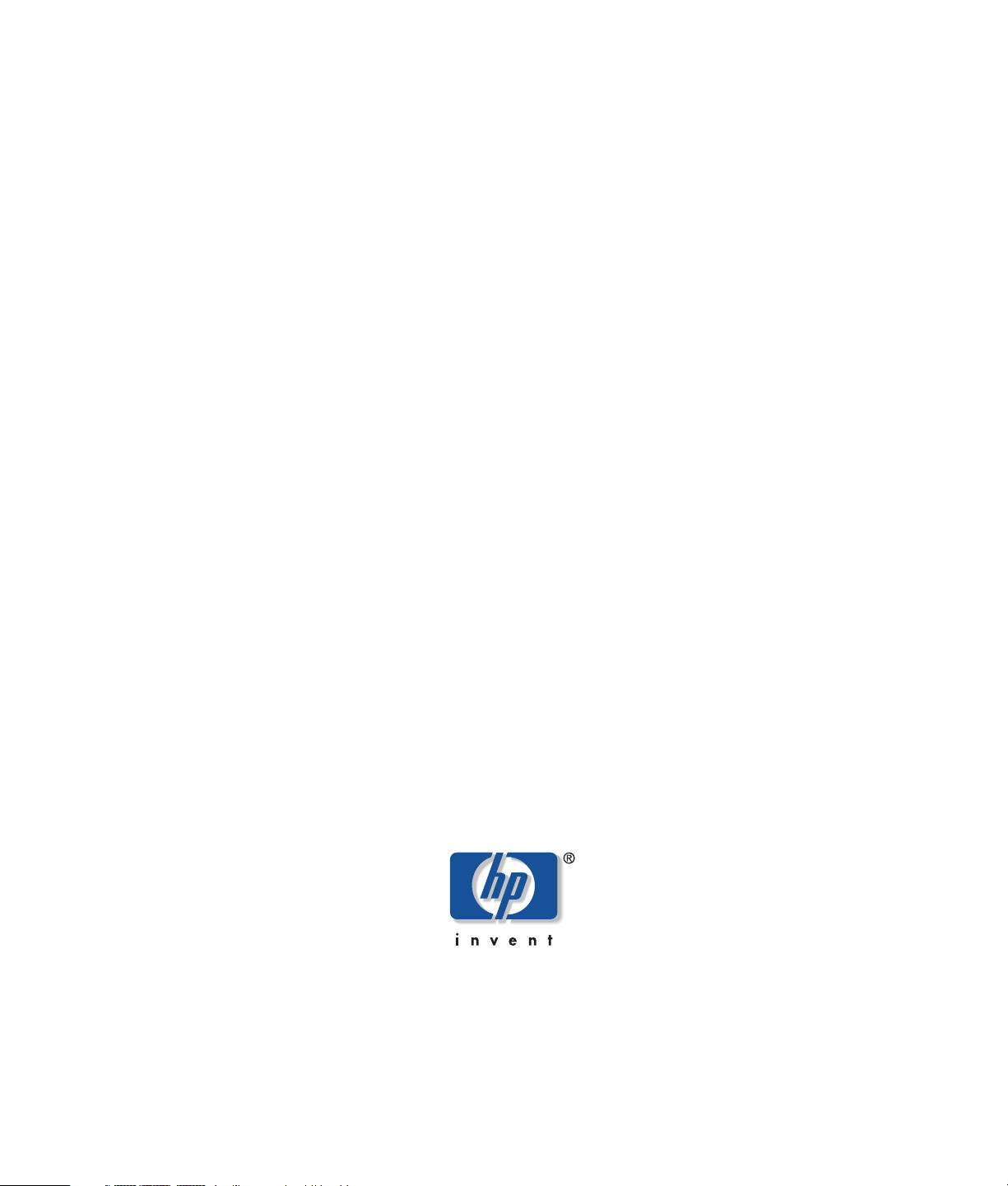
Microsoft Windows XP
Media Center Edition 2005
Software-Handbuch
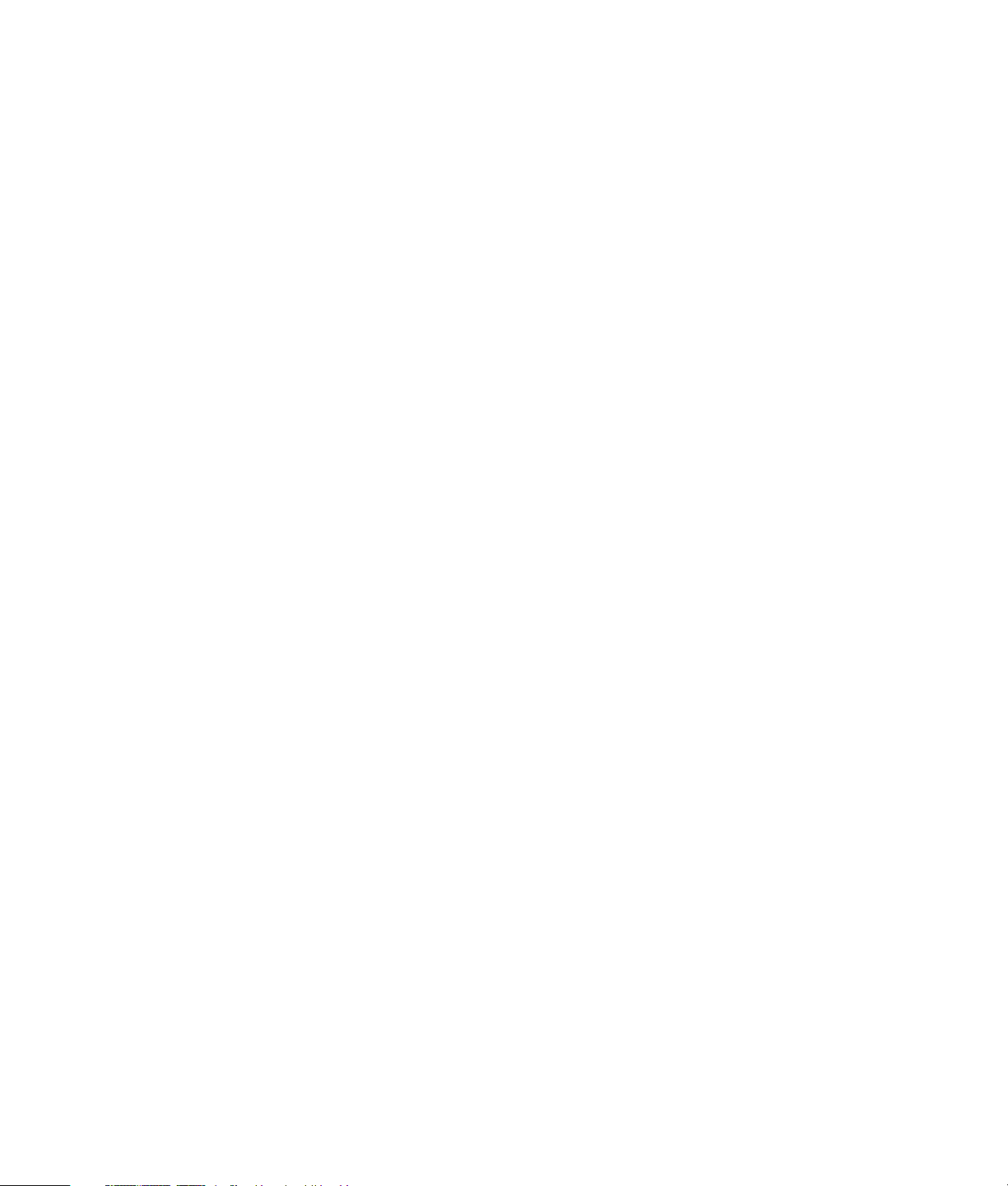
Die für HP-Produkte und -Dienstleistungen geltenden
Gewährleistungen sind in den ausdrücklichen
Gewährleistungshinweisen für die jeweiligen Produkte und
Dienstleistungen beschrieben. Keine der in dieser
Dokumentation enthaltenen Festlegungen darf als zusätzliche
Gewährleistung aufgefasst werden. HP haftet weder für
technische oder inhaltliche Fehler oder Auslassungen in dieser
Dokumentation.
Hewlett-Packard übernimmt keine Haftung für den Gebrauch
oder die Zuverlässigkeit von HP Software auf Geräten von
Fremdherstellern.
Diese Dokumentation enthält urheberrechtlich geschützte
Informationen. Kein Teil dieser Dokumentation darf ohne die
vorherige schriftliche Zustimmung von Hewlett-Packard
fotokopiert, reproduziert oder in eine andere Sprache übersetzt
werden.
Hewlett-Packard Company
P.O. Box 4010
Cupertino, CA 95015-4010
USA
Urheberrecht © 2005 Hewlett-Packard Development
Company, L.P.
Dieses Produkt ist mit Technologie zum Urheberrechtsschutz
ausgestattet, die durch US-amerikanische Patente sowie andere
Gesetze über geistiges Eigentum geschützt und Eigentum der
Macrovision Corporation und anderer Rechteinhaber ist. Die
Verwendung dieser Technologie zum Urheberrechtsschutz
bedarf der Genehmigung durch die Macrovision Corporation
und ist auf den Heimgebrauch und andere eingeschränkte
Anzeigezwecke beschränkt, sofern die Macrovision
Corporation keine Genehmigung für den Einsatz zu anderen
Zwecken erteilt hat. Die Zurückentwicklung (Reverse
Engineering) und Disassemblierung ist verboten.
Geräteansprüche von U.S. Patent Nos. 4,631,603,
4,577,216, 4,819,098, und 4,907,093 sind nur für limitierte
Anzeigezwecke lizenziert.
Microsoft und Windows sind in den USA eingetragene Marken
der Microsoft Corporation.
Apple, iTunes, FireWire, das FireWire-Symbol und iPod sind in
den USA und in anderen Ländern/Regionen eingetragene
Marken von Apple Computer, Inc. Nur rechtmäßige oder vom
Rechtsinhaber autorisierte Vervielfältigung zulässig. Don’t steal
music – keine illegalen Kopien verbreiten/ herunterladen.
HP unterstützt die rechtmäßige Nutzung von Technologien und
billigt den Einsatz seiner Produkte ausschließlich im Rahmen der
geltenden Urheberrechtsgesetze.
Die Informationen in diesem Dokument können ohne vorherige
Ankündigung geändert werden.
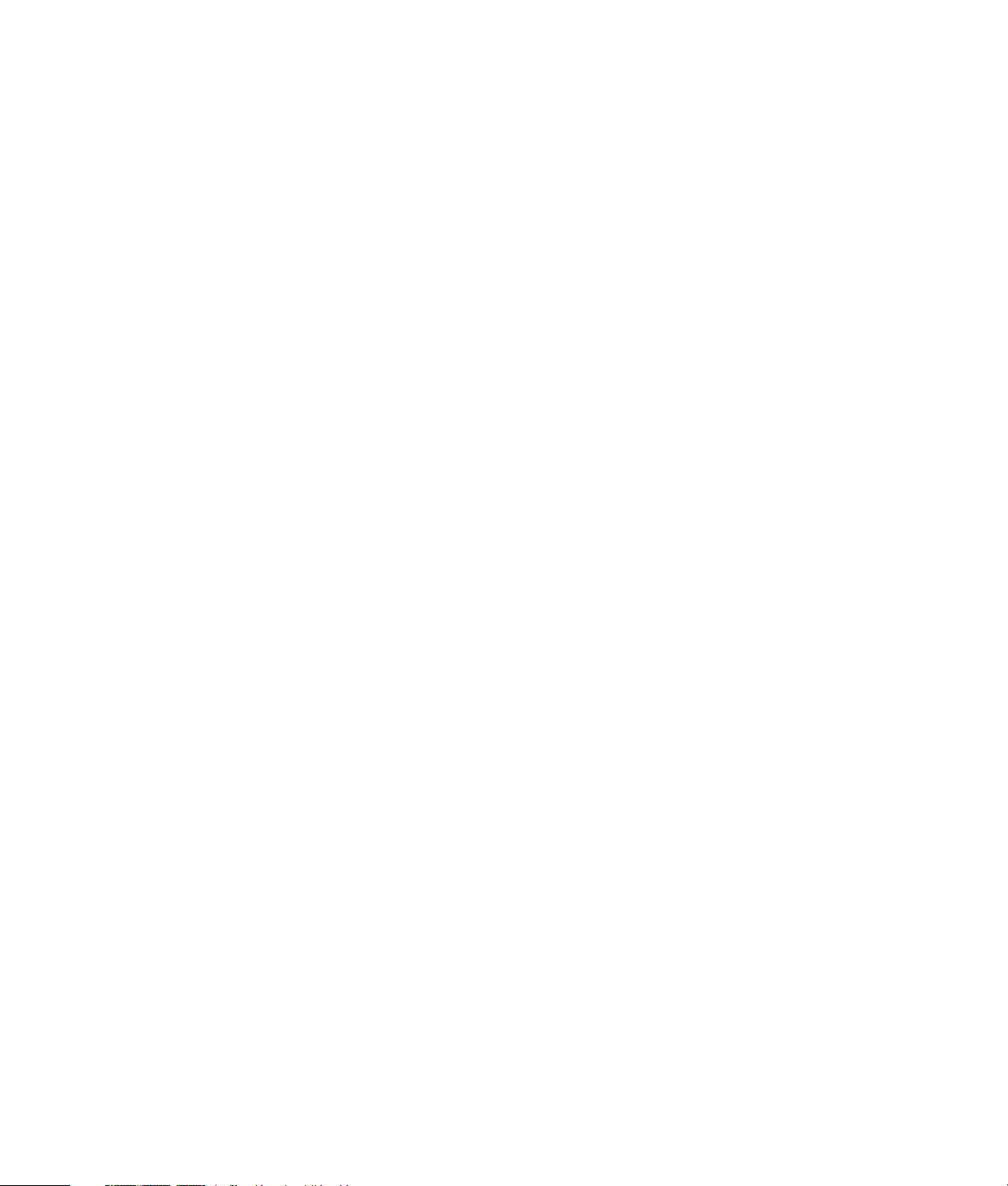
Inhaltsverzeichnis
Willkommen ................................................ 1
Media Center macht Spaß! ...................................................1
Live-Fernsehen ansehen und aufzeichnen.................................1
Immer die passende Musik ....................................................1
Sie können Ihre digitalen Erinnerungen mit anderen teilen ......... 1
Verwandeln Sie Ihr Heim in ein Kino.......................................1
So verwenden Sie die Funktionen von Media Center.................2
So verwenden Sie Media Center ................... 3
Einrichten von Media Center.................................................. 3
Abschließen der Schritte im Installationsassistenten ................... 3
Media Center-Startmenü........................................................4
Online Spotlight ................................................................... 5
Navigation von Media Center ...............................................5
Media Center-Menüleisten..................................................... 5
Media Center-Kontrollmenü ...................................................6
Verwendung von Instant Messaging in Media Center................ 6
Anmeldung beim Messenger-Konto.........................................6
Media Center-Einstellungen ändern......................................... 7
Media Center-Einstellungskategorien....................................... 8
So finden Sie weitere Informationen über Media Center............8
Verwenden der Fernbedienung .................... 9
Die Tasten der Fernbedienung.............................................. 10
Teletext-Zugangstasten ........................................................12
Fernsehprogramme ansehen und
aufzeichnen ............................................... 13
Navigation von Eigene TV-Kanäle ........................................13
Fernsehen..........................................................................14
Live-TV ansehen.................................................................. 14
TV-Wiedergabe kontrollieren ...............................................15
Verwenden der Fernbedienung für Eigene TV-Kanäle .............. 16
Verwendung der Fernsehprogramm-Übersicht ........................17
Einsatz von Media Center ohne Programmübersicht................ 17
Fehlermeldungen der Fernsehprogramm-Übersicht ..................18
Anzeige der Fernsehprogramm-Übersicht ..............................19
Einrichten, wie Media Center
die Übersicht herunterlädt ............................................... 19
Übersicht manuell herunterladen........................................... 20
Eingeben einer Postleitzahl, um die korrekte
Programmübersicht zu erhalten........................................21
Fehlende Kanäle zur Programmübersicht hinzufügen............... 21
Kanäle in der Programmübersicht bearbeiten.........................21
Kanäle aus der Übersicht löschen......................................... 22
Suche nach Fernsehprogrammen..........................................22
Mit Kategorien nach TV-Programmen suchen..........................23
Fernsehprogramme aufzeichnen ...........................................23
TV über die Programmübersicht aufnehmen............................24
Programme ohne die Übersicht aufnehmen ............................24
Aufnahmequalität und Festplattenspeicherplatz.......................25
Aufgenommene TV-Programme auf DVD oder
CD kopieren..................................................................26
Aufgezeichnete TV-Programme abspielen...............................26
Abspielen von Musikdateien ...................... 27
HP Tunes ...........................................................................27
Eigene Musik .....................................................................27
Verwendung von HP Tunes mit Media Center.........................28
Den iTunes-Installationsassistenten abschließen .......................28
Verzögerungen bei HP Tunes ...............................................29
Auswahl eines Standard-Audio-Players ..................................29
Musik zur iTunes-Musikbibliothek hinzufügen..........................29
Musikdateien von einer CD in iTunes hinzufügen ....................29
Musikdateien aus dem Internet hinzufügen.............................30
Musikdateien von Ihrer Festplatte hinzufügen..........................30
Unterstützte Musikdateitypen verwenden................................30
Änderung von Titelname, Musikrichtung, Interpret
oder Album in iTunes......................................................31
CDs mit HP Tunes wiedergeben............................................31
Erstellen einer Wiedergabeliste mit iTunes .............................31
Erstellen und Bearbeiten der aktuellen Wiedergabeliste
mit HP Tunes..................................................................32
Erstellen von Musik-CDs mit iTunes ........................................32
Fehlerbehebung bei HP Tunes ..............................................33
HP Tunes zurücksetzen ........................................................33
Verwendung von „Eigene Musik” mit Media Center................35
Musik zur Eigenen Musikbibliothek hinzufügen.......................35
Musikdateien von Ihrer Festplatte hinzufügen..........................36
Musikdateien von einer CD hinzufügen .................................36
Musikdateien aus der Bibliothek „Eigene Musik” löschen .........37
Unterstützte Musikdateitypen verwenden ...............................37
Wiedergabe von Musikdateien in Eigene Musik .....................38
Ein Album in „Eigene Musik” abspielen.................................38
Einen Titel in „Eigene Musik” wiedergeben ............................39
Eine Warteschlangenliste in „Eigene Musik” erstellen..............39
Ein Album in „Eigene Musik” suchen und abspielen ................40
Eine Wiedergabeliste in „Eigene Musik” erstellen ...................40
Musikdateien in „Eigene Musik” auf CD kopieren...................41
Inhaltsverzeichnis iii
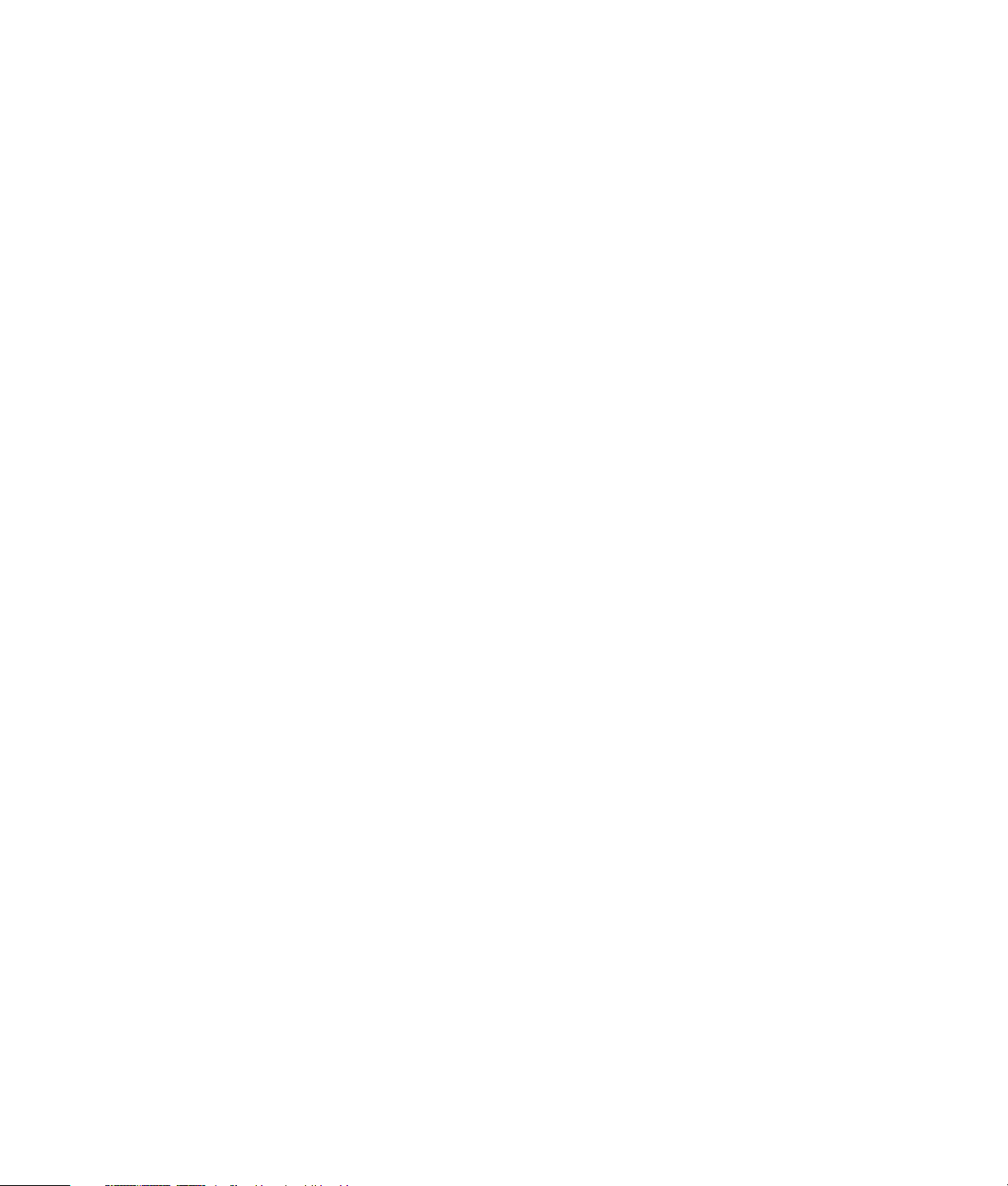
Arbeiten mit Bildern................................... 43
HP Image Zone Plus ............................................................43
Eigene Bilder......................................................................43
Arbeiten mit Digitalbildern ...................................................43
Verwendung von HP Image Zone Plus in Media Center ...........44
Erstellen Ihres Bildkatalogs in HP Image Zone Plus ..................44
Alben erstellen ...................................................................45
Ein Ihren Bildern zugewiesenes Datum ändern........................46
Zuweisung eines Schlüsselworts an Ihre Bilder........................46
Zuweisen eines Orts für Ihre Bilder........................................46
In HP Image Zone Plus nach Bildern suchen ...........................47
Bilder in HP Image Zone Plus anzeigen .................................47
Eine Bildschirmpräsentation in HP Image Zone Plus
anzeigen ......................................................................47
Eine Bildschirmpräsentation in HP Image Zone Plus
mit Musik anzeigen ........................................................48
Bilder in HP Image Zone Plus bearbeiten ...............................48
Verwendung unterstützter Bilddateitypen mit
HP Image Zone Plus .......................................................49
Bilder in HP Image Zone Plus drucken ...................................49
Erstellung eines Sicherungs-Datenträgers Ihrer Bilder ...............50
Eine Beschriftung auf eine LightScribe Media
Disc brennen .................................................................50
Erstellen einer einfachen Sicherungsdatenträger-
Beschriftung mit HPImageZonePlus ................................50
Erstellen einer benutzerdefinierten
Datenträgerbeschriftung mit HP Image Zone Plus................51
Verwendung von Eigene Bilder in Media Center.....................51
Bilder zu „Eigene Bilder” hinzufügen.....................................53
Bilddateien von Ihrer Festplatte hinzufügen.............................53
Bilder in Eigene Bilder anzeigen...........................................54
Bilder als Bildschirmpräsentation anzeigen ............................54
Anzeige einer Bildschirmpräsentation mit Musik
in Eigene Bilder .............................................................55
Unterstützte Dateitypen in Eigene Bilder verwenden ................55
Bilder in Eigene Bilder bearbeiten.........................................56
Rote Augen oder Kontrast einrichten .....................................56
Bilder in Eigene Bilder zuschneiden ......................................56
Bilder drehen .....................................................................57
Bilder in Eigene Bilder drucken.............................................57
Bilder auf CDs und DVDs kopieren........................................58
Abspielen von Videos .................................59
Digitale Videos in Media Center abspielen ........................... 59
Verwendung unterstützter Videodateitypen............................ 60
Übertragen und Aufnehmen von Videodateien....................... 60
Eine CD/DVD von Videodateien erstellen ............................. 60
Abspielen von DVDs....................................63
DVD-Filme in Media Center abspielen .................................. 63
Sprache des DVD-Films ändern ............................................ 64
DVD-Audio-Einstellungen ändern .......................................... 64
FM-Radio anhören ......................................65
Wiedergabe von FM-Radiostationen..................................... 66
Sendervoreinstellungen organisieren .................................... 67
FM-Radio und TV-Signal gleichzeitig verwenden .................... 67
Audio- und Daten-Discs erstellen.................69
Löschen von wiederbeschreibbaren Discs vor
der Aufnahme............................................................... 69
Umgang mit Audio-CDs ...................................................... 70
Verifizieren, dass Audio-Discs fehlerfrei
aufgezeichnet wurden.................................................... 70
Audio-CD-Tipps.................................................................. 71
Audio-CDs erstellen ............................................................ 71
Jukebox-Discs erstellen........................................................ 72
Umgang mit Daten-DVDs und -CDs....................................... 72
Verifizieren, dass Daten-Discs fehlerfrei
aufgezeichnet wurden.................................................... 72
Daten-Disc-Tipps................................................................. 73
Daten-Discs erstellen........................................................... 74
Kopieren von DVDs und CDs............................................... 75
Archivieren von Dateien auf CD oder DVD............................ 75
Umgang mit Abbilddateien ................................................. 76
Erstellen einer Abbilddatei .................................................. 76
Von einer Abbilddatei brennen............................................ 76
Datenträgerbeschriftung mit LightScribe ................................ 77
LightScribe-Anforderungen .................................................. 77
Erstellen einer LightScribe-Beschriftung mit
Sonic Express Labeler: ................................................... 77
Brennen einer Beschriftung mit LightScribe nach
dem Brennen mit iTunes.................................................. 78
Verwenden von Disc-Aufklebeetiketten .................................. 79
Kompatibilitätsinformationen ............................................... 79
Datenträgermerkmal und Kompatibilität ................................ 80
Übersicht optische Laufwerke............................................... 80
Softwareübersicht-Tabelle.................................................... 82
iv Microsoft Windows XP Media Center Edition 2005 Software-Handbuch
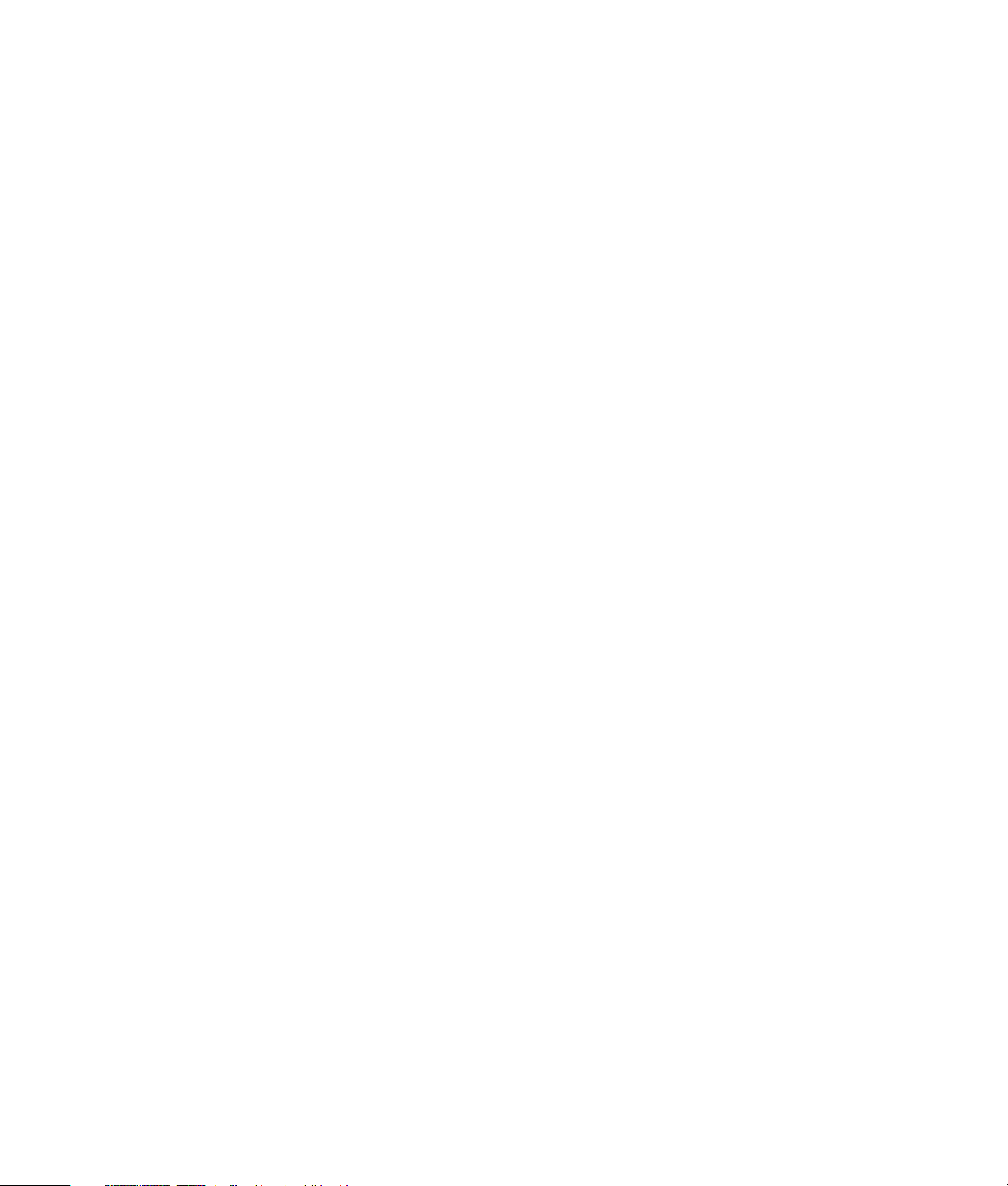
Erstellen von Video-Discs und Filmen .......... 85
Bevor Sie mit der Videoerfassung beginnen...........................85
Sonic MyDVD-Videoprojekte................................................85
Erstellen eines Videoprojekts................................................ 86
Einem Videoprojekt Dateien hinzufügen ................................86
Video für ein Videoprojekt aufnehmen ..................................87
Einem Videoprojekt Diavorführungen hinzufügen.................... 88
Einem Videoprojekt Untermenüs hinzufügen........................... 88
Stil eines Videoprojekts bearbeiten ....................................... 89
Filmdateien bearbeiten........................................................ 89
Ein Videoprojekt auf eine Disc brennen.................................90
Erstellen eines Videoprojekts mit Direct-to-Disc-Assistenten........91
Videoqualität und Discgröße................................................ 92
DVD-Aufzeichnungszeit .......................................................93
Erstellen von Filmen mit
muvee autoProducer .................................. 95
Grundlegende Schritte zur Produktion eines Films................... 95
Wo befinden sich die zwei Versionen von
muvee autoProducer? ..................................................... 96
muvee autoProducer verwenden...........................................96
Erste Schritte ...................................................................... 96
Video von einem DV-Camcorder aufnehmen .......................... 97
Videos hinzufügen..............................................................99
Bilder hinzufügen .............................................................100
Musik hinzufügen ............................................................. 100
Formatvorlage auswählen.................................................. 101
Einstellungen ändern.........................................................101
Vorspann und Abspann hinzufügen .................................... 102
Erstellen Sie den Film ........................................................ 102
Speichern des Filmprojekts ................................................103
Filmprojekt auf Datenträger brennen ................................... 104
Verwendung von muvee in Media Center............................ 104
Erste Schritte in Media Center ........................................... 104
Videos wählen ................................................................. 105
Bilder auswählen..............................................................106
Musik auswählen.............................................................. 106
Formatvorlage festlegen ....................................................107
Audio- und Videoeinstellungen ändern ................................ 107
Erstellen Sie den Film ........................................................ 108
Upgrade von muvee autoProducer......................................108
Verwendung eines
HP-Medienlaufwerks................................ 109
Einrichten des HP-Medienlaufwerks zur
Zusammenarbeit mit Media Center.................................109
Erkennen des Laufwerks nach der Installation .......................110
Zuweisung eines Laufwerksbuchstabens an das
HP-Medienlaufwerk ......................................................110
Dateien anzeigen und speichern.........................................110
Abspielen von Mediendateien............................................111
Abspielen von Musikdateien ..............................................111
Bilddateien anzeigen ........................................................111
Videodateien abspielen.....................................................111
Auf dem HP-Medienlaufwerk
gespeicherte TV-Programme ansehen..............................112
Aufzeichnung von TV auf das HP-Medienlaufwerk.................112
Aufzeichnung von TV-Programmen auf das
HP-Medienlaufwerk ......................................................113
Änderung des TV-Aufnahmepfads zum
HP-Medienlaufwerk ......................................................113
Änderung des TV-Aufnahmepfads zur lokalen Festplatte.........114
Sicheres Trennen des HP-Medienlaufwerks...........................114
Datenträgerzuweisung ändern............................................115
Liste der TV-Aufzeichnungen nach dem Entfernen
des HP-Medienlaufwerks aktualisieren.............................115
Systemanforderungen, um TV-Aufzeichnungen
auf anderen PCs anzusehen ..........................................116
Index....................................................... 117
Inhaltsverzeichnis v
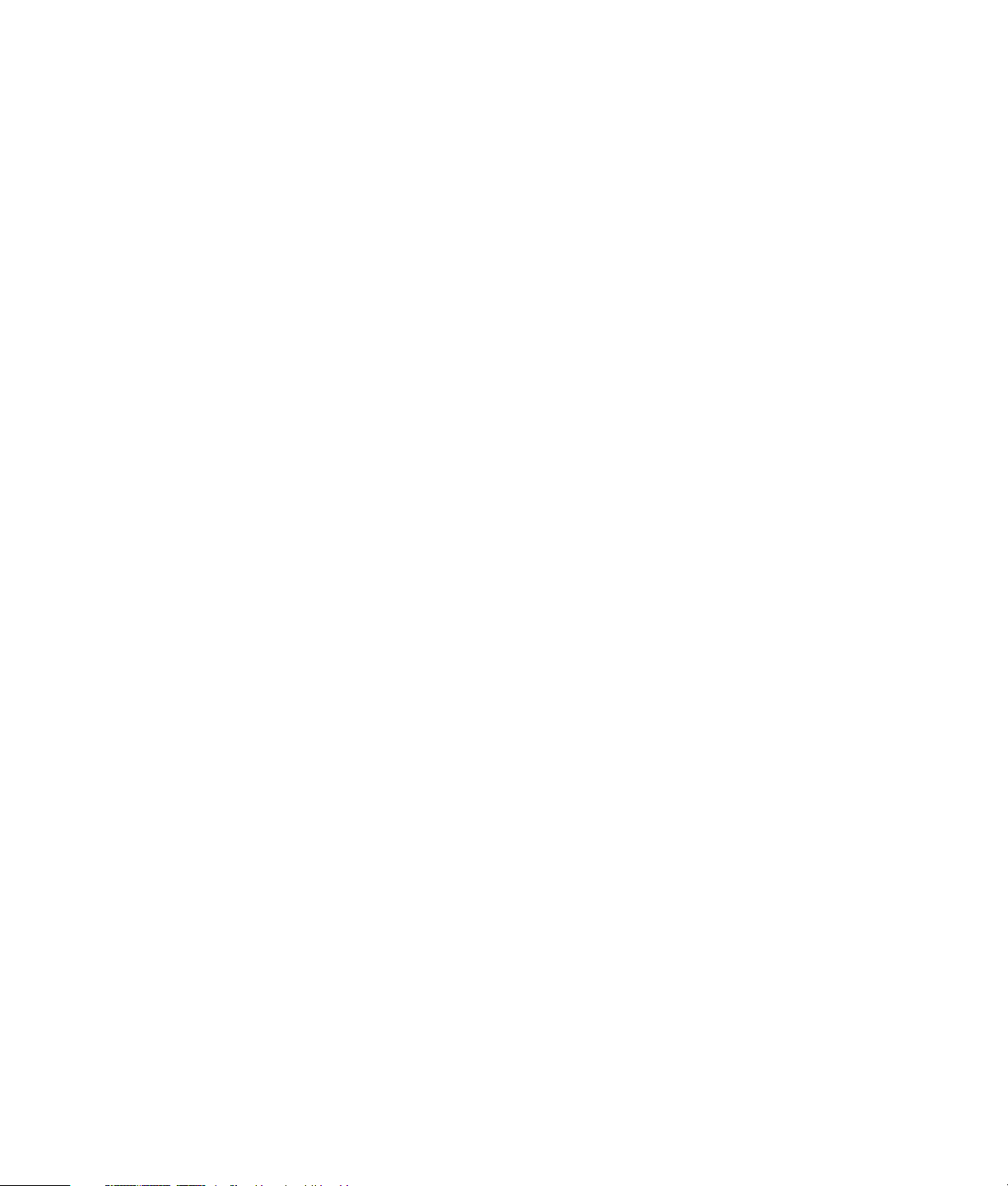
vi Microsoft Windows XP Media Center Edition 2005 Software-Handbuch
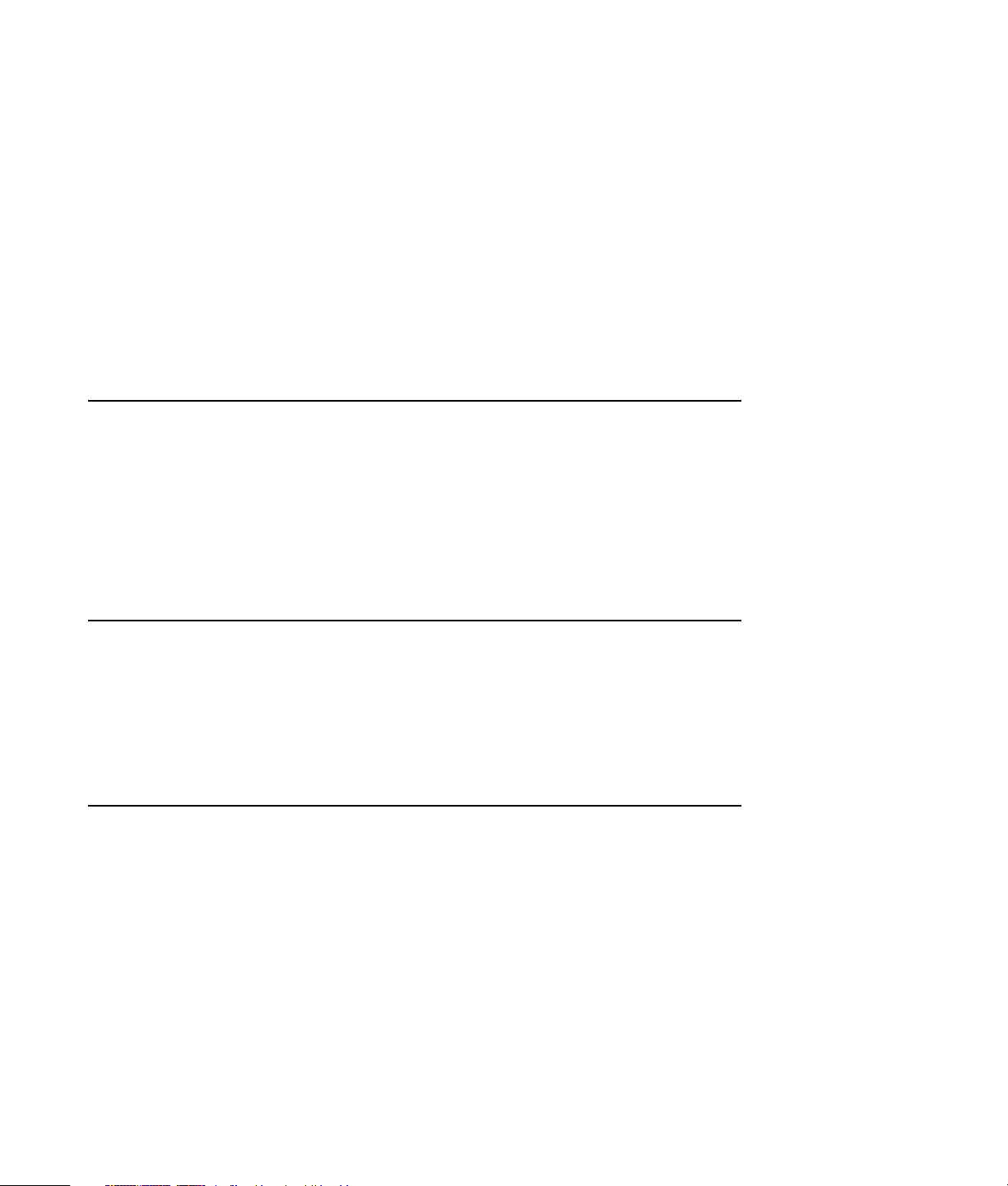
Media Center macht Spaß!
Willkommen
Mit Microsoft® Windows® XP Media Center Edition
2005 kann Ihr HP Media Center PC unglaubliche
Sachen anstellen. Mit einem vollen Spektrum an
benutzerfreundlichen digitalen
Unterhaltungsfunktionen können Sie Fernsehen,
Filme, Musik und Fotos wie nie zuvor erleben.
Live-Fernsehen ansehen und aufzeichnen
Mit Media Center können Sie das Bild anhalten,
Bild für Bild vorgehen, Passagen überspringen oder
mit der Sofortwiedergabe jeden Moment des LiveFernsehens erfassen. Sie können mit dem schnellen
Vorlauf Szenen übergehen, die Sie nicht
interessieren. Wenn Sie Ihr Lieblingsprogramm nicht
sehen können, kann Media Center es für Sie
aufnehmen.
Immer die passende Musik
Gehen Sie Ihre gesamte Musikbibliothek nach
Interpret, Musikrichtung und Titel durch. Wählen Sie
eine Wiedergabeliste oder ein einzelnes Album,
oder die zufällige Wiedergabe Ihrer
Musiksammlung. Sie können sogar Titel aus Ihrer
iTunes-Musikbibliothek spielen.
Media Center ist in der Benutzung sehr einfach. Sie
können Ihre Medien leicht finden und auswählen.
Sie können Filme abspielen, Musik anhören, Fotos
anzeigen und fernsehen – und das alles mit einer
Fernbedienung. Wenn Sie die Leistung Ihres
HP Media Center PCs mit Ihrem Heimkinosystem
kombinieren, wird Ihre Unterhaltungswelt noch
dynamischer.
Mit der Fernsehprogramm-Übersicht (erfordert
Internetzugang) können Sie einfach die Programme
auswählen, die Sie aufnehmen wollen. Sie können
ein Programm oder eine ganze Serie aufnehmen
und sie ansehen, wenn Sie Zeit haben. Sie werden
nie mehr einen Moment Ihrer Lieblingsprogramme
versäumen.
Sie können Ihre digitalen Erinnerungen mit anderen teilen
Erstellen Sie mit Musik unterlegte Präsentationen, die
Sie auf dem Fernseher ansehen können. Erstellen Sie
mühelos mit Ihrer Fernbedienung von der Couch aus
professionelle Heimvideos.
Verwandeln Sie Ihr Heim in ein Kino
Ganz gleich, ob Sie einen DVD-Film ansehen oder
Ihre eigenen Heimvideos, bietet Media Center ein
faszinierendes Unterhaltungserlebnis mit einem
hochwertigen Digital-Soundsystem. Lehnen Sie sich
zurück und genießen Sie die Show.
Willkommen 1
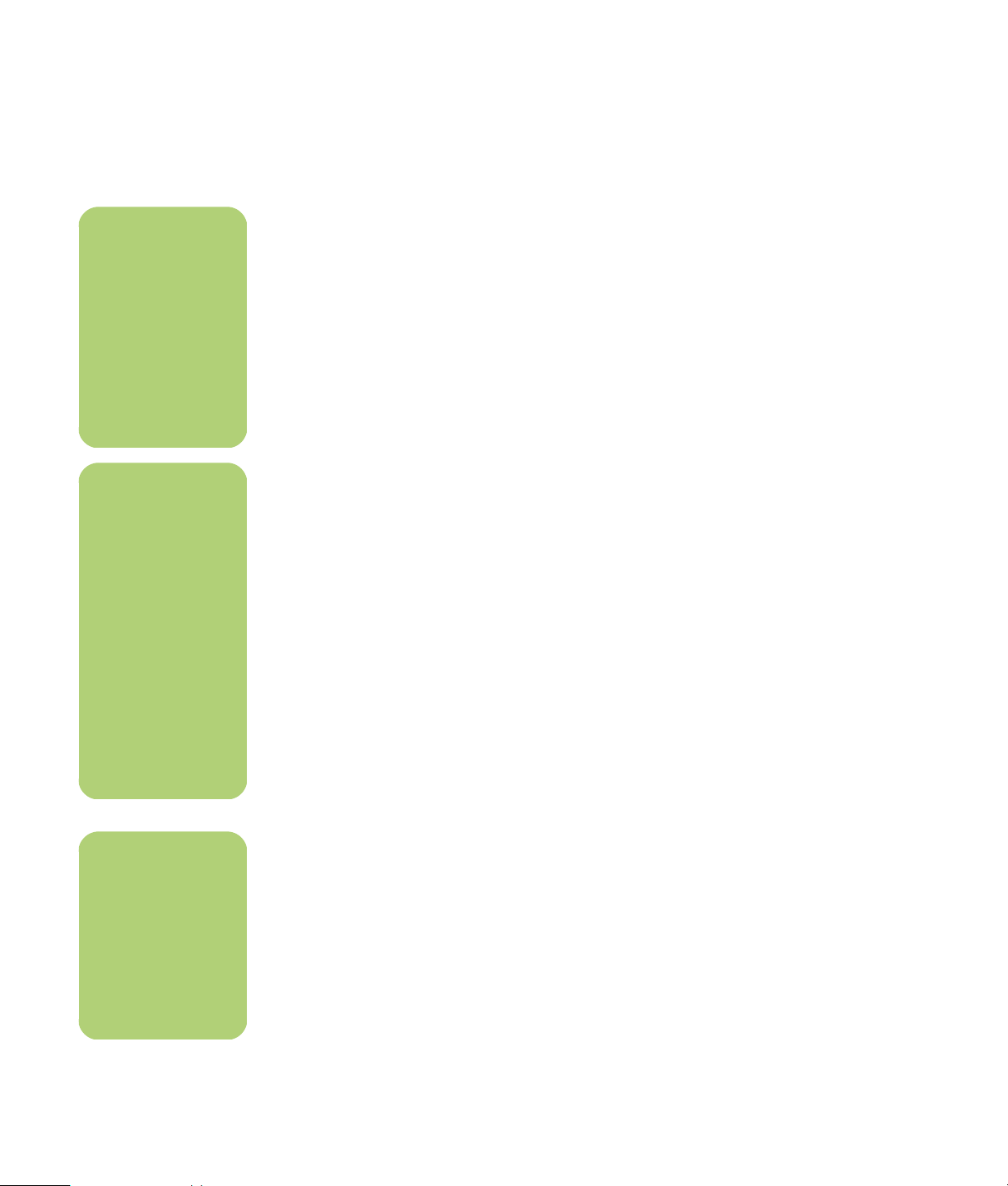
So verwenden Sie die Funktionen von Media Center
n
Wenn Ihr HP Media
Center PC über ein
wiederbeschreibbares DVD-Laufwerk
verfügt, kann dieses
sowohl DVD+R/RWals auch DVD-R/RWDisks lesen und
beschreiben.
n
Manche der
aufgelisteten Media
Center-Funktionen
beziehen sich nur auf
bestimmte Modelle.
Manche der in der
HP Media Center
PC-Dokumentation
aufgelisteten
Komponenten, wie
etwa Lautsprecher,
sind optional und
werden separat
verkauft.
Sie können die Funktionen von Media Center mit
der Fernbedienung, der Tastatur und der Maus
kontrollieren, und damit auch die Media CenterFenster durchgehen. Sie können zwischen diesen
leicht hin und her wechseln, indem Sie die Maus
bewegen, oder eine Taste auf der Fernbedienung
oder der Tastatur drücken.
Die Verwendung der Fernbedienung und des Media
Center-Programms ermöglicht Ihnen Folgendes:
■ Fernsehprogramme auf jedem Fernseher im
Haus ansehen, aufnehmen und wiedergeben.
■ Fernsehprogramme pausieren oder in diesen
zurück gehen oder sie schnell vorlaufen
lassen.
■ Eine Wiederholung ansehen.
■ Ihre digitalen Videos abspielen.
■ Ihre Digitalfotos ansehen oder als Präsentation
mit Musikunterlegung wiedergeben. Ihre Fotos
einfach ausdrucken.
■ Dateien auf Music-CDs durchsuchen,
auswählen und mit Vollschirm-Visualisierung
wiedergeben.
■ CD-Titel in Ihre Medienbibliothek aufnehmen.
■ Abspielen von DVD-Filmen. Die Wiedergabe
von DVDs dort fortsetzen, wo Sie aufgehört
haben.
■ FM-Radiostationen anhören.
Sie können Media Center parallel mit anderen
Windows-Programmen laufen lassen. Es ist möglich,
Ihre Bilder anzuzeigen, Videos anzusehen, Musik
abzuspielen und sogar Fernsehprogramme
aufzunehmen, während Sie andere WindowsProgramme benutzen.
■ Zugriff auf Streaming-Musik und Video-
Abonnementdienste. Manche Musik- und
Videodienste sind eventuell nicht in allen
Ländern/Regionen verfügbar.
■ Nehmen Sie Ihre Fernsehprogramme
automatisch auf, während Sie etwas
anderes tun.
■ Öffnen Sie bestimmte Fenster in Media Center
durch Drücken von Tasten auf der
Fernbedienung.
■ Kommunizieren Sie mit Freunden und
Familienmitgliedern über Instant Messaging.
Instant Messaging (erfordert Internetzugang)
ist eventuell nicht in allen Ländern/Regionen
verfügbar.
■ Fernzugriff auf Media Center (nur bei
bestimmten Modellen).
■ Einfache Speicherung Ihrer Mediendateien
auf CD, DVD oder eine weitere Festplatte, wie
dem HP-Medienlaufwerk (separat erhältlich).
n
Die
FernsehprogrammÜbersicht (erfordert
Internetzugang) ist
eventuell nicht in
allen Ländern/
Regionen verfügbar.
2 Microsoft Windows XP Media Center Edition 2005 Software-Handbuch
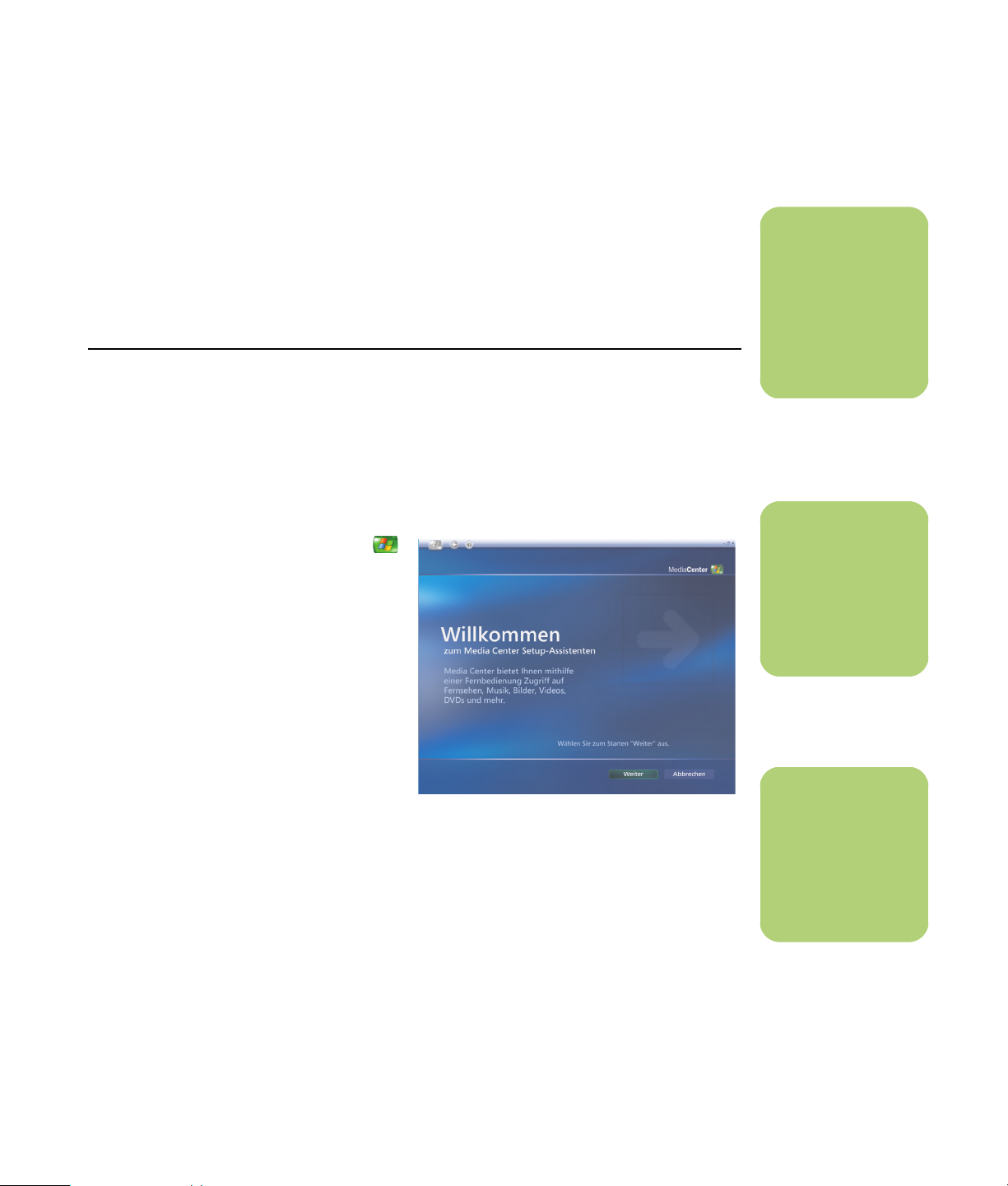
So verwenden Sie Media Center
Einrichten von Media Center
Wenn Sie Ihren HP Media Center PC zum ersten
Mal starten, erscheint der Media CenterInstallationsassistent. Sie sollten jeden Schritt im
Media Center-Installationsassistenten durchführen,
damit Sie alle Funktionen von Media Center nutzen
Abschließen der Schritte im Installationsassistenten
Wenn Sie beim ersten Mal nicht alle Schritte des
Installationsassistenten abgeschlossen haben,
können Sie die gewählten Optionen
folgendermaßen vervollständigen oder ändern.
Sie müssen alle erforderlichen Schritte abschließen,
um auf sämtliche Media Center-Funktionen zugreifen
zu können.
können. Der Media Center-Installationsassistent
erfordert ungefähr 10 bis 40 Minuten Zeit. Wenn
Sie noch weitere Schritte abschließen müssen,
können Sie dies über das Einstellungsmenü tun.
Siehe folgende Anleitung.
1 Drücken Sie die Media Center-Starttaste
auf der Fernbedienung.
2 Wählen Sie Einstellungen. Sie müssen
eventuell die Pfeiltasten auf der Fernbedienung
verwenden, um mit der Bildlauffunktion alle
Menüpunkte durchzugehen.
3 Wählen Sie Allgemein, Media Center
Setup und dann Media Center Setup
erneut ausführen. Folgen Sie den
Bildschirmanweisungen, um den Assistenten zu
beenden.
n
Die neuesten
Informationen über
das Einrichten Ihres
HP Media Center PC
finden Sie in der
Kurzanleitung.
n
Sie müssen einen
Internetanbieter (ISP)
haben, um über eine
Internetverbindung
zu verfügen.
Es folgen einige der im Installationsassistent
enthaltenen Elemente:
■ Prüfen Sie Ihre Internetverbindung.
Eine Internetverbindung ermöglicht es Media
Center, Informationen über Ihre Musik-CDs,
DVDs und andere Medien anzuzeigen.
■ Konfiguration Ihres TV-Tuners, der
TV-Signalquelle und der
Fernsehprogramm-Übersicht. Sie
müssen Informationen über Ihre TVSignalquelle und Ihr TV-Signalgerät (Set-TopBox, Kabel, etc.) angeben. Dadurch wird
sichergestellt, dass Ihr HP Media Center PC
die korrekten TV-Signal- und
Fernsehprogramm-Übersichts-Daten erhält.
Wenn Sie eine Kabelbox oder
Satellitenempfänger besitzen, programmiert
der Installationsassistent Ihre Fernbedienung,
so dass sie mit diesen funktioniert.
■ Das Aussehen von Media Center auf
Ihrem Monitor optimieren. Sie können
die Anzeigeeinstellungen (wie Helligkeit,
Kontrast, Farbe und Zentrierung) ändern.
■ Einrichten der Lautsprecher. Wählen
Sie die Anzahl Ihrer Lautsprecher und testen
Sie sie.
So verwenden Sie Media Center 3
n
Sie können Ihre
Media CenterEinstellungen im
Einstellungsmenü
ändern.
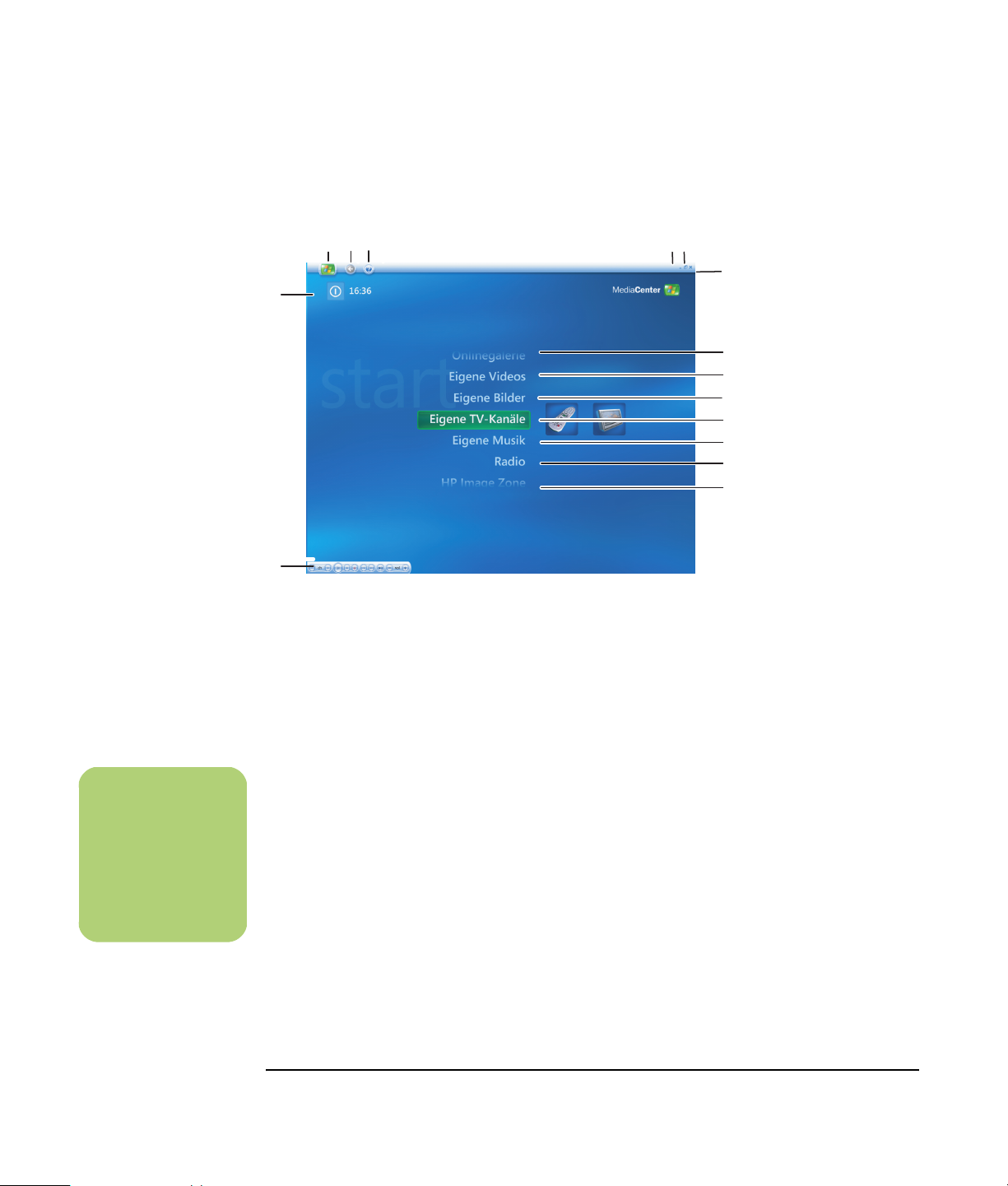
Media Center-Startmenü
n
Manche der
aufgelisteten
Funktionen beziehen
sich nur auf
bestimmte Modelle.
CDE
A
B
A Rufen Sie ein Menü auf, um Media
Center zu verlassen, den PC
herunterzufahren und dann neu zu
starten, den PC in den Standby-Modus
zu versetzen, oder Benutzer zu
wechseln
B Die Medienwiedergabesteuerung bietet
folgende Funktionen: Wiedergabe,
Stopp, Pause, Überspringen, Schneller
Vorlauf, Wiederholung, Schneller
Rücklauf, Aufnahme, Lautstärke
höher/niedriger und Kanal auf/ab
C Media Center-Startmenü öffnen
D Einen Schirm zurück
E Media Center-Hilfe öffnen
F Media Center-Fenster minimieren
G Größe des Media Center-Fensters
ändern
H Media Center-Fenster schließen
J Die neuesten Informationen über Media
Center auf der Media Center-Website
suchen
K Ihre Heimvideos ansehen
FG
H
J
K
L
M
N
O
P
L Digitalfotos oder eine Diaschau
ansehen; Fotos drucken
M Fernsehprogramme ansehen,
aufnehmen und wiedergeben
N Musikdateien oder Musik-CDs
abspielen, Wiedergabelisten erstellen
und bearbeiten, und Musikdateien auf
CD aufnehmen
O FM-Radiostationen anhören
P Dienstprogramme und Software für
Instant Messaging, Videobearbeitung
und die Erstellung anderer, nicht
angezeigter Menüs finden:
■ HP Image Zone — Digitalfotos ansehen,
eine Diaschau zeigen und Fotos drucken
■ HP Tunes — Musik aus Ihrer iTunes-
Musikbibliothek oder von Musik-CDs
wiedergeben
■ Play DVD — DVD-Filme abspielen
■ Einstellungen — Programmeinstellungen für
Media Center ändern
4 Microsoft Windows XP Media Center Edition 2005 Software-Handbuch
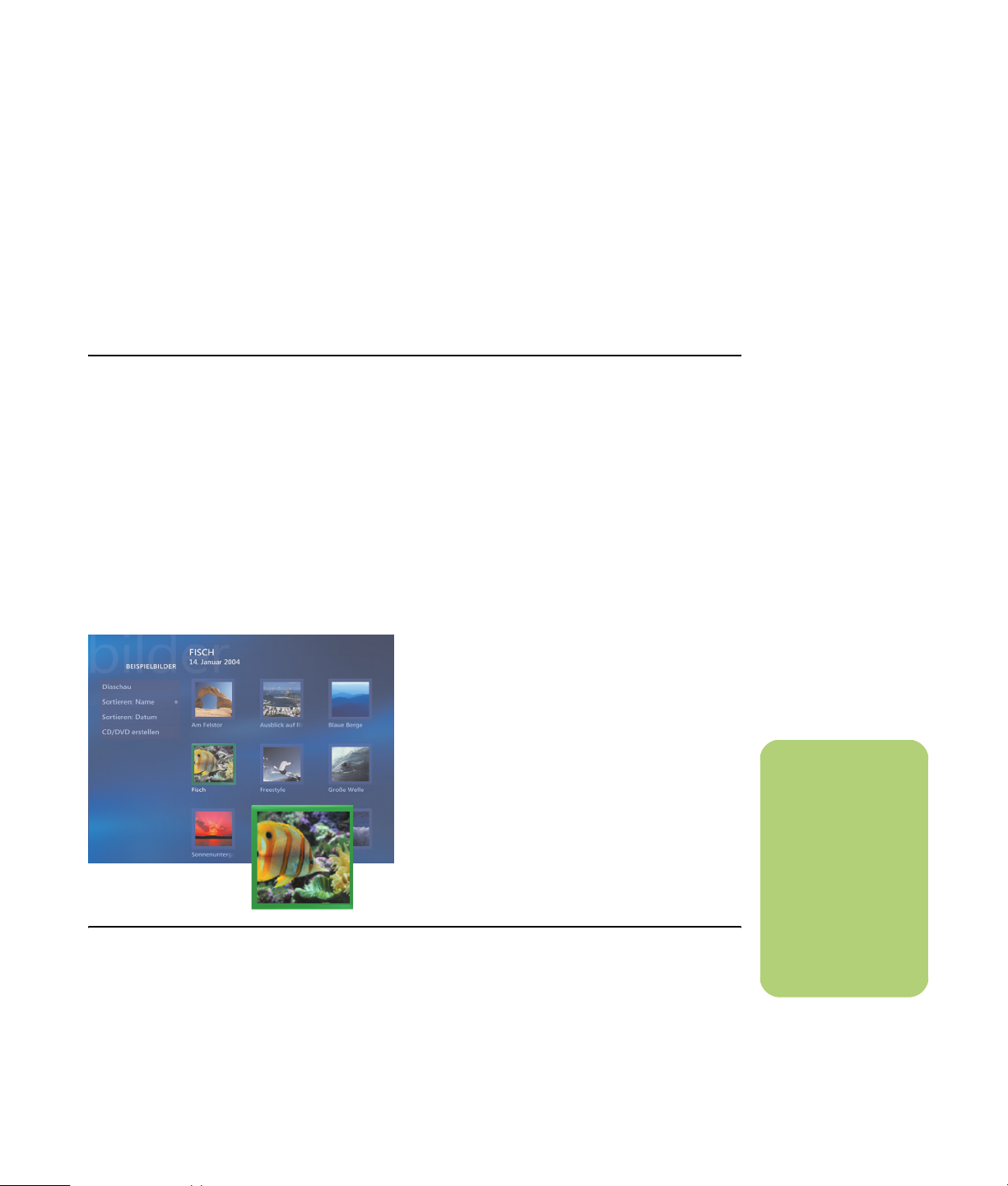
Online Spotlight
Online Spotlight ist ein Link zur Microsoft-Website,
wo Sie die aktuellsten Informationen zu Media
Center, sowie Angebote und Dienste finden. Diese
Website wird von Microsoft regelmäßig aktualisiert.
Manche der aufgelisteten Dienste sind eventuell in
einigen Ländern/Regionen nicht verfügbar.
Navigation von Media Center
In den Media Center-Fenstern wird ein ausgewähltes
Element, wie ein Ordner, eine Datei oder ein
Menüpunkt mit einem grünen Rahmen umgeben.
Sie können die Funktionen von Media Center mit
der Fernbedienung, der Tastatur und der Maus
kontrollieren, und damit auch die Media CenterFenster durchgehen.
Um Elemente in Media Center über die
Fernbedienung auszuwählen verwenden Sie die
Pfeiltasten der Fernbedienung und dann die Taste
OK, um die Wahl einzugeben.
Ihr HP Media Center PC muss ans Internet
angeschlossen sein, um auf die Online Spotlight
Website zugreifen zu können.
Wenn Medien, wie Musik oder TV, wiedergegeben
werden, erscheinen diese in einem separaten
Fenster in der linken unteren Ecke. Um die
Darstellung der Medien vom separaten Fenster zum
Vollbildmodus umzuschalten, verwenden Sie die
Pfeiltasten an der Fernbedienung zur Auswahl und
drücken dann auf OK.
.
Media Center-Menüleisten
Wenn Sie die Maus bewegen, erscheinen die
Media Center-Menüleisten. Diese Menüleisten
bieten Ihnen Zugriff auf die Mediensteuerung,
Media Center-Hilfe, den Pfeil für den vorherigen
Schirm, Fensterkontrollsymbole, sowie das Media
Center-Symbol, das Sie zum Media Center-
n
Sie können die
Minimierungs- und
GrößenänderungsSchaltflächen dazu
verwenden, zum
Desktop zu wechseln,
oder Media Center
neben einem anderen
Programm laufen zu
lassen.
Hauptmenü bringt. Wenn Sie die Fernbedienung
verwenden, oder wenn Sie die Maus nicht mehr
bewegen, verschwindet (nach 5 Sekunden) die
Menüleiste.
So verwenden Sie Media Center 5
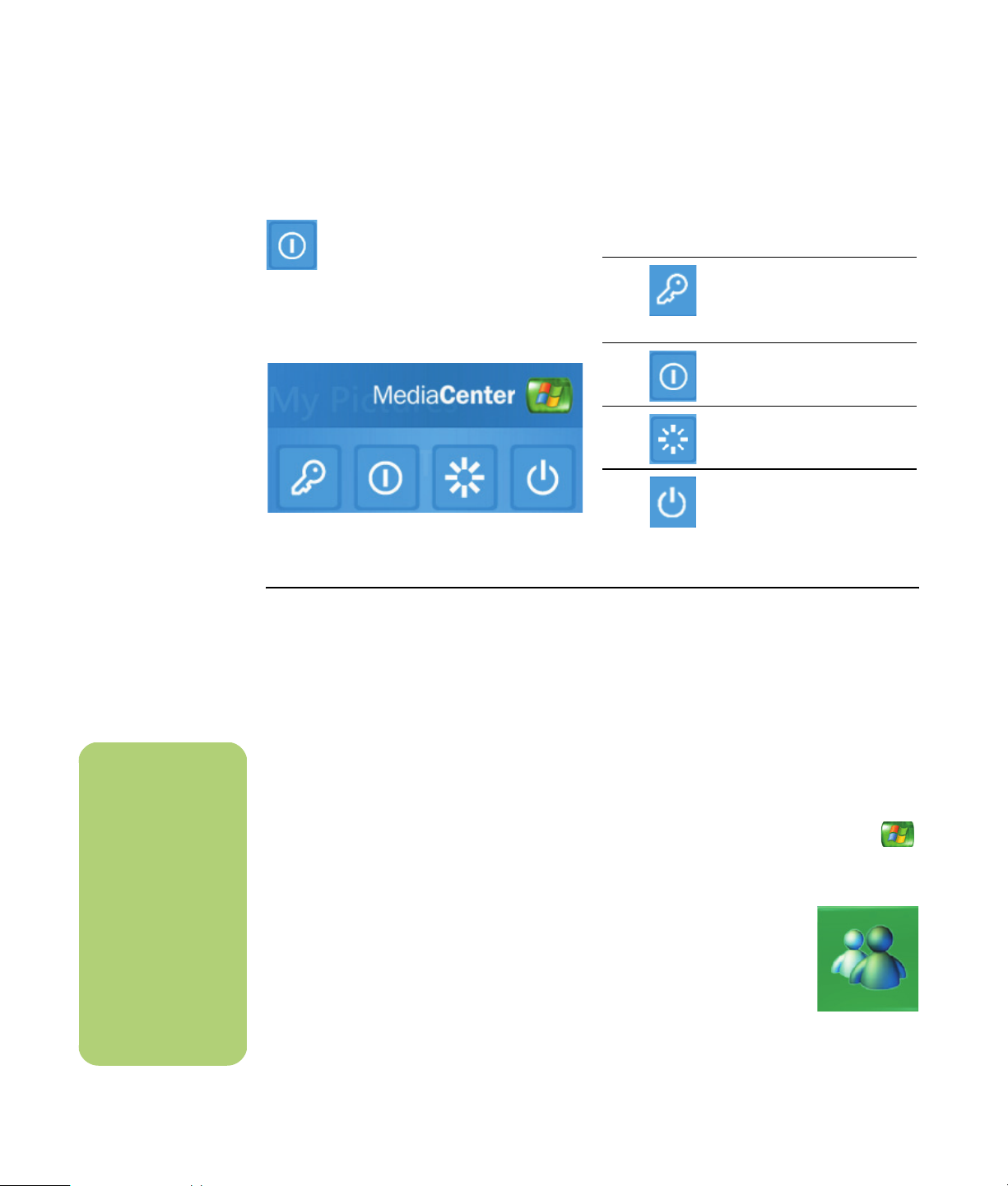
Media Center-Kontrollmenü
Um das Kontrollmenü in Media Center
aufzurufen, bewegen Sie die Maus, um
die Menüleisten anzuzeigen. Wählen Sie
das Symbol Beenden im Media Center-
Hauptfenster.
Von diesem Kontrollmenü aus können Sie mehre
Symbole zur Durchführung von Aktionen wählen.
Symbol Aktion
Abmelden und Media
Center-Sitzung
beenden und Benutzer
wechseln
HP Media Center PC
herunterfahren
HP Media Center PC
neu starten
HP Media Center PC in
einen Stromsparmodus
(StandbyModus) schalten
Verwendung von Instant Messaging in Media Center
Instant Messaging ist eventuell nicht in allen
Ländern/Regionen verfügbar.
Media Center unterstützt Instant Messaging
(erfordert Internetzugang), so dass Sie während der
Arbeit in Media Center mit Freunden und
n
Sie können in den
meisten Teilen von
Media Center Strg+D
drücken, oder eine
Mediendatei wählen
und dann auf der
Fernbedienung auf
„More information”
(Weitere
Informationen)
klicken, um den
MessengerAnmeldeschirm
aufzurufen.
Anmeldung beim Messenger-Konto
1 Zuerst gehen Sie zu
http://www.msn.de, um Ihr Messenger-
Konto einzurichten. Um sich bei Messenger
anzumelden, benötigen Sie einen .NETPassport. Ein .NET-Passport besteht aus einer
E-Mail-Adresse, einem Anmeldenamen und
einem Passwort. Verifizieren Sie das Konto bei
MSN, bevor Sie versuchen, sich von Media
Center aus anzumelden.
6 Microsoft Windows XP Media Center Edition 2005 Software-Handbuch
Familienmitgliedern kommunizieren können. Sie
können diese Funktion jederzeit aktivieren oder
deaktivieren.
Sie können sich mit Ihrer Fernbedienung anmelden
und Nachrichten eintippen. Sie können sogar
mehrere Konversationen gleichzeitig haben.
2 Drücken Sie die Media Center-Starttaste
auf der Fernbedienung, um Media Center zu
öffnen.
3 Wählen Sie Mehr
Programme, und klicken
Sie dann auf das Symbol
Messenger.
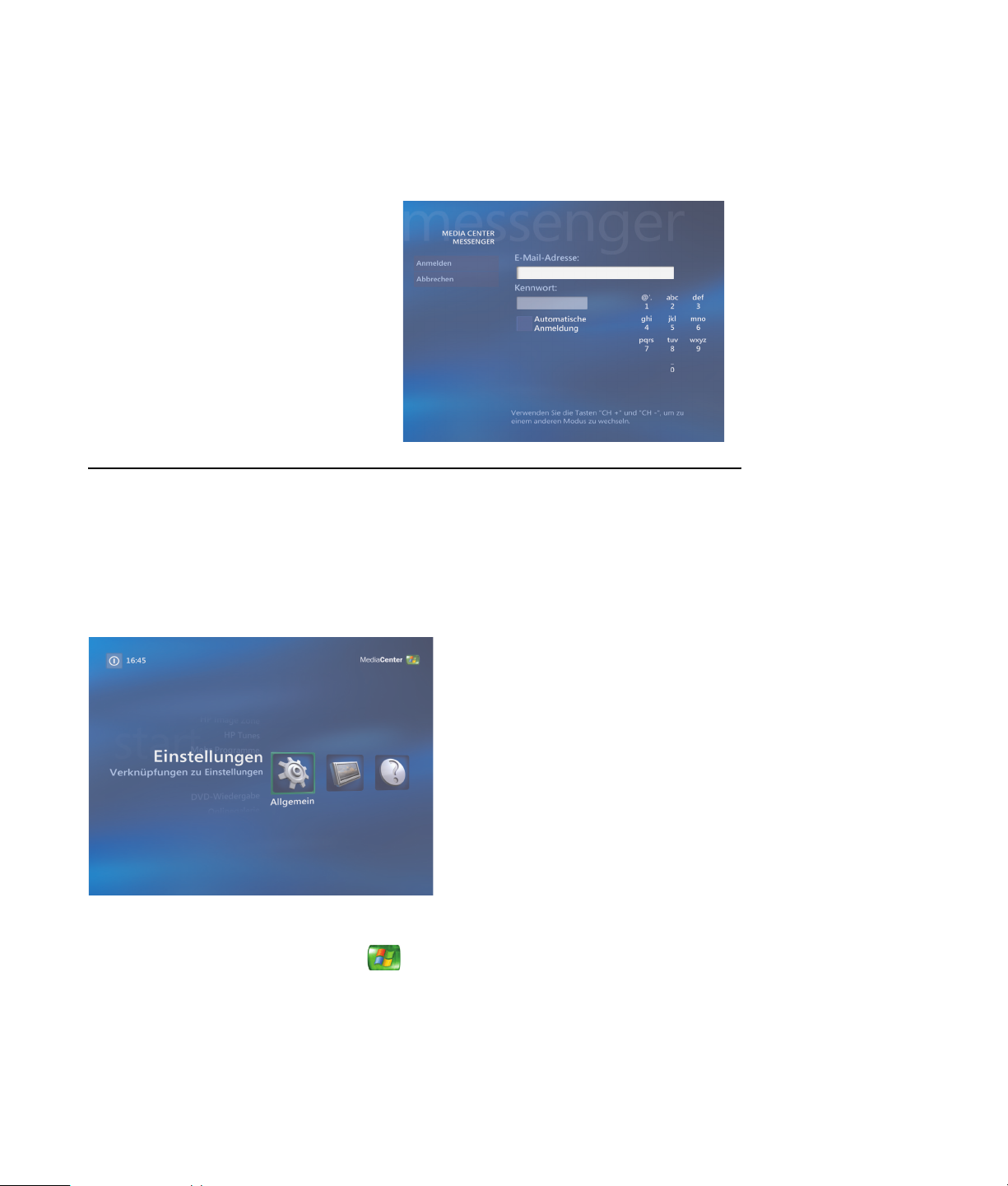
4 Wählen Sie Anmelden.
5 Geben Sie Ihre .NET-Passport-Informationen
ein und wählen Sie dann Anmelden.
Media Center-Einstellungen ändern
Im Fenster Media Center-Einstellungen können Sie
die Einstellungen für das Fernsehen, die Anzeige
von Bildern und Bildschirmpräsentationen, und für
die Kontrolle von Sound und die Anzeigen aller
Media Center-Fenster ändern.
So ändern Sie Ihre Media Center-Einstellungen:
1 Drücken Sie die Media Center-Starttaste
auf der Fernbedienung.
2 Wählen Sie Einstellungen.
3 Wählen Sie eine Kategorie.
4 Wählen Sie eine der aufgelisteten
Einstellungen. Wählen Sie dann die Pfeiltasten
zur Auswahl einer Option, oder folgen Sie
den Bildschirmanweisungen.
5 Wählen Sie Speichern, um Ihre Änderungen
abzuspeichern.
So verwenden Sie Media Center 7
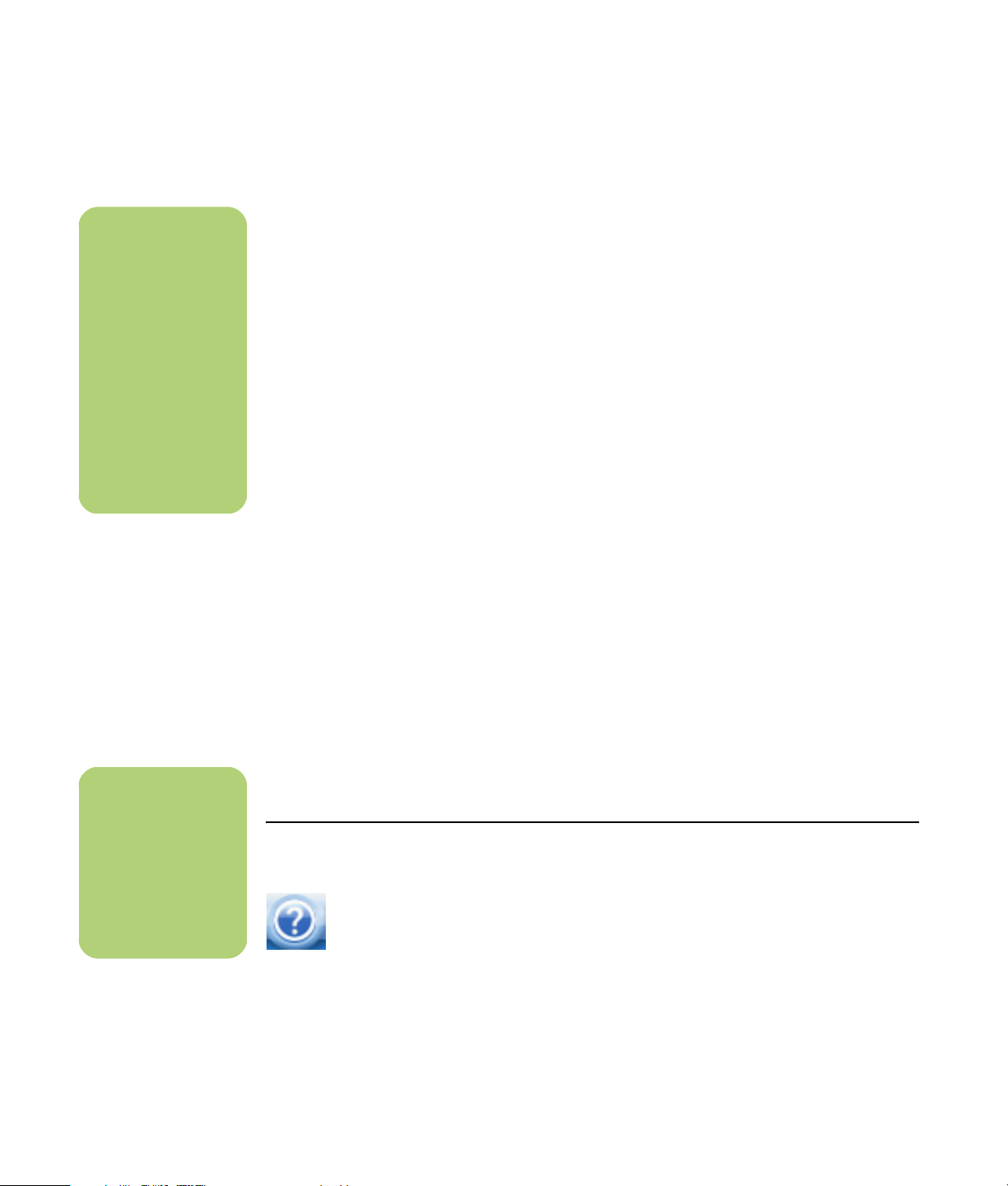
n
Manche
Einstellungen, wie die
Jugendschutzeinstellungen und
Untertitelanzeigeeinstellungen für TV
und DVDs gibt es nur
bei bestimmten
Modellen. Untertitel
für Hörgeschädigte
werden nicht von
allen Kanälen
unterstützt.
Media Center-Einstellungskategorien
■ TV zur Einstellung von TV-Signal, Audio und
Untertiteln für Hörgeschädigte. Sie können die
Fernsehprogramm-Übersicht herunterladen
oder bearbeiten, den Aufnahmeverlauf
anzeigen oder löschen, den
Festplattenspeicher für den Recorder
bestimmen, Ihre Anzeige konfigurieren und
Aufnahme-Standards festlegen.
■ Bilder, um die Einstellungen für die Diaschau
festzulegen.
■ Musik, um Visualisierungen oder
Titelinformationen auszuwählen, die bei
Wiedergabe eines Titels erscheinen.
■ DVD, um eine Sprache für Untertitel,
Audiotracks und Menüs Ihrer DVDs zu
wählen, auf der Fernbedienung die Tasten
Überspringen und Wiederholung für Ihre
DVDs zu programmieren, und Untertitel für
Hörgeschädigte zu wählen. Sie können auch
die Audio-Einstellungen für Ihre Lautsprecher
aufrufen.
■ Messenger, um Instant Messaging in Media
Center zu ermöglichen. Instant Messaging ist
eventuell nicht in allen Ländern/Regionen
verfügbar.
■ Radio, um voreingestellte Radiosender zu
organisieren oder zu löschen.
■ Allgemein für Folgendes:
■ Start und Fensterverhalten.
■ Visuelle und Soundeffekte, um
Übergangsanimationen und Sounds beim
Navigieren in Media Center festzulegen.
■ Weitere Programmoptionen, um die
Einstellungen für andere Programme auf
dem HP Media Center PC zu ändern.
■ Media Center-Setup, um Ihre
Internetverbindung, das TV-Signal,
Lautsprecher, TV, oder Monitor zu
konfigurieren; auf Windows-Updates
zuzugreifen; die Media Center-Installation
zu wiederholen, einen Remote-Desktop
einzurichten, und die StartseitenVorgabeeinstellungen wiederherzustellen.
■ Jugendschutzeinstellungen, um nicht
gewünschte TV-Kanäle und Filmkategorien
zu sperren, Zugangscodes zu ändern, und
die Jugendschutzeinstellungen
zurückzusetzen.
■ Automatische Download-Optionen,
um Medieninformationen über CDs, DVDs
und Filme aus dem Internet zu holen.
■ Hilfe, um mehr über die Verwendung von
Media Center und Ihre Hardware
herauszufinden.
n
Das Microsoft
Windows XP Media
Center Edition 2005
Referenzhandbuch
gilt nur für bestimmte
Modelle.
8 Microsoft Windows XP Media Center Edition 2005 Software-Handbuch
So finden Sie weitere Informationen über Media Center
Um mehr über die Benutzung von Media
Center zu erfahren, sollten Sie sich die
Online-Hilfe und andere Hilfedateien in
Media Center ansehen. Klicken Sie mit
der Maus auf das Symbol Hilfe in der Media
Center-Symbolleiste.
Sie können vom Media Center-Hauptmenü aus
Online Spotlight wählen, um online die neuesten
Tipps und Informationen zu Media Center zu finden.
Online Spotlight ist eventuell nicht in allen Ländern/
Regionen verfügbar.
Sie können das Microsoft Windows XP Media
Center Edition 2005 Referenzhandbuch auch online
auf der HP-Kundendienstseite finden:
http://www.hp.com/support
Um die Onlinedokumentation für Ihr Produkt zu
finden, suchen Sie nach der Produktnummer und
klicken dann auf Manuals.
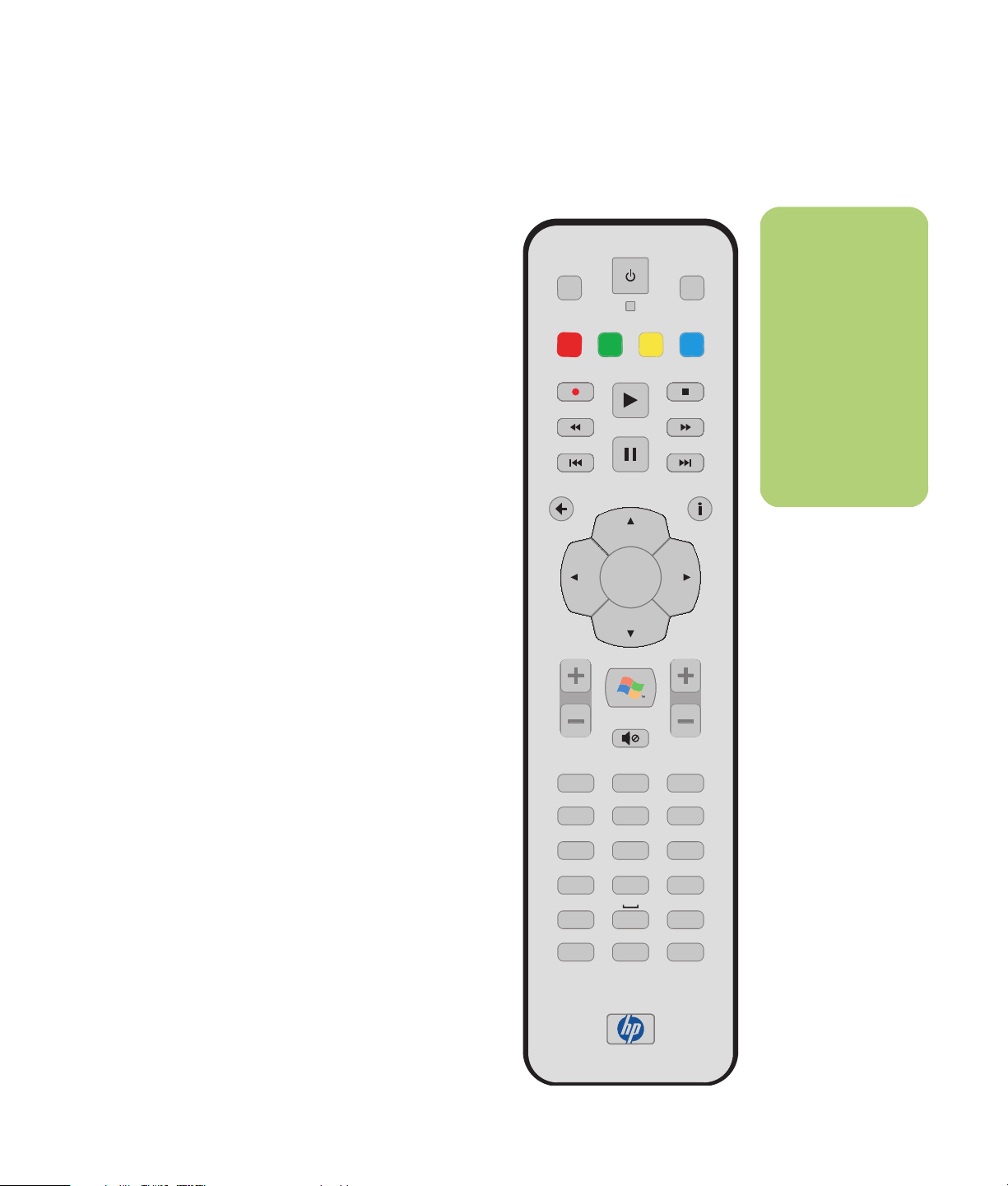
Verwenden der Fernbedienung
(Nur bei bestimmten Modellen)
Die Fernbedienung ist für die Zusammenarbeit mit Media Center
konzipiert. Sie können in Media Center die Fernbedienung zur
Wiedergabe von CDs und DVDs, zum Anzeigen von Bildern
und zum Ansehen und Aufnehmen von Fernsehprogrammen
verwenden.
Diese Fernbedienung hilft Ihnen dabei, in den Media CenterFenstern auf Ihrem Computer zu navigieren, so wie eine TVFernbedienung Ihnen helfen würde, in Kabelfernsehoptionen zu
navigieren, oder die Wiedergabe eines Films in einem
Videorekorder oder DVD-Player zu steuern.
Die Fernbedienung verfügt über folgende Funktionen:
■ Navigation und Steuerung aller Media Center-Fenster.
■ Anzeigesteuerung von Videos oder Live-TV.
DVD MENÜ
RECORD
REW
REPLAY
PLAY
PAUSE
VIDEOTEXT
STOP
FWD
SKIP
n
Die Fernbedienung
benötigt zwei
AA-Batterien.
Die Fernbedienung
kann bis zu ca. 8 m
vom Sensor entfernt
verwendet werden.
Es darf sich kein
Objekt zwischen der
Fernbedienung und
dem Sensor befinden.
■ Umschalten des Computers in den und aus dem Standby-
Modus.
■ Herunterfahren oder Neustart des HP Media Center PCs.
■ Abmeldung aus Media Center oder Benutzerwechsel.
■ Beim Fernsehen Teletext-Menüs aufrufen.
Die Fernbedienung kann Folgendes nicht:
■ Navigation auf dem Windows-Desktop oder Steuerung
von Computerprogrammen außerhalb von Media Center.
■ Einsatz als Fernbedienung für Videorekorder, DVD-Player
oder Stereoanlage.
■ Aus- oder Einschalten eines an Ihren HP Media Center PC
angeschlossenen Fernsehers (nur manche Modelle).
■ Einschalten des HP Media Center PCs.
ZURÜCK
LIVE TV
LÖSCHEN
VOL
GHI
PQRS
*
OK
TON AUS
EPG
ABC
JKL
TUV
0
DRUCKEN
DETAILS
CH/PG
TV-AUFZEICHNUNGEN
DEF
321
MNO
654
WXYZ
987
#
EINGABE
Verwenden der Fernbedienung 9
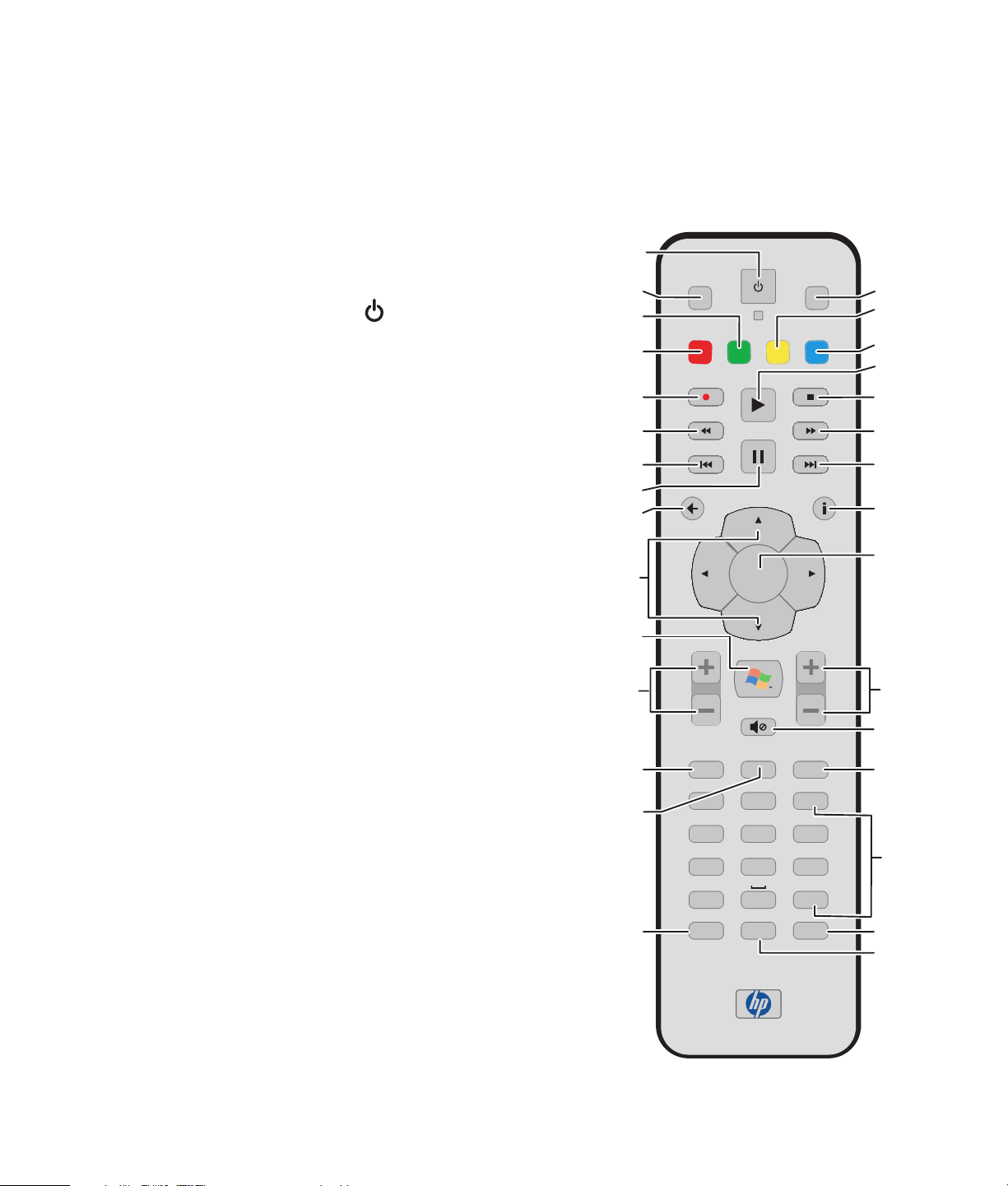
Die Tasten der Fernbedienung
Die Fernbedienung wird nur mit bestimmten
Modellen ausgeliefert. Funktionen und
Platzierung können unterschiedlich sein.
A Standby wechselt den HP Media Center PC
in einen Stromsparmodus, bzw. aus diesem heraus.
BDVD-Menü öffnet das Fenster von Play DVD, oder
ggf. das Hauptmenü eines DVD-Films.
C Die grüne Taste öffnet während des Live-
Fernsehens ein Teletext-Menü.
DDie rote Taste öffnet während des Live-Fernsehens
ein Teletext-Menü.
ERecord nimmt im Live-TV-Modus ein ausgewähltes
Fernsehprogramm auf und speichert es auf der
Festplatte. Für alle anderen Medien ist die
Aufnahmetaste deaktiviert.
FRew geht im Medium in zwei Geschwindigkeiten
zurück.
GReplay geht im Medium 7 Sekunden zurück.
HPause pausiert Audio und Video und Live- oder
aufgezeichnete Fernsehprogramme.
JZurück bringt den HP Media Center PC zum
vorherigen Bildschirm in Media Center.
K Pfeiltasten bewegen den Cursor zur Navigation
und wählen in allen Media Center-Fenstern
Aktionen aus.
LStart öffnet Media Center im Startmenü.
MVolume erhöht (+) und senkt (–) die Lautstärke.
NLive TV ist eine Verknüpfung zur Vollbildansicht von
Live-TV. Dies bringt ein Fernsehprogramm zum Ende
des Pausenspeichers und startet die Wiedergabe
von Live-TV erneut.
OEPG öffnet die Fernsehprogramm-Übersicht.
PLöschen löscht das zuletzt eingegebene Zeichen.
G
M
N
O
A
B
DVD MENÜ
C
D
RECORD
E
REW
F
REPLAY
PAUSE
PLAY
VIDEOTEXT
STOP
FWD
SKIP
Q
R
S
T
U
V
W
H
J
ZURÜCK
DETAILS
X
Y
K
L
VOL
OK
CH/PG
Z
TON AUS
AA
LIVE TV
EPG
TV-AUFZEICHNUNGEN
BB
ABC
GHI
PQRS
JKL
TUV
*
P
LÖSCHEN
DRUCKEN
DEF
321
MNO
654
WXYZ
987
0
#
EINGABE
CC
DD
EE
10 Microsoft Windows XP Media Center Edition 2005 Software-Handbuch
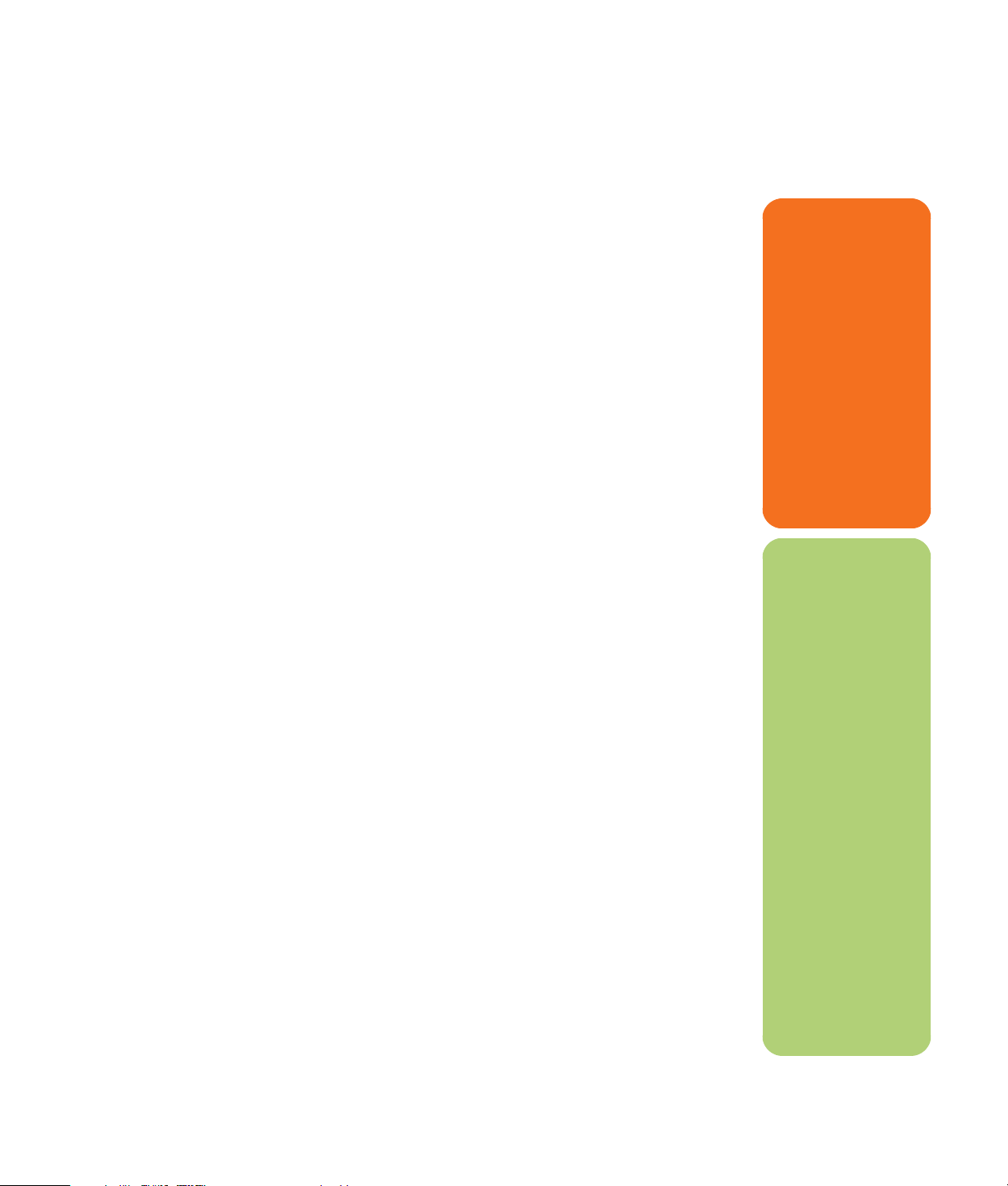
QVideotext schaltet im Live-TV-Modus den
Videotext an/ aus. Die Videotextseite ersetzt
entweder das Live-TV-Bild oder wird über
diesem angezeigt. Der TV-Sound ist immer noch
verfügbar.
R Die gelbe Taste öffnet während des
Live-Fernsehens ein Teletext-Menü.
S Die blaue Taste öffnet während des
Live-Fernsehens ein Teletext-Menü.
TPlay spielt das gewählte Medium ab.
UStop stoppt das zur Zeit spielende Medium.
VFwd bewegt das Medium in drei
Geschwindigkeitsstufen vorwärts.
W Überspringen bewegt das Medium nach
vorn – beispielsweise 30 Sekunden bei Videos
und Live-TV, oder einen Musiktitel.
XDetails zeigt verfügbare Informationen über
eine ausgewählte Mediendatei sowie weitere
Menüs an.
YOK wählt die gewünschte Aktion oder
Fensteroption aus und fungiert wie eine
Eingabetaste.
Z CH/PG auf (+) und ab (–) geht TV-Kanäle
oder Seiten auf und ab, je nach den
verfügbaren Optionen. Geht zum nächsten
DVD-Kapitel über.
AA Ton aus schaltet den Computer-Sound ab. Das
Wort Mute wird angezeigt, wenn der
Ton a usge scha ltet ist.
BB TV-Aufzeichnungen öffnet das Fenster, in
dem aufgezeichnete Fernsehprogramme
aufgelistet sind.
CC 0 bis 9, #, * sind die Tasten auf dem
Nummernfeld, mit denen Sie Kanäle
umschalten, oder Text in Such- und Textfelder
von Media Center eingeben. Jedes Mal, wenn
Sie eine Nummerntaste drücken, erscheint ein
anderes Zeichen. Drücken Sie die Eingabetaste,
um ein Zeichen auszuwählen.
DD Eingabe wählt die gewünschte Aktion, das
Menü oder die Fensteroption.
EE Drucken druckt die im Fenster Eigene Bilder
von Media Center ausgewählten Bilder.
w
Wenn Sie Ihren HP
Media Center PC
ausschalten
(beenden), kann
Media Center keine
programmierten
Fernsehsendungen
aufnehmen. Der
Media Center PC
muss eingeschaltet
sein oder sich im
Standby-Modus
befinden, um
TV-Programme
aufzuzeichnen.
n
Denken Sie daran,
den Monitor
auszuschalten und
die Lautstärke niedrig
oder auszustellen,
wenn Sie eine
Aufzeichnung mitten
in der Nacht
einprogrammiert
haben und nicht
gestört werden
wollen.
Der HP Media Center
PC geht nicht
automatisch in den
Standby-Modus,
wenn Media Center
offen ist. Es wird
empfohlen, Media
Center zu schließen,
bevor Sie den HP
Media Center PC
manuell in den
Standby-Modus
schalten.
Verwenden der Fernbedienung 11
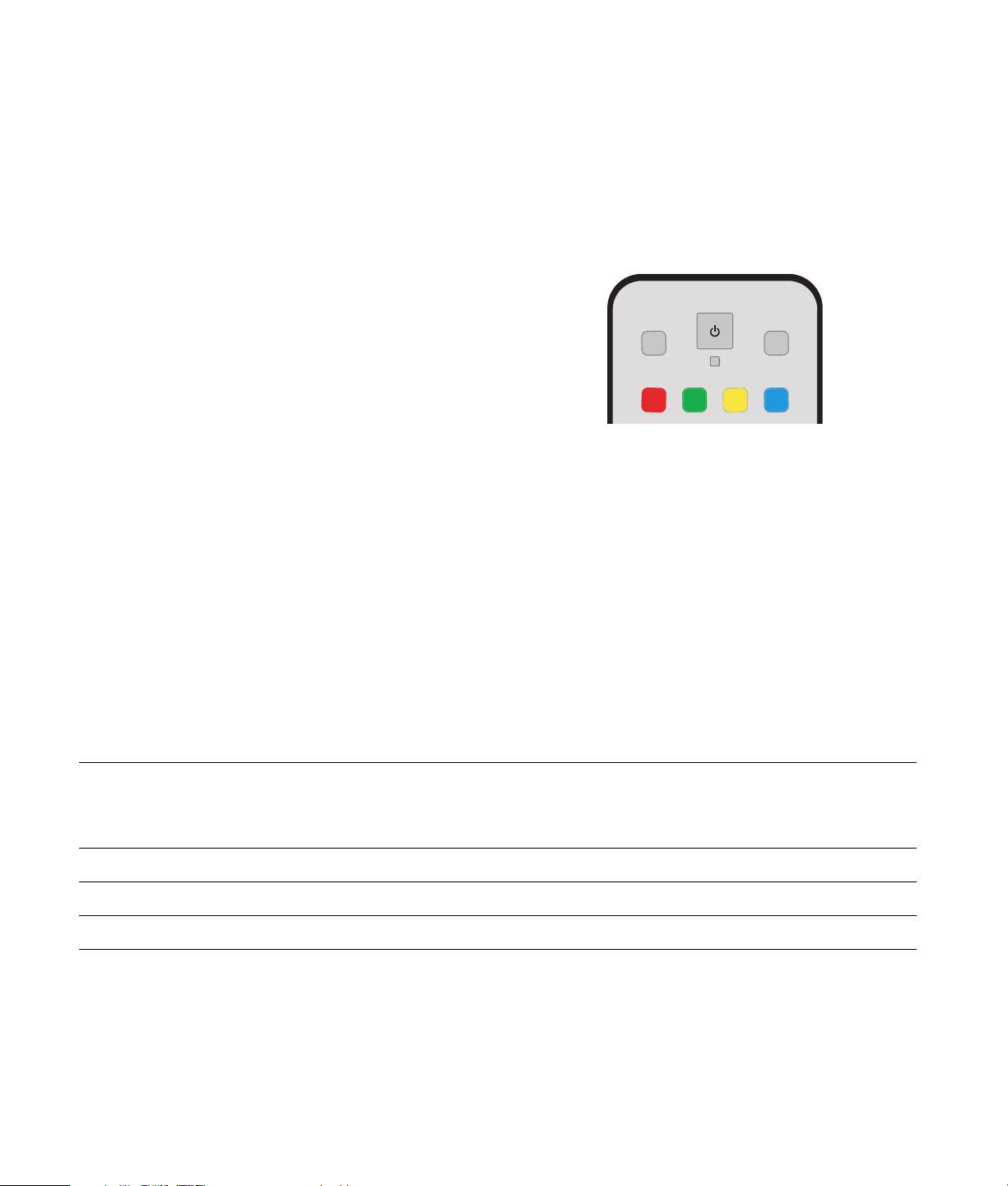
Videotext-Zugangstasten
(Nur bei bestimmten Modellen)
Videotext wird gebührenfrei ausgestrahlt;
allerdings muss Ihr Fernseher einen VideotextDecoder besitzen. Der Zugang zu Videotext und
dessen Funktionen ist über Ihren Fernseher und die
DVD MENÜ
VIDEOTEXT
Media Center-Fernbedienung möglich.
Die folgenden Informationen dürften für den
Betrieb von Videotext auf den meisten
Fernsehgeräten zutreffen. Die Funktionen können
sich aber je nach Hersteller und Modell
unterscheiden. Spezifische Informationen über Ihr Fernsehgerät finden Sie in der Dokumentation, die
mit diesem ausgeliefert wurde.
Videotext besteht aus Seiten mit gebührenfreien
Informationen, wie Nachrichten, Sport,
Börsendaten, Rezepten, Kulturereignisse,
können durch eine dreistellige Nummer aufgerufen
werden; bei den meisten Kanälen ist die Startseite
auf Seite 100.
Ferienterminen, Musik- und Fernsehkritiken,
Zusatzinformationen für bestimmte
Fernsehprogramme und Themen für Fernsehgeräte,
die diese Seiten anzeigen können.
Die unten aufgelisteten Videotext-Zugangstasten
rufen die wichtigsten Videotext-Seiten auf. Jede
Videotext-Seite hat ihre eigene dreistellige Nummer.
Man kann alle Seiten aufrufen, indem man die
Die eigentlichen Videotext-Seiten werden in einem
verborgenen Teil des Fernsehsignals ausgestrahlt
Nummer mit dem Nummernfeld der Fernbedienung
eingibt.
und vom Fernseher decodiert. Videotext-Seiten
Sie können mit den Auf- und Ab-Pfeiltasten durch die
verschiedenen Videotext-Seiten navigieren.
Taste Funktion
Videotext
(Text)
Taste schaltet Videotext an und aus. Diese Taste öffnet Seite 100, die Startseite. Die Videotext-Seite ersetzt die TVoder Media Center-Anzeige völlig, der Sound ist jedoch immer noch verfügbar. Um zur TV- oder Media CenterAnzeige zurückzukehren, drücken Sie diese Taste erneut. Auf manchen Anzeigen kann Videotext das
Anzeigenbild überlagern.
Rot Öffnet die rote Fasttext-Verknüpfung, wenn die Anzeige im Videotext-Modus ist.
Grün Öffnet die grüne Fasttext-Verknüpfung, wenn die Anzeige im Videotext-Modus ist.
Gelb Öffnet die gelbe Fasttext-Verknüpfung, wenn die Anzeige im Videotext-Modus ist.
Blau Öffnet die blaue Fasttext-Verknüpfung, wenn die Anzeige im Videotext-Modus ist.
12 Microsoft Windows XP Media Center Edition 2005 Software-Handbuch
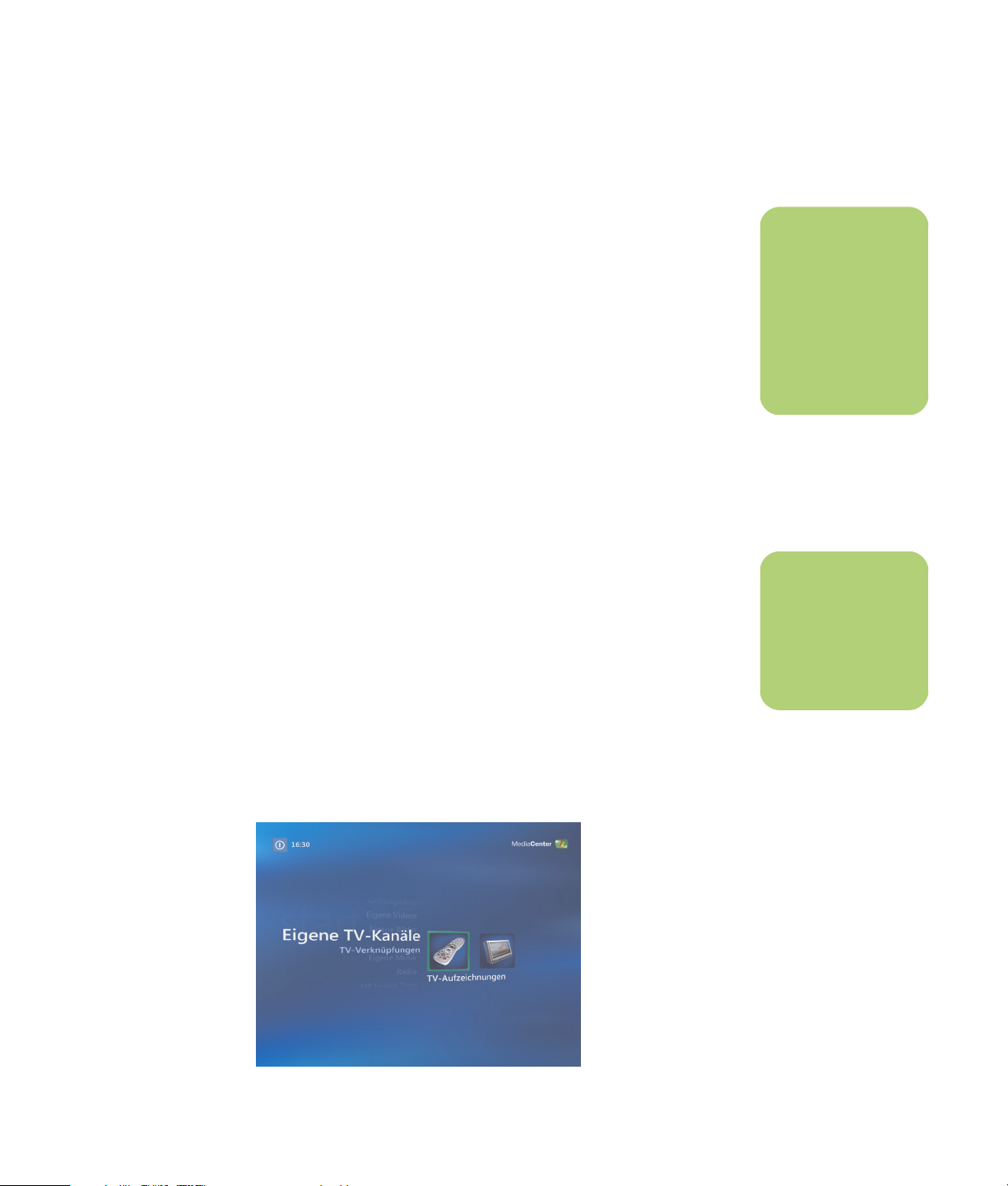
Fernsehprogramme ansehen und
aufzeichnen
Sie können Live-TV ansehen oder Ihre
Lieblingsprogramme aufzeichnen und später
wiedergeben. Mit der Fernsehprogramm-Übersicht
können Sie die Programme finden, die Sie ansehen
Navigation von Eigene TV-Kanäle
Vom Fenster Eigene TV-Kanäle aus können Sie Ihre
Lieblingsprogramme suchen und abspielen. Diese
finden Sie mit Hilfe der folgenden Menüpunkte:
■ Live-TV: Sie können Ihre Lieblingsprogramme
ansehen, pausieren, vor- oder zurück laufen
lassen. Sie können aufgezeichnete
Fernsehprogramme ansehen, während Sie ein
anderes Programm aufnehmen. Drücken Sie
die Taste „Details” auf der Fernbedienung, um
Informationen über Fernsehprogramme
anzuzeigen.
■ TV-Aufzeichnungen: Sie können eine Liste
der Aufzeichnungen nach Datum oder Titel
geordnet anzeigen, eine Liste der
aufzuzeichnenden Programme zeigen, eine
Aufzeichnung abspielen, herausfinden,
warum ein Programm nicht aufgezeichnet
wurde, oder eine Aufzeichnung manuell
hinzufügen.
■ Suchen: Finden Sie schnell ein
Fernsehprogramm oder einer Serie, die Sie
ansehen oder aufzeichnen wollen, indem Sie
einen passenden Begriff, den Programmtitel
oder die Programmkategorie eingeben.
oder aufzeichnen wollen. Sie können auch ein
Programm aufzeichnen, während Sie ein anderes,
früher aufgezeichnetes Programm ansehen.
■ Übersicht: (Nicht in allen Ländern/Regionen
verfügbar.) Gehen Sie die FernsehprogrammÜbersicht (erfordert Internetzugang) durch, um
Programme zu finden, die Sie ansehen oder
aufnehmen wollen. Sie können spezifische
Sendungen oder ganze Serien auf Ihrer
Festplatte oder einem
HP-Medienlaufwerk abspeichern.
■ Filme: Gehen Sie online, um Filme zu finden,
die Sie jetzt oder später ansehen wollen. Hier
finden Sie die aktuellsten Informationen über
Filme im Fernsehen: Lesen Sie Kritiken, sehen
Sie Listen der Schauspieler, finden Sie heraus,
wann der Film wiederholt wird, zeigen Sie
das DVD-Cover an, suchen Sie nach ähnlichen
Filmen und finden Sie Filme mit den gleichen
Schauspielern.
n
DigitalVideoaufzeichnungsfunktionen und die
FernsehprogrammÜbersicht sind nur bei
bestimmten Modellen
verfügbar.
n
Die Funktion Movies
online ist in manchen
Ländern/Regionen
verfügbar.
Fernsehprogramme ansehen und aufzeichnen 13
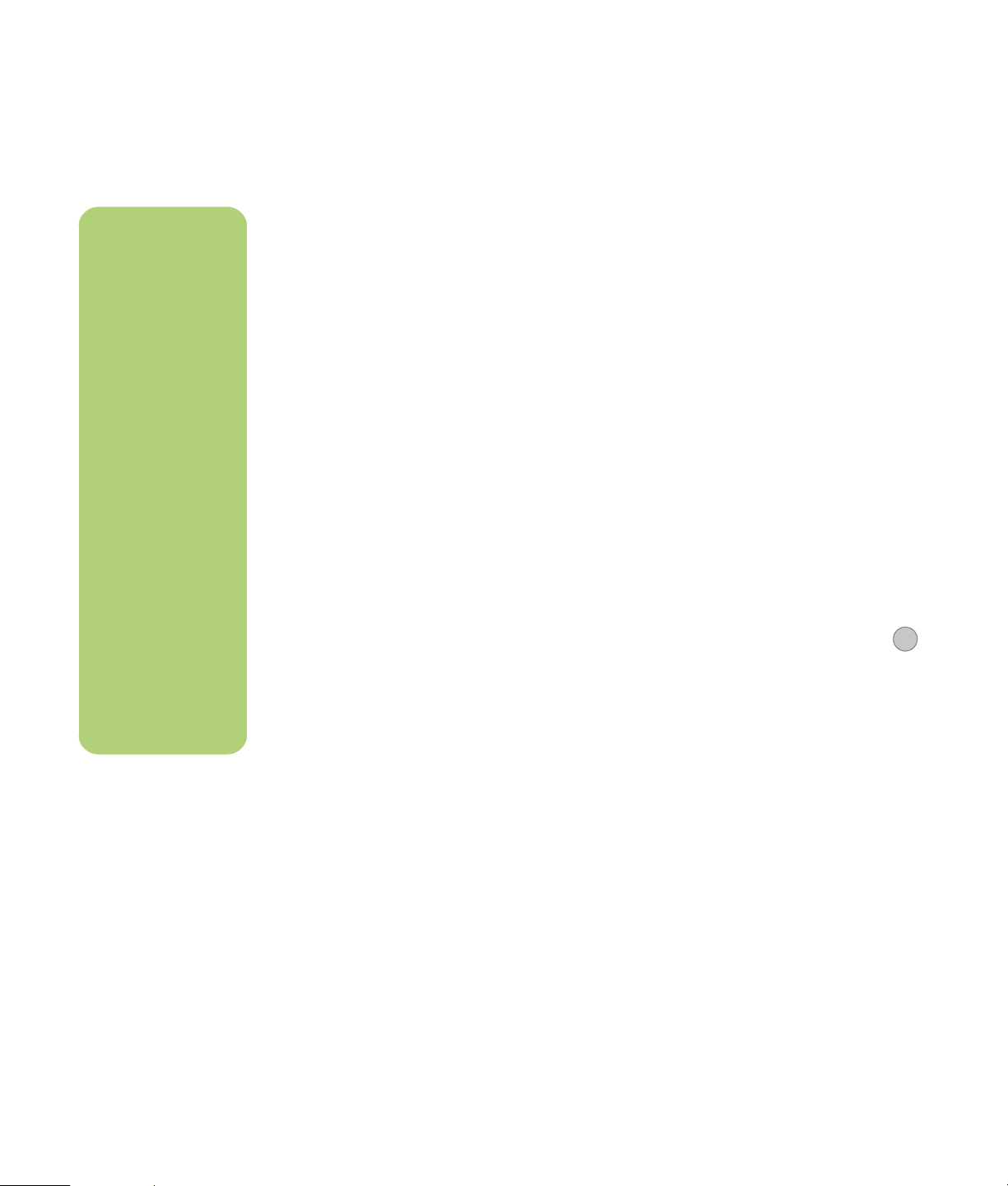
Fernsehen
Bevor Sie in Media Center fernsehen können, müssen Sie Folgendes sicherstellen:
n
Sie können den Kanal
mit der
Fernbedienung im
Vollbildmodus
wechseln, oder wenn
das separate Fenster
ausgewählt ist.
Sie können von
überall in Windows
Media Center aus
zum Live-TV
wechseln, indem Sie
die Taste Live TV auf
der Fernbedienung
drücken.
Wenn Sie in der
Programmübersicht
sind, können Sie
einen Kanal wählen,
um kommende
Sendungen auf
diesem Kanal zu
sehen, indem Sie die
Pfeiltasten auf der
Fernbedienung
drücken.
■ Der Computer ist richtig auf Ihre TV-
Signalquelle eingestellt. Weitere
Informationen finden Sie in der Kurzanleitung
und in HP Media Center PC Erste Schritte.
Live-TV ansehen
1 Drücken Sie die TV-Taste auf der
Fernbedienung, oder wählen Sie Eigene TVKanäle aus dem Startmenü. Verwenden Sie
die Pfeiltasten auf der Fernbedienung, um
Live-TV zu wählen und drücken Sie dann
OK. Der zuletzt gewählte oder der erste
verfügbare Kanal wird angezeigt.
2 Wählen Sie einen Kanal, indem Sie die Tasten
CH/PG (+) oder (–) die Nummerntasten auf
der Fernbedienung drücken, und drücken Sie
dann auf der Fernbedienung OK. Im Fenster
erscheinen die Kanalnummer und die
Programminformation.
■ Sie haben den Media Center-
Installationsassistenten abgeschlossen. Wenn
Sie den Installationsassistenten nicht
abgeschlossen haben, gehen Sie zu
„Abschließen der Schritte im
Installationsassistenten” auf Seite 3.
3 Drücken Sie die Taste „More”, um ein weiteres
Menü mit folgenden Optionen und
Informationen aufzurufen:
■ Eine Zoom-Option.
■ Zugang zu Messenger- und Einstellungs-
Fenstern.
■ Programminformationen, wie
Kanalnummer und Sender, Titel und Zeit
des Programms, jetzige Zeit und (falls
verfügbar) eine kurze Beschreibung
des Programms und dessen
Bewertung. Die Aufnahmeoptionen
werden ebenfalls angezeigt.
i
4 Um den Vollbildmodus zu verlassen und zum
vorherigen Fenster zurückzukehren, drücken
Sie auf „Zurück” auf der Fernbedienung.
14 Microsoft Windows XP Media Center Edition 2005 Software-Handbuch
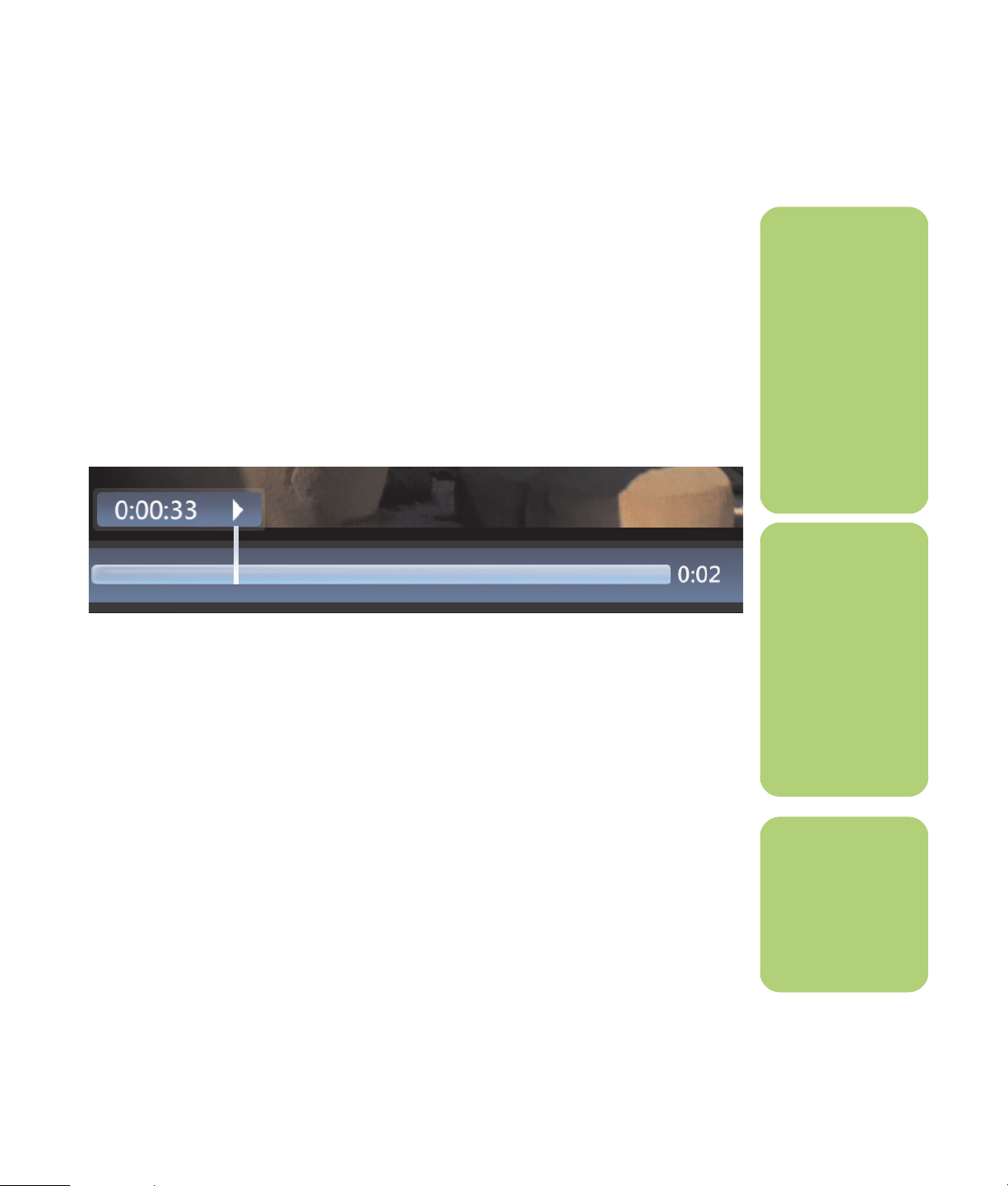
TV-Wiedergabe kontrollieren
Der persönliche Videorecorder ermöglicht Ihnen,
einzelne Sendungen oder ganze Serien
aufzunehmen und später anzusehen.
Wenn Sie das Fenster Eigene TV-Kanäle öffnen und
damit beginnen, Live-TV anzusehen, startet Media
Center automatisch mit der Aufnahme des
gewählten Programms im Hintergrund, bis zu
30 Minuten lang. Wenn Sie ein Live-TV-Programm
im Vollbildmodus pausieren, erscheint das TimeShift-Fenster. Um ein Programm länger als
30 Minuten aufzunehmen, müssen Sie die
Aufnahme spezifisch auswählen.
Sie können zur Live-Sendung zurückkehren, indem
Sie die Taste Live -TV auf der Fernbedienung
drücken.
Wenn Sie den Kanal wechseln, löscht Media Center
den vorher aufgenommenen Teil und beginnt nach
einer kurzen Verzögerung erneut mit der
Aufzeichnung.
n
Der 30-MinutenPausenspeicher findet
nur Anwendung beim
Pausieren, Rück- und
Vorlauf von Live-TV.
Mit dem Media Center
können Sie ein
Programm länger als
30 Minuten
aufzuzeichnen, wenn
Sie eine Aufnahme
des Programms
durchführen.
n
Sie können nicht ein
Live-TV-Programm
pausieren, dann zum
Anfang des
Pausenspeichers
zurückspulen und mit
der Aufnahme
beginnen. Sie können
ein Programm nur
von Live-TV
aufnehmen.
n
Die DigitalVideoaufzeichnungsfunktionen sind nur
bei bestimmten
Modellen verfügbar.
Fernsehprogramme ansehen und aufzeichnen 15

Verwenden der Fernbedienung für Eigene TV-Kanäle
Taste Aktion
Um ein Live-TV-Bild anzuhalten, drücken Sie Pause. Während der Pause nimmt
Meine TV-Kanäle einen bis zu 30 Minuten langen Pausenspeicher auf. Um mit
der Sendung dort fortzufahren, wo Sie aufgehört haben, drücken Sie auf
„Play”.
Um Live-TV oder ein aufgezeichnetes Programm anzuhalten, drücken Sie
einmal auf „Stop”. Um das Programm wieder anzusehen, drücken Sie „Play”.
Um in einem pausierten Live-TV-Programm oder einem aufgezeichneten
Programm nach vorne zu gehen, drücken Sie die FWD-Taste. Um den schnellen
Vorlauf zu beschleunigen, drücken Sie FWD zwei oder drei Mal. Mit FWD
können Sie in der Fernsehprogramm-Übersicht 3 Stunden überspringen.
Um ein aufgezeichnetes Fernsehprogramm wiederzugeben, oder ein
Programm nach Drücken der Tasten Pause, FWD, REW, Replay oder Skip
wieder zu starten, drücken Sie Play.
Um in einem Live-TV- oder aufgezeichneten Programm 30 Sekunden vorwärts
zu springen, drücken Sie Skip. Sie können die Skip-Funktion mehrmals
verwenden, aber nur bis zum Ende des Pausenspeichers oder des
aufgezeichneten Programms. In der Programmübersicht können Sie damit
12 Stunden überspringen.
Um in einem Live-TV- oder aufgezeichneten Programm zurück zu gehen,
drücken Sie die REW-Taste. Für schnelleren Rücklauf können Sie REW dreimal
drücken. Um das Programm wieder anzusehen, drücken Sie Play. REW
ermöglicht Ihnen, in der Programmübersicht 3 Stunden zurück zu springen.
Um im Live-TV 7 Sekunden zurück zu gehen, drücken Sie Replay. Sie können
die Replay-Funktion mehrmals verwenden, aber nur bis zum Anfang des
Pausenspeichers oder des aufgezeichneten Programms. Hiermit können Sie in
der Programmübersicht 12 Stunden zurück springen.
Live TV (TV) Um das TV-Fenster zu maximieren und in den Vollbildmodus zu schalten,
drücken Sie Live TV. Sie können auch Live TV drücken, um zum Ende des
Pausenspeichers zu gehen und wieder eine Live-Sendung zu sehen.
16 Microsoft Windows XP Media Center Edition 2005 Software-Handbuch
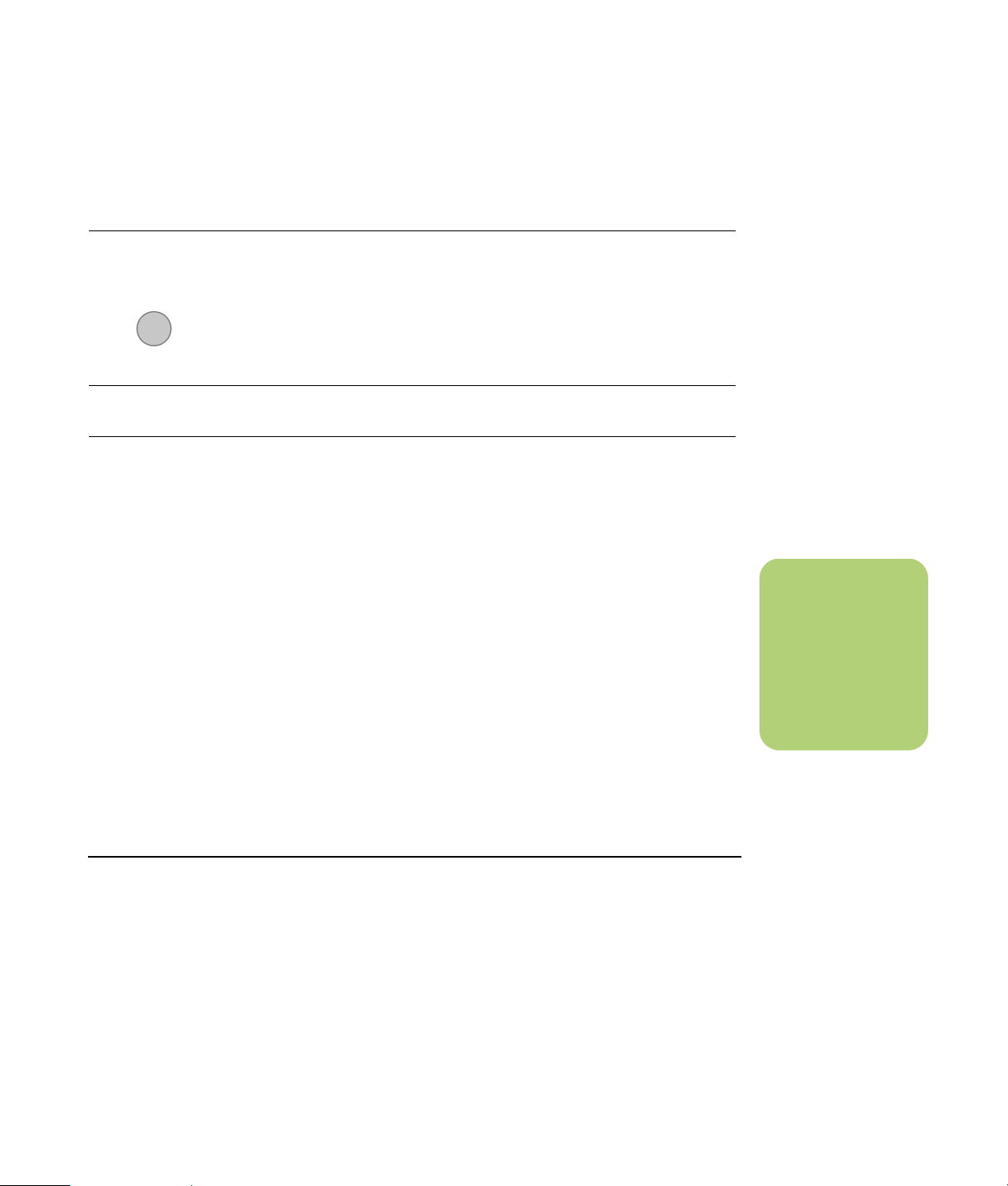
Taste Aktion
More
information
(Weitere
Informationen)
i
CH/PG (Kanal/
Seite)
EPG EPG öffnet die Fernsehprogramm-Übersicht. Wenn Sie im Übersichtsfenster
Um die Kanalnummer, die Senderkennung, den Titel des Programms, die
Sendezeit und Programmkategorie zu sehen, drücken Sie im Vollbildmodus die
Taste Details. Wenn Sie ein aufgezeichnetes Programm auswählen und die
Taste Details drücken, können Sie weitere Informationen über ein Programm
aufrufen, ein Programm stoppen oder löschen, eine Serie aufnehmen, die
Einstellung „Beibehalten” bis ändern, ein ausgewähltes Programm auf
CD/DVD brennen, das Dialogfeld Instant Messaging aufrufen und die
TV-Einstellungen aufrufen.
Um zum nächsten Kanal oder zur nächsten Seite in der FernsehprogrammÜbersicht zu gehen, drücken Sie die CH/PG-Tasten (Kanal/Seite) (+) und (–).
erneut EPG drücken, sehen Sie ein Programmkategorien-Menü. Um in der
Übersicht nur Programme in einer bestimmten Kategorie anzeigen zu lassen,
wählen Sie eine Kategorie, wie etwa Drama.
Verwendung der Fernsehprogramm-Übersicht
Die Fernsehprogramm-Übersicht (Internetzugang
erforderlich) ist ein von Microsoft angebotener
Service, der Programminformationen, wie Kanal,
Sender, Programmtitel, Zusammenfassung und
geplante Sendezeit liefert. Dieser Service ist zur Zeit
in manchen Ländern/Regionen nicht verfügbar.
In Ländern/Regionen, wo die Programmübersicht
nicht verfügbar ist, gehen Sie zu „Einsatz von
Media Center ohne Programmübersicht” auf
Seite 17 und lesen Sie „Programme ohne die
Übersicht aufnehmen” auf Seite 24 für weitere
Informationen über das Aufzeichnen von
Fernsehsendungen.
Mit der Übersicht können Sie eine Liste der jetzigen
und kommenden Fernsehprogramme und Kanäle
durchgehen, die von Ihrem Anbieter verfügbar sind.
Die Übersicht zeigt den Kanal und den Sender,
sowie den Programmtitel, die geplante Sendezeit
und eine kurze Beschreibung des Programms. Die
Anzahl der angezeigten Tage hängt von Ihrem
Anbieter ab, die meisten zeigen bis zu 14 Tage an.
Wenn Sie einen Programmtitel wählen, erscheint
eine detaillierte Programmbeschreibung am unteren
Rand des Fensters.
n
Ihr HP Media Center
PC benötigt eine
Internetverbindung,
um die
Programmübersicht
aufzurufen.
Einsatz von Media Center ohne Programmübersicht
Bevor Sie Media Center verwenden, sollten Sie
unbedingt den Media Center-Installationsassistenten
abschließen. Dabei gehen Sie Schritte durch, in
denen Sie Ihre TV-Signalquelle identifizieren und
nach Kanälen suchen, die Sie von Ihrem Anbieter
empfangen können. Bei der Suche nach Kanälen
können Sie manuell Fernsehprogramme wählen, die
Sie ansehen oder aufzeichnen wollen, selbst wenn
es in Ihrem Land/Ihrer Region nicht möglich ist, die
erwähnte Fernsehprogramm-Übersicht
herunterzuladen.
In Ihrem Land/Ihrer Region sind die Daten für die
Fernsehprogramm-Übersicht eventuell nicht
verfügbar. Sie können aber auch ohne die Übersicht
Fernsehprogramme aufzeichnen, siehe hierzu
„Programme ohne die Übersicht aufnehmen” auf
Seite 24.
Fernsehprogramme ansehen und aufzeichnen 17
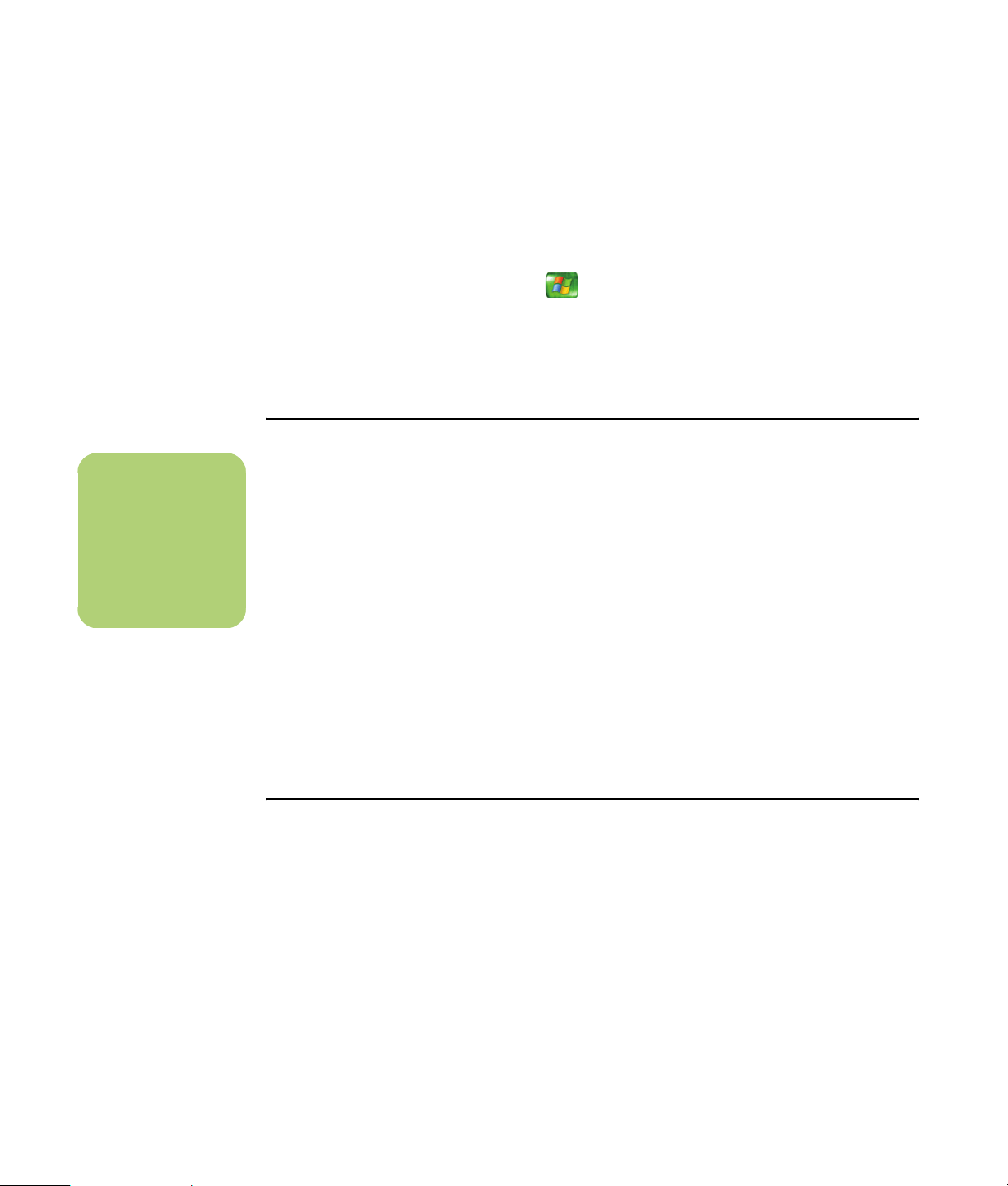
Gehen Sie folgendermaßen vor, wenn Sie den
Installationsassistenten bereits abgeschlossen
haben, aber Ihre Einstellungen ändern oder erneut
nach TV-Kanälen suchen wollen:
n
Die
FernsehprogrammÜbersicht ist nicht in
allen Ländern/
Regionen verfügbar.
1 Drücken Sie die Media Center-Starttaste
auf der Fernbedienung.
3 Folgen Sie den Bildschirmanweisungen, um
nach Kanälen zu suchen.
2 Wählen Sie Einstellungen, Allgemein,
Media Center Setup und dann Media
Center Setup erneut ausführen.
Fehlermeldungen der Fernsehprogramm-Übersicht
Wenn keine Übersichtsdaten verfügbar sind, wenn Sie versuchen, Informationen herunterzuladen oder zu
suchen, können die folgenden Fehlermeldungen erscheinen:
■ Der Download ist unvollständig: Aus
folgendem Grund konnten keine
Programminformationen gefunden werden:
Für die in der Systemsteuerung ausgewählte
Landes- oder Regionaleinstellung sind keine
TV-Programmdaten verfügbar.
■ Die Suche unter „Eigene TV-Kanäle”
ist nicht verfügbar, weil keine TVProgramminformationen vorhanden sind.
■ Die aktuelle Auflistung und/ oder der aktuelle
Speicherort, die/ der für das TV-Programm
ausgewählt wurde(n), wird/ werden nicht
unterstützt.
■ Die TV-Programminformationen sind
beschädigt oder nicht vorhanden.
■ Keine Daten verfügbar.
■ Kanalinformationen nicht verfügbar.
Wenn Sie eine dieser Meldungen erhalten, dann
sind in Ihrem Land/ Ihrer Region keine
Programmdaten verfügbar, und Sie können die
Funktionen der Fernsehprogramm-Übersicht nicht
verwenden. Sehen Sie regelmäßig nach, ob die
Übersicht inzwischen verfügbar geworden ist.
18 Microsoft Windows XP Media Center Edition 2005 Software-Handbuch

Anzeige der Fernsehprogramm-Übersicht
1 Drücken Sie die Media Center-Starttaste
auf der Fernbedienung.
2 Wählen Sie Meine TV-Kanäle und dann
Programm.
3 Verwenden Sie die Pfeiltasten, um einen Kanal
zu wählen und dann bis zu zwei Wochen an
Sendeinformationen für diesen Kanal
durchzugehen.
Wenn Sie die Taste EPG auf der Fernbedienung
drücken, während Sie sich in der
Programmübersicht befinden, können Sie eine der
Filterkategorien wählen, wie „Filme”, um nach
Filmen zu suchen.
Drücken Sie die Taste Details auf der
Fernbedienung, um ein weiteres Menü
mit mehr Suchoptionen aufzurufen.
Einrichten, wie Media Center die Übersicht herunterlädt
Ihr HP Media Center PC muss über eine
Internetverbindung verfügen, und Sie müssen im
Media Center-Installationsassistenten einen TVAnbieter wählen, bevor Sie die
Programmübersichtdaten verwenden und
herunterladen können. Sie können Media Center so
einstellen, dass die Programmdaten
heruntergeladen werden, wenn Sie eine Verbindung
mit dem Internet herstellen, oder Sie können die
Übersicht manuell herunterladen.
i
4 Wählen Sie ein Programm, und drücken Sie
OK, um es anzusehen. Drücken Sie die Taste
„Record” auf Ihrer Fernbedienung, um das
Programm aufzuzeichnen.
w
Vergewissern Sie
sich, dass der HP
Media Center PC an
das Internet
angeschlossen ist,
und das Media Center
richtig installiert
wurde, bevor Sie
versuchen, die
Einstellungen der
Übersicht zu ändern.
n
Wenn Sie einen Kanal
wählen und auf der
Fernbedienung OK
drücken, können
Sie bis zu zwei
Wochen an
Sendeinformationen
sehen. Verwenden
Sie die Bildlaufpfeile
an der Unterseite des
Fensters.
Fernsehprogramme ansehen und aufzeichnen 19
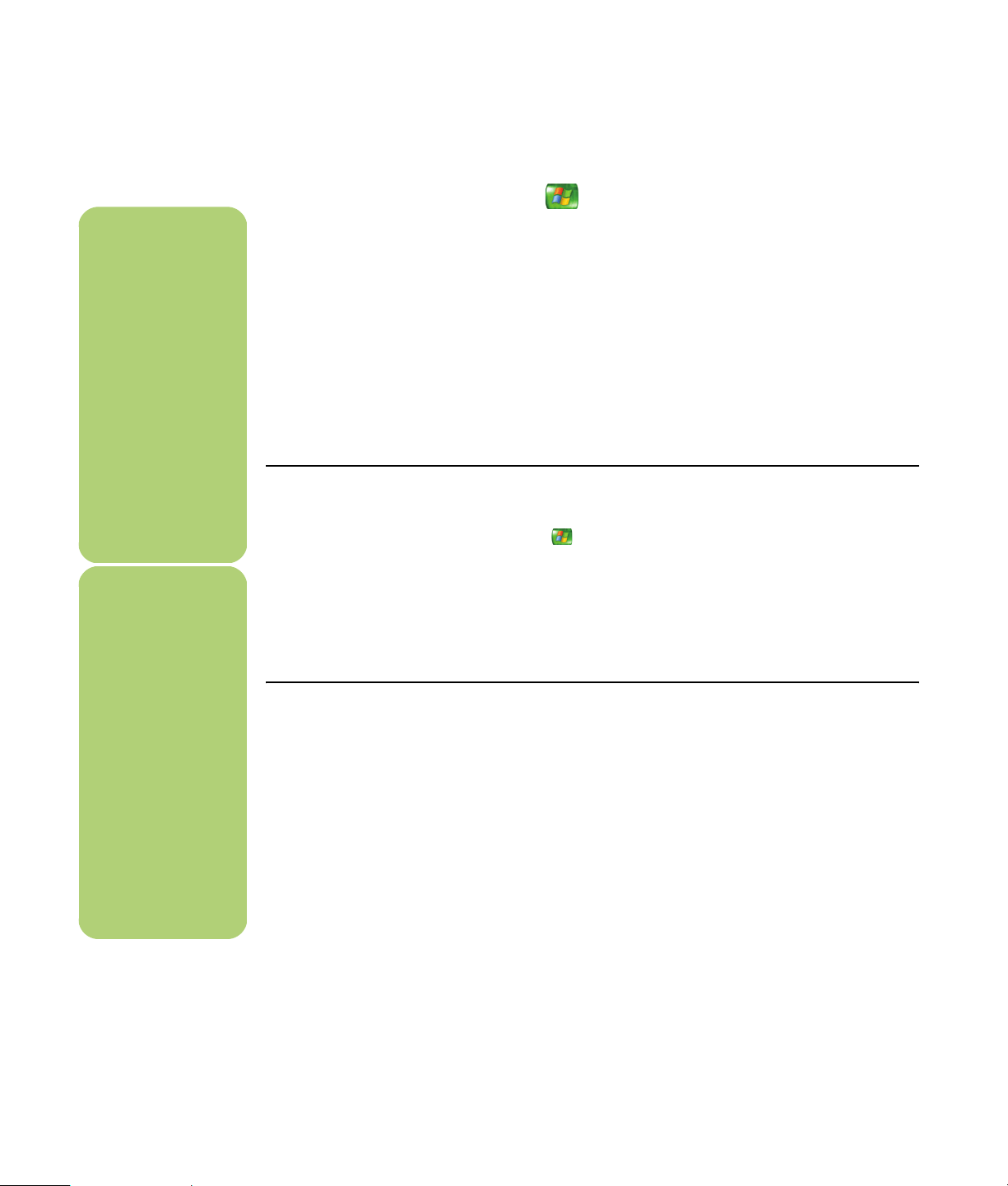
n
Wenn Ihr HP Media
Center PC eine
DSL-Verbindung hat,
ist der HP Media
Center PC immer
an das Internet
angeschlossen. Die
Programmübersicht
wird dann alle paar
Tage zu einer
festgesetzten Zeit
heruntergeladen. Das
Download-Intervall
unterscheidet sich je
nach dem Internetdiensteanbieter.
n
Wird neben jedem
Kanal die Meldung
Keine Daten
verfügbar angezeigt,
wurde die
Programmübersicht
nicht aus dem
Internet
heruntergeladen.
Dies kann passieren,
wenn der HP Media
Center PC über keine
Internetverbindung
verfügt, oder wenn in
Ihrem Land/ Ihrer
Region dieser Service
nicht verfügbar ist.
1 Drücken Sie die Media Center-Starttaste
auf der Fernbedienung.
2 Wählen Sie Einstellungen, Allgemein,
Automatische Download-Optionen,
und anschließend:
■ Download bei bestehender
Verbindung: Stellen Sie eine Verbindung
zum Internet her, und Media Center wird
automatisch die Programmübersicht
herunterladen.
Oder
Übersicht manuell herunterladen
1 Drücken Sie die Media Center-Starttaste
auf der Fernbedienung.
2 Wählen Sie Einstellungen, TV,
Programm und Neueste
Programmlisten herunterladen.
■ Manueller Download: Stellen Sie
eine Verbindung zum Internet her und
laden Sie die Programmübersicht im
TV-Einstellungsmenü von Media Center
manuell herunter.
3 Befolgen Sie die Anweisungen auf dem
Bildschirm. Wenn die FernsehprogrammÜbersicht aus dem Internet heruntergeladen
wird, kann das je nach Datenmenge und
Geschwindigkeit Ihrer Internetverbindung bis
zu 30 Minuten in Anspruch nehmen.
3 Befolgen Sie die Anweisungen auf dem
Bildschirm. Das Herunterladen der
Programmübersicht kann, je nach
Datenmenge und Geschwindigkeit Ihrer
Internetverbindung bis zu 30 Minuten in
Anspruch nehmen.
20 Microsoft Windows XP Media Center Edition 2005 Software-Handbuch
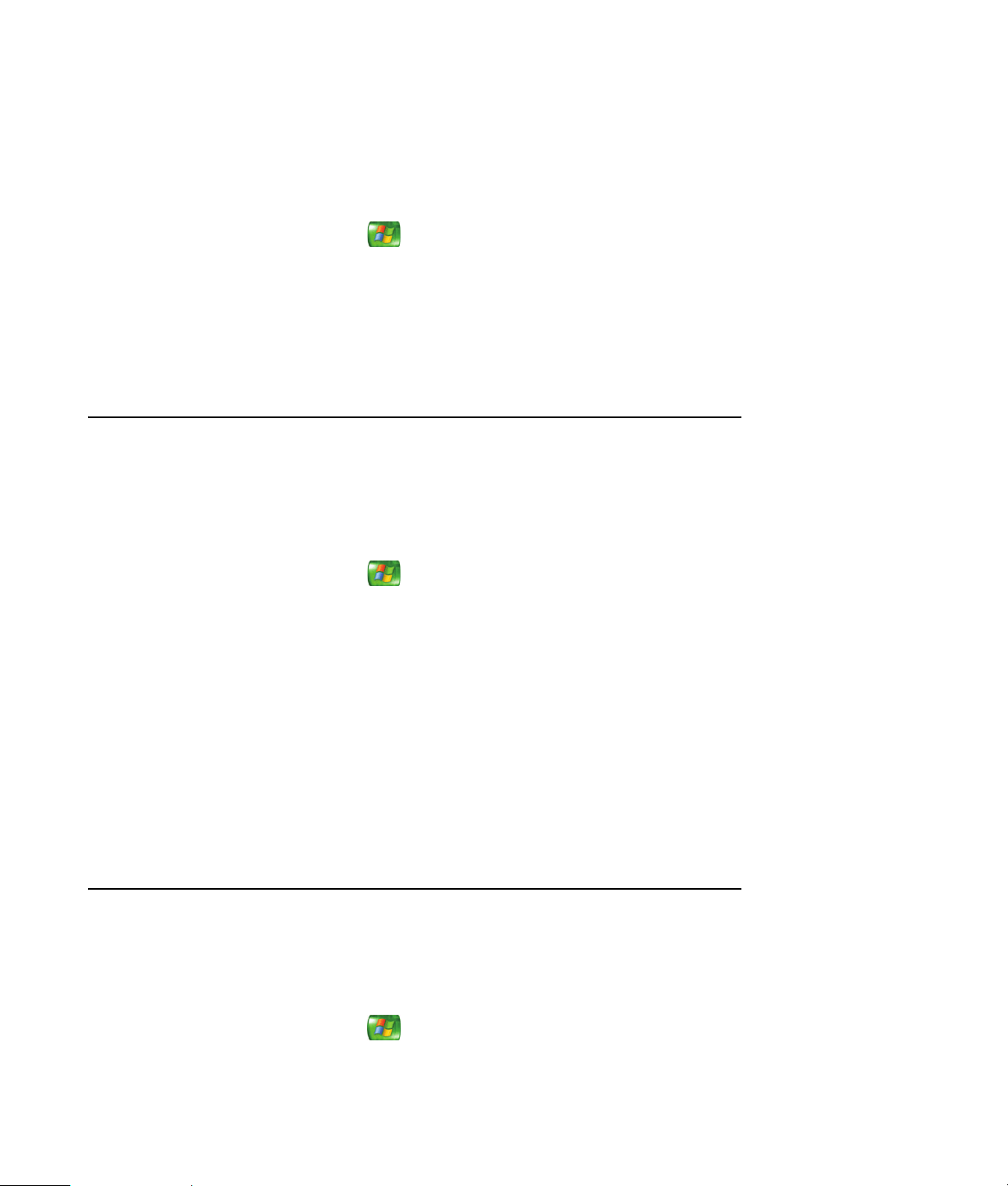
Eingeben einer Postleitzahl, um die korrekte Programmübersicht zu erhalten
1 Drücken Sie die Media Center-Starttaste
auf der Fernbedienung.
2 Wählen Sie Einstellungen, TV,
Programm und Programmlisten
bearbeiten.
4 Geben Sie Ihre Postleitzahl ein und wählen
Sie Weiter, damit Media Center feststellen
kann, welche TV-Programmlisten für Ihr Land/
Ihre Region verfügbar sind.
5 Befolgen Sie die Anweisungen auf dem
Bildschirm.
3 Klicken Sie auf Weiter und folgen Sie den
Bildschirmanweisungen.
Fehlende Kanäle zur Programmübersicht hinzufügen
Manche Kanäle erscheinen eventuell nicht in der
Programmübersicht. Gehen Sie folgendermaßen
vor, um die Namen und Nummern der fehlenden
Kanäle hinzuzufügen, oder die Verbindung
zwischen Kanalnummern und der Liste zu ändern:
1 Drücken Sie die Media Center-Starttaste
auf der Fernbedienung.
2 Wählen Sie Einstellungen, TV,
Programm und dann Fehlende Kanäle
hinzufügen, um die Namen und Nummern
der fehlenden Kanäle hinzuzufügen.
3 Klicken Sie auf Kanal hinzufügen.
4 Verwenden Sie das Nummernfeld Ihrer
Tastatur, um die Nummer des fehlenden
Kanals einzugeben und wählen Sie dann
Weiter.
6 Wählen Sie Kanal zuweisen, um eine neue
Kanalnummer zuzuweisen.
Oder
Wählen Sie Kanal freigeben, um den
Kanal mit einem anderen zu teilen.
7 Klicken Sie auf Speichern, um den Kanal
hinzuzufügen.
8 Wiederholen Sie Schritt 3 bis 7, um weitere
Kanäle hinzuzufügen.
9 Klicken Sie auf Fertig, wenn Sie alle Kanäle
5 Geben Sie die korrekte Kanalnummer ein und
wählen Sie dann Hinzufügen.
hinzugefügt haben.
.
Kanäle in der Programmübersicht bearbeiten
Manche Kanäle erscheinen eventuell in der
Programmübersicht falsch. Um Kanalnummern zu
korrigieren, die für Ihren Anbieter falsch sind, gehen
Sie folgendermaßen vor:
1 Drücken Sie die Media Center-Starttaste
auf der Fernbedienung.
2 Wählen Sie Einstellungen, TV,
Programm und dann Kanäle
bearbeiten, um die momentan von Media
Center zugewiesenen Kanalnummern zu
bearbeiten.
3 Wählen Sie Bearbeiten.
Fernsehprogramme ansehen und aufzeichnen 21
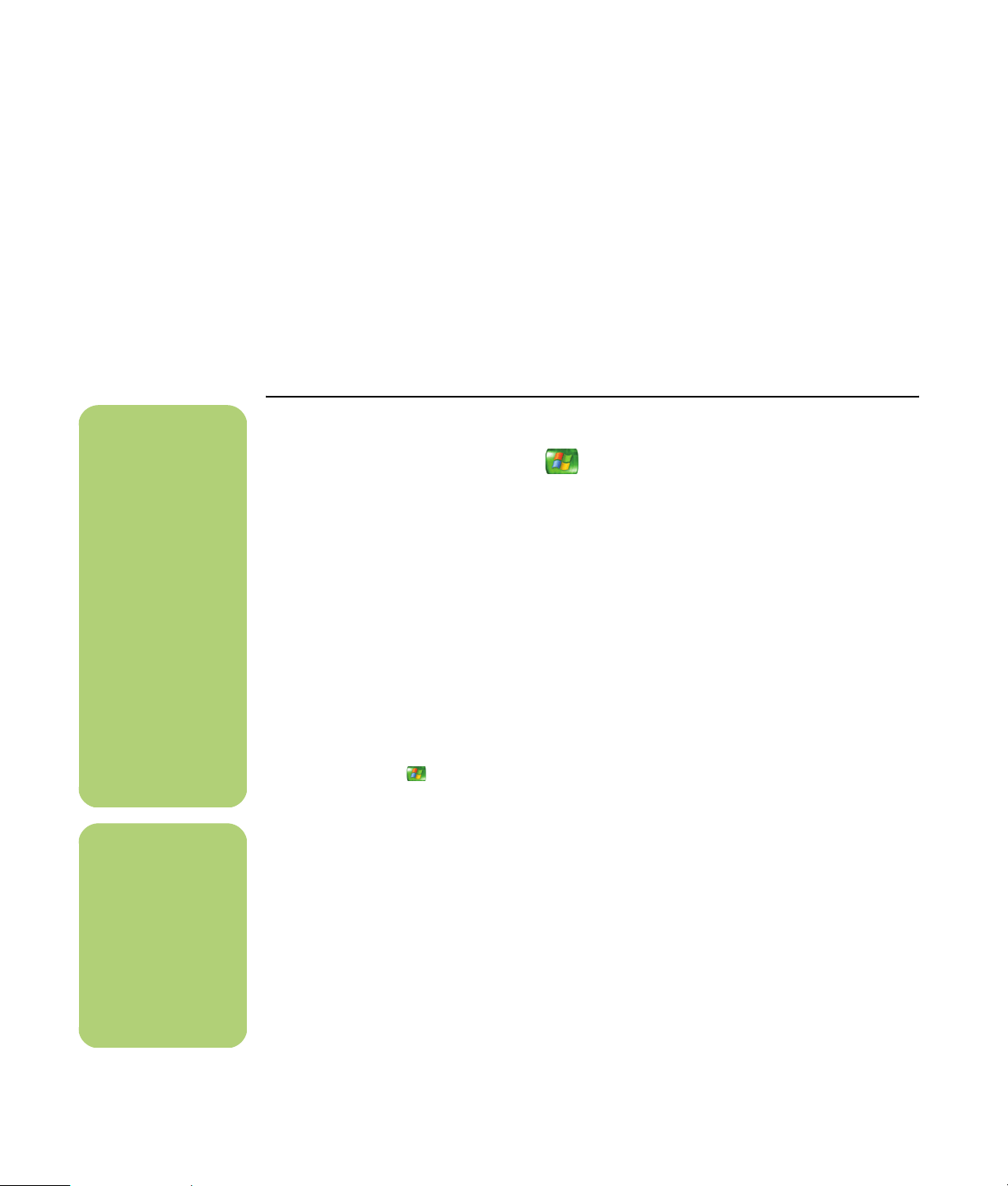
4 Geben Sie über das Nummernfeld auf Ihrer
Tastatur die Nummer des korrekten Kanals ein
und drücken Sie dann OK auf der
Fernbedienung.
5 Wählen Sie Kanal zuweisen, um eine neue
Kanalnummer zuzuweisen.
Oder
Kanäle aus der Übersicht löschen
Wählen Sie Kanal freigeben, um den
Kanal mit einem anderen zu teilen.
6 Klicken Sie auf Speichern, wenn Sie alle
Kanäle bearbeitet haben.
7 Wenn Sie die von Media Center automatisch
zugewiesenen Kanalnummern
wiederherstellen wollen, dann wählen Sie
Standards wiederherstellen.
n
Sie können mit Hilfe
der Kategorien
beispielsweise alle
Fußballspiele suchen.
Eine Titel- oder
Schlüsselwortsuche
zeigt alle
Programme, deren
Titel oder
Beschreibung das
Wort „ Fußball”
enthält.
Die TVSuchergebnisse
schließen keine
vorher
aufgenommenen
TV-Programme ein.
n
Filterfunktionen
für die
Programmübersicht,
wie die Suchte nach
Schlüsselworten oder
Kategorien, sind nur
bei bestimmten
Modellen verfügbar.
1 Drücken Sie die Media Center-Starttaste
auf der Fernbedienung.
2 Wählen Sie Einstellungen, TV,
Programm und dann Kanäle
bearbeiten, um die Kanäle zu löschen, die
nicht in der Übersicht erscheinen sollen.
Suche nach Fernsehprogrammen
Um ein Fernsehprogramm zu suchen, können Sie mit
der Fernbedienung einen Titel oder ein
Schlüsselwort eingeben, oder in der
Programmübersicht eine Kategorie wählen.
1 Drücken Sie auf der Fernbedienung die Media
Center-Starttaste , wählen Sie Eigene TVKanäle und dann Suchen.
2 Wählen Sie Titel. Verwenden Sie das
Nummernfeld auf der Fernbedienung oder auf
Ihrer Tastatur, um ein Programmtitelwort
einzugeben und drücken Sie dann auf der
Fernbedienung auf OK.
Oder
Wählen Sie Schlüsselwort. Verwenden Sie
das Nummernfeld auf der Fernbedienung
oder auf Ihrer Tastatur, um einen passenden
Begriff einzugeben, der im Titel oder der
Beschreibung vorkommen könnte, und
drücken Sie dann auf der Fernbedienung
auf OK.
3 Markieren Sie den zu entfernenden Kanal und
drücken Sie die OK-Taste auf der
Fernbedienung, um den Kanal aus der Liste zu
löschen.
4 Wählen Sie Speichern, sobald Sie alle
gewünschten Kanäle aus der Übersicht
gelöscht haben.
3 Um die Suchergebnisse durchzugehen,
verwenden Sie die Pfeiltasten zur Auswahl
eines Programms und drücken dann auf
OK. Wenn mehrere Zeiten für das Programm
angegeben werden, wählen Sie eine Zeit und
drücken dann OK.
4 Um das Programm im Vollbildmodus zu
starten, wählen Sie es aus und drücken dann
auf OK. Wenn das Programm zur Zeit nicht
gesendet wird, wählen Sie Aufzeichnen
oder Serie aufzeichnen und drücken
dann OK.
22 Microsoft Windows XP Media Center Edition 2005 Software-Handbuch
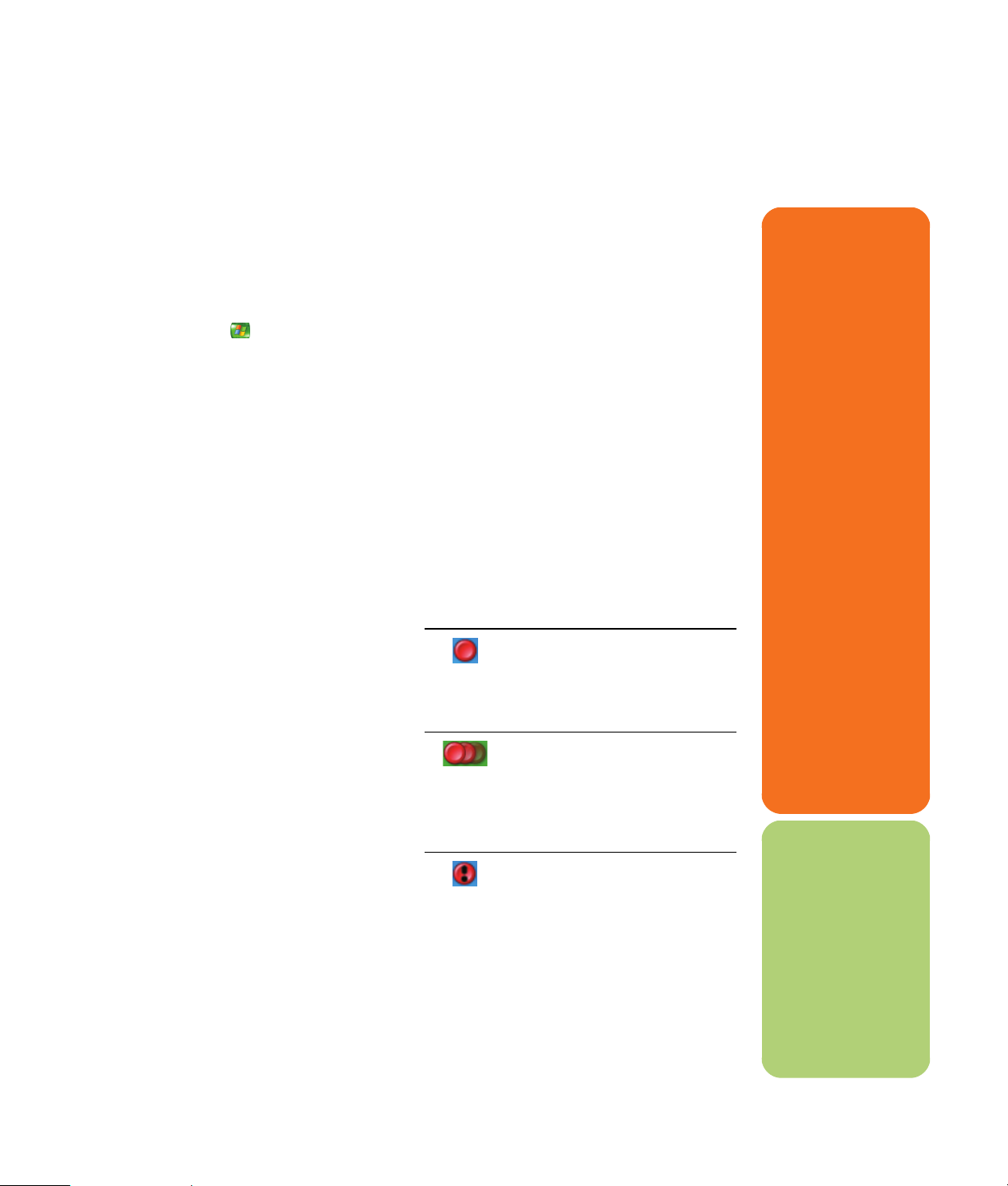
Mit Kategorien nach TV-Programmen suchen
Sie können die Übersicht nach einem Programm
durchsuchen, indem Sie mit der Fernbedienung eine
Kategorie auswählen. Manche Kategorien sind nicht
in allen Ländern/Regionen verfügbar.
1 Drücken Sie auf der Fernbedienung die Media
Center-Starttaste , wählen Sie Eigene
TV-Kanäle und dann Suchen.
2 Wählen Sie Kategorien.
3 Wählen Sie eine Programmkategorie, wie
etwa Filme.
4 Wählen Sie eine Option wie Genres oder
Spitzentitel.
Fernsehprogramme aufzeichnen
Media Center gestattet Ihnen, Fernsehprogramme
aufzuzeichnen, so dass Sie diese zu geeigneter Zeit
ansehen können. Sie können das Programm
aufzeichnen, das Sie gerade ansehen, oder Sie
können eine zukünftige Sendung oder eine Serie
aus der Programmübersicht, der Suchfunktion,
oder dem Fenster „TV-Aufzeichnungen” in „Eigene
TV-Kanäle” aufzeichnen. Wenn Ihr HP Media Center
PC zwei TV-Tuner mit dem gleichen
Eingangssignaltyp besitzt (nur bei
bestimmten Modellen), können Sie zwei Programme
gleichzeitig aufzeichnen.
Wenn ein Aufnahmefehler auftritt, wird das
Programm nicht aufgezeichnet, es sei denn der
Konflikt wird behoben. Wenn Sie versuchen, eine
Aufzeichnung einzuplanen und für den gleichen
Zeitraum bereits eine andere Aufzeichnung
vorgesehen ist, erscheint eine Konfliktwarnung und
gibt Ihnen die Option, das neue oder das vorher
eingeplante Programm aufzuzeichnen.
Um sicherzustellen, dass Ihr Programm
aufgezeichnet wird, wählen Sie Eigene TV-
Kanäle,TV-Aufzeichnungen, und dann
Geplant. Das Aufnahmesymbol erscheint auch
während der Aufzeichnung neben dem Programm
in der Programmübersicht. Wenn die Aufzeichnung
fertig ist, verschwindet das Aufnahmesymbol.
5 Wählen Sie eine Sortieroption, wie nach
Filmtitel.
6 Gehen Sie die Suchergebnisse mit den
Pfeiltasten durch und wählen Sie ein
Programm. Drücken Sie dann auf der
Fernbedienung auf OK.
7 Wählen Sie eine Option, um mehr über das
Programm zu erfahren, eine Aufzeichnung zu
programmieren, oder andere Sendezeiten
Ihres Programms zu sehen.
Aufnahmesymbole
Das Aufnahmesymbol erscheint
in der FernsehprogrammÜbersicht neben für die
Aufzeichnung eingeplanten
Programmen.
Das Symbol „Serie aufzeichnen”
erscheint in der
Fernsehprogramm-Übersicht
neben jeder Sendung einer
Serie, die für die Aufnahme
vorgesehen ist.
Das Symbol Aufnahmekonflikt/
Fehler erscheint in der
Fernsehprogramm-Übersicht und
auf der Symbolleiste, wenn ein
anderes Programm zur gleichen
Zeit aufgenommen werden soll.
w
Wenn Sie Ihren HP
Media Center PC
abschalten
(beenden) , kann
Media Center keine
programmierten
Fernsehsendungen
aufnehmen. Der
Media Center PC muss
eingeschaltet sein
oder sich im StandbyModus befinden, um
ein TV-Programm
aufzuzeichnen. Der HP
Media Center PC geht
nicht automatisch in
den Standby-Modus,
wenn Media Center
offen ist.
Denken Sie daran,
den Monitor
auszuschalten und die
Lautstärke niedrig
oder auf Null zu
stellen, wenn Sie eine
Aufzeichnung mitten
in der Nacht
einprogrammiert
haben und nicht
gestört werden
wollen.
n
Weitere
Informationen über
Aufzeichnungen
auf Ihr HPMedienlaufwerk
finden Sie in
„Aufzeichnung von
TV auf das HPMedienlaufwerk” auf
Seite 112.
Fernsehprogramme ansehen und aufzeichnen 23
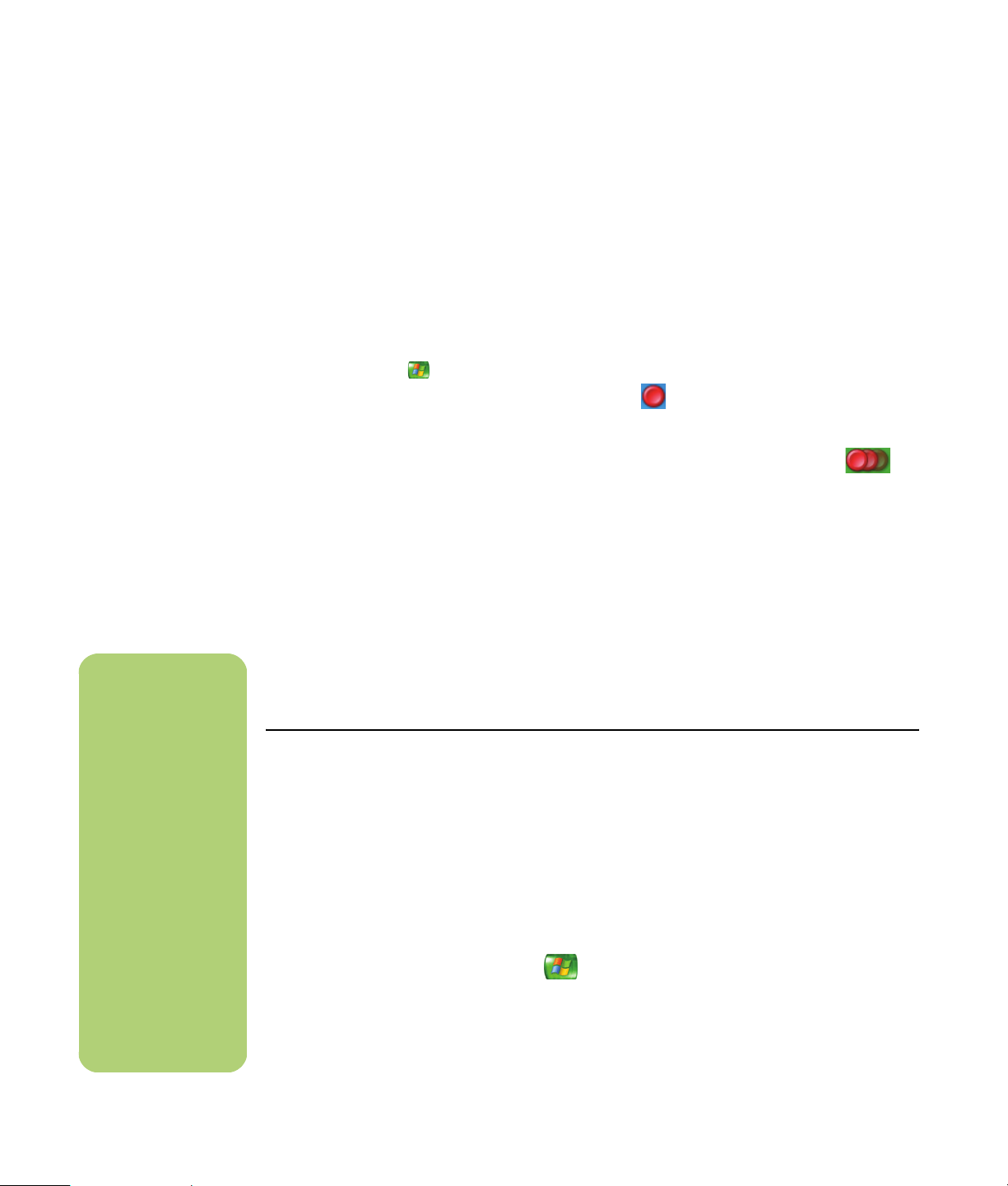
„Serie aufzeichnen” bedeutet, dass Sie jede
Episode dieses Programms auf einem Kanal
aufnehmen. Media Center nimmt keine Duplikate
TV über die Programmübersicht aufnehmen
So zeichnen Sie ein aktuelles oder zukünftiges
Programm von der Programmübersicht aus auf:
von Episoden auf. Media Center sucht auch nach
Alternativzeiten, um eine Episode aufzunehmen,
wenn ein Aufnahmeterminkonflikt vorliegt.
n
Aufgenommene
Fernsehprogramme,
die auf eine DVD
kopiert wurden,
können auf Ihrem
HP Media Center PC
und manchen DVDPlayern abgespielt
werden.
Aufgenommene TVProgramme können
als Teil einer
Sicherungskopie des
Systems gespeichert
und auf dem gleichen
HP Media Center PC
wiederhergestellt
werden, aber nicht
auf anderen PCs.
1 Drücken Sie auf der Fernbedienung die Media
Center-Starttaste , wählen Sie Eigene
TV-Kanäle und dann Programm.
2 Um das aufzunehmende Programm zu finden,
verwenden Sie die Pfeiltasten auf der
Fernbedienung und wählen Sie dann das
Programm aus. Sie können auch die
Kanalnummer mit dem Nummernfeld auf der
Fernbedienung eingeben. Drücken Sie die
rechte Pfeiltaste in der Programmübersicht, um
ein Programm zu wählen, das in der Zukunft
ausgestrahlt wird.
3 Drücken Sie auf der Fernbedienung die Taste
Record.
Programme ohne die Übersicht aufnehmen
Zur Aufnahme von Fernsehsendungen müssen Sie
die Fernsehprogramm-Übersicht nicht unbedingt
verwenden. Sie können ein Fernsehprogramm
aufzeichnen, indem Sie auf der Fernbedienung die
Taste „Record” drücken, während Sie Live-TV
So zeichnen Sie ein Programm ohne die
Programmübersicht auf:
1 Drücken Sie die Media Center-Starttaste
auf der Fernbedienung, drücken Sie dann die
Taste „Live TV” und schließlich „Record”, um
Ihr Programm aufzuzeichnen.
Oder
Neben dem Programm erscheint in der
Programmübersicht das Aufnahmesymbol
. Drücken Sie zwei mal auf Record, um
eine Serie aufzuzeichnen.
Das Symbol „Serie aufzeichnen”
erscheint, um anzuzeigen, dass es sich um
eine Serie handelt. Drücken Sie die
Aufnahmetaste erneut, um die Aufzeichnung
abzubrechen.
4 Um zum vorherigen Fenster zurückzukehren,
drücken Sie auf der Fernbedienung auf
Zurück.
5 Wenn ein Aufnahmekonflikt vorliegt, zeigt
Media Center eine entsprechende Warnung
und lässt Sie wählen, welches Programm Sie
aufnehmen wollen.
ansehen, oder Sie können in Media Center ein
spezifisches Datum, einen Kanal und eine
Aufzeichnungsperiode angeben.
Bei manchen Programmen sollten Sie die Aufnahme
vor dem geplanten Start und nach dem geplanten
Ende des Programms laufen lassen.
Klicken Sie auf Start und dann auf Media
Center, oder drücken Sie auf der
Fernbedienung die Media Center-Starttaste,
wählen Sie Eigene TV-Kanäle, TV-
Aufzeichnungen und dann
Aufzeichnung hinzufügen.
24 Microsoft Windows XP Media Center Edition 2005 Software-Handbuch

2 Wählen Sie Kanal und Zeit.
3 Wählen Sie das Kanalnummer-Feld und
geben Sie mit dem Nummernfeld auf der
Tastatur oder der Fernbedienung die
Kanalnummer ein.
4 Wählen Sie die Taste (+) oder (–) und drücken
Sie dann die Eingabetaste auf der Tastatur
oder OK auf der Fernbedienung, um die
Optionen durchzugehen und die
Aufnahmehäufigkeit, Datum, Anfangs- und
Endzeit, sowie Speicher- und
Qualitätsoptionen einzugeben.
5 Um die Aufzeichnung festzulegen und zum
Fenster TV-Aufzeichnungen zurückzukehren,
wählen Sie Aufnahme im Fenster und
drücken die Eingabetaste auf der Tastatur
oder OK auf der Fernbedienung.
6 Um zum vorherigen Fenster zurückzukehren,
drücken Sie auf der Tastatur die Rücktaste
oder auf der Fernbedienung die Taste Back.
Aufnahmequalität und Festplattenspeicherplatz
Der für die Aufnahme von TV-Programmen
verfügbare Speicherplatz hängt von der Größe der
Festplatte, dem Anteil des für TV-Aufzeichnung
reservierten Festplattenspeichers und den
Qualitätseinstellungen für die Aufzeichnung ab.
Aufnahmequalität Festplattenspeicher, benutzt*
Beste bis optimal 2,7 GB/h
Gehobene Qualität 2,1 GB/h
Gute Qualität 1,4 GB/h
Ordentlich 1,2 GB/h
Um die maximale Aufnahmezeit zu erhalten, sollten
Sie die Aufnahmequalität von der
Vorgabeeinstellung „Beste” auf „Ordentlich”
ändern.
n
In der Media CenterHilfedatei finden Sie
weitere
Informationen über
Aufzeichnungsfehler,
erweiterte
Aufzeichnungsfunktionen und
Einstellungen für
„Eigene TV-Kanäle”.
*Diese Tabelle zeigt die ungefähren Größen
aufgezeichneter TV-Programmdateien. Manche
Dateien können größer oder kleiner sein.
1 GB = 1 Milliarde Bytes, in Hinsicht auf
Festplattenkapazität. Die tatsächliche formatierte
Kapazität ist geringer.
Fernsehprogramme ansehen und aufzeichnen 25

n
In der Media CenterHilfedatei finden Sie
weitere
Informationen über
Aufzeichnungsfehler,
erweiterte
Aufzeichnungsfunktionen und
Einstellungen für
„Eigene TV-Kanäle”.
Aufgenommene TV-Programme auf DVD oder CD kopieren
Sie können TV-Programme in Media Center auf DVD
aufzeichnen, um eine Sicherungskopie zu erstellen
oder Speicherplatz auf der Festplatte zu sparen,
indem Sie folgendermaßen vorgehen. Diese DVDs
können auf einem HP Media Center PC und
manchen kompatiblen DVD-Playern abgespielt
werden.
Der HP Media Center PC besitzt mehrere weitere
Aufnahmeprogramme, mit denen Sie CDs und DVDs
erstellen können. Sie können mit InterVideo WinDVD
So kopieren Sie ein aufgezeichnetes TV-Programm
auf CD oder DVD:
1 Drücken Sie die Media Center-Starttaste
auf der Fernbedienung.
2 Wählen Sie Mehr Programme.
Creator das aufgezeichnete TV-Programm in einem
Format aufnehmen, das von einem HP Media Center
PC und manchen kompatiblen DVD-Playern
wiedergegeben werden kann. Gehen Sie zu „Sonic
MyDVD-Videoprojekte” auf Seite 85.
Weitere Informationen über die Aufnahme von CDs
und DVDs finden Sie auf der HP Support Website:
http://www.hp.com/support
8 Wählen Sie die TV-Aufzeichnungen, die Sie
auf CD oder DVD kopieren wollen.
9 Wählen Sie DVD anzeigen oder CD
anzeigen.
3 Legen Sie einen unbespielten Datenträger ein.
10 Wählen Sie DVD erstellen oder CD
4 Wählen Sie CD/DVD erstellen.
erstellen.
n
Fernsehprogramme,
die vom Sender
verschlüsselt
(geschützt) wurden,
können von keinem
anderen Abspielgerät
kopiert und
wiedergegeben
werden, als dem HP
Media Center PC, der
das Programm
aufgenommen hat.
5 Wählen Sie Daten.
6 Geben Sie mit den Nummerntasten der
Fernbedienung einen Titel für die DVD ein und
wählen Sie dann OK.
11 Wählen Sie Ja.
12 Folgen Sie den Bildschirmanweisungen, um
Ihr Fernsehprogramm auf CD/ DVD zu
brennen.
7 Wählen Sie TV-Aufzeichnungen.
Aufgezeichnete TV-Programme abspielen
In „TV-Aufzeichnungen” werden alle Ihre
aufgezeichneten Programme gespeichert. Im Fenster
„TV-Aufzeichnungen” können Sie Ihre Programme
nach Namen, Datum oder Kategorie sortieren. Sie
können auch ein aufgezeichnetes Programm oder
eine Serie von Programmen löschen und nach
Aufnahmefehlern suchen.
1 Drücken Sie auf der Fernbedienung die Media
Center-Starttaste , wählen Sie dann
Eigene TV-Kanäle, und dann TVAufzeichnungen.
2 Um alle Ihre bereits aufgezeichneten
Programme zu sortieren, wählen Sie
Sortieren: nach Datum oder Sortieren
nach Titel.
3 Um das Programm anzusehen, wählen Sie die
gewünschte Aufzeichnung und drücken dann
OK auf der Fernbedienung.
Media Center speichert die aufgezeichneten TVProgramme im Ordner „TV-Aufzeichnungen” im
Ordner „Gemeinsame Dokumente” auf Ihrer
Festplatte.
26 Microsoft Windows XP Media Center Edition 2005 Software-Handbuch

Abspielen von Musikdateien
Die Bereiche HP Tunes und Eigene Musik in Media
Center sind ideal geeignet, Ihre Musikdateien
abzuspielen, zu organisieren und zu sichern. HP
Tunes arbeitet mit dem Programm Apple iTunes im
Menü „Alle Programme” zusammen, und Eigene
Musik arbeitet mit dem Windows Media Player
zusammen.
HP Tunes
Mit HP Tunes können Sie Ihre Lieblingsmusik
abspielen, die Sie in Ihre iTunesMusikbibliothek geladen haben. Weitere
Informationen über die Verwendung von HP
Tunes finden Sie in „Verwendung von HP
Tunes mit Media Center” auf Seite 28.
n
Wenn sich eine CD in
Ihrem Laufwerk
befindet, dauert das
Öffnen von HP Tunes
länger.
Eigene Musik
Mit Eigene Musik können Sie Ihre LieblingsMusikdateien suchen und abspielen, sowie
CDs, die Sie der Windows Media PlayerBibliothek hinzugefügt haben. Weitere
Informationen über die Verwendung von
Eigene Musik finden Sie in „Verwendung
von „Eigene Musik” mit Media Center” auf
Seite 35.
HP Tunes arbeitet mit Apple iTunes zusammen
Eigene Musik arbeitet mit dem Windows Media
Player zusammen
Abspielen von Musikdateien 27

n
Weitere
Informationen über
die Verwendung des
iTunes-Programms
finden Sie auf der HP
Support Website:
http://www.hp.com/
support
n
Wenn Sie diese
Schritte nicht
abschließen, erscheint
beim Start von HP
Tun es eine
Fehlermeldung, die
anzeigt, dass ein
Problem in iTunes den
Start dieses
Programms
verhindert.
Verwendung von HP Tunes mit Media Center
iTunes ist ein Programm von Apple,
das sich in Ihrem Menü „Alle
Programme” befindet und das mit
dem HP Tunes-Bereich in Media
Center zusammenarbeitet. HP
Tunes ist mit Ihrer iTunesMusikbibliothek verbunden. Beide
Programme arbeiten zusammen,
um Ihre Lieblings-Musikdateien,
CDs und von ihnen erstellte
Wiedergabelisten zu organisieren
und abzuspielen.
Manche Aufgaben müssen Sie im
iTunes-Programm mit der Tastatur
und der Maus erledigen, andere in
Media Center mit der
Fernbedienung. Beispielsweise
müssen Sie Musikdateien erst der
iTunes-Musikbibliothek hinzufügen,
bevor Sie diese in HP Tunes in
Media Center aufrufen können. Sie können auch Ihre Wiedergabelisten in iTunes auf CD brennen, aber
nicht in Media Center.
Den iTunes-Installationsassistenten abschließen
Um HP Tunes und iTunes mit Media Center zu
benutzen, müssen Sie Folgendes tun:
1 Den Installationsassistenten abschließen und
dadurch iTunes initialisieren.
2 Der iTunes-Musikbibliothek Titel hinzufügen
und Wiedergabelisten erstellen. HP Tunes
zeigt nur die Titel und Wiedergabelisten an,
die in iTunes enthalten sind.
HP Tunes-Menü in Media Center
So schließen Sie den iTunesInstallationsassistenten ab:
1 Schließen Sie ggf. Media
Center.
2 Doppelklicken Sie auf das
Symbol iTunes auf Ihrem
Desktop.
3 Wenn der iTunes-Installationsassistent
angezeigt wird, folgen Sie den
Bildschirmanweisungen.
28 Microsoft Windows XP Media Center Edition 2005 Software-Handbuch
4 Schließen Sie iTunes.
5 Öffnen Sie Media Center und dann HP Tunes.

Verzögerungen bei HP Tunes
Bei der Verwendung von HP Tunes kann es zu
Verzögerungen kommen, oder HP Tunes funktioniert
vielleicht nicht richtig. Diese Verzögerungen können
folgende Gründe haben:
■ Es befindet sich eine Audio-CD im Laufwerk,
und HP Tunes versucht, eine Verbindung mit
einer Internet-Datenbank herzustellen, um
Musikinformationen (wie Titel) abzurufen.
Auswahl eines Standard-Audio-Players
Wenn Sie bereits Windows Media Player als
Standard-Audio-Player festgelegt haben, kann es
beim Öffnen von HP Tunes zu Verzögerungen
kommen. So lösen Sie dieses Problem:
1 Schließen Sie ggf. Media Center.
2 Doppelklicken Sie auf das
Symbol iTunes auf Ihrem
Desktop.
■ Ihre Musikbibliothek enthält eine sehr große
Sammlung von Titeln.
■ Windows Media Player oder ein anderes
Musikwiedergabeprogramm ist als StandardPlayer festgelegt. Siehe folgende Anleitung.
3 Wenn die iTunes-Meldung über den Standard-
Player für Audiodateien erscheint, markieren
Sie Diese Meldung nicht mehr anzeigen und
klicken dann auf Ja oder Nein.
4 Wenn Sie den iTunes-Installationsassistenten
noch nicht abgeschlossen haben, folgen Sie
den Bildschirmanweisungen.
5 Öffnen Sie Media Center und dann HP Tunes.
n
Wenn statt
Titelnamen nur die
Nummern der Titel
angezeigt werden,
müssen Sie
sicherstellen, dass der
PC an das Internet
angeschlossen ist, so
dass iTunes
Informationen über
Titel, Album und
Interpret finden und
anzeigen kann.
Musik zur iTunes-Musikbibliothek hinzufügen
Um Ihre iTunes-Musikbibliothek zu erstellen, können
Sie Musikdateien von einer CD importieren, iTunesMusikdateien vom iTunes Music Store oder vom
Internet herunterladen oder von Ihrer Festplatte
importieren.
Musikdateien von einer CD in iTunes hinzufügen
1 Klicken Sie mit der Maus auf Start
auf der Windows-Taskleiste, und wählen Sie
dann Alle Programme, iTunes und
schließlich iTunes.
2 Legen Sie eine Audio-CD ein.
3 Wählen Sie Ihre CD im Menü „Quelle” aus.
4 Vergewissern Sie sich, dass die Titel
ausgewählt sind, die Sie Ihrer Bibliothek
hinzufügen möchten. Neben einem gewählten
Titel erscheint ein Häkchen.
5 Klicken Sie in der Symbolleiste auf
das Symbol Importieren, um die
Titel in die Bibliothek zu
importieren.
n
Wenn Ihre Titel in HP
Tunes nicht
erscheinen, müssen
Sie sicherstellen, dass
sie zur iTunesMusikbibliothek
hinzugefügt wurden.
Sie müssen eventuell
Media Center
schließen und wieder
öffnen, um die
Anzeige zu
aktualisieren. Weitere
Informationen über
das Hinzufügen von
Titeln und die
Erstellung von
Wiedergabelisten in
iTunes finden Sie im
Hilfemenü von iTunes.
Abspielen von Musikdateien 29

Musikdateien aus dem Internet hinzufügen
Weitere Informationen über den Download von
Musik aus dem iTunes Music Store finden Sie im
Hilfemenü von iTunes.
n
MP3-Dateien haben
das am meisten
kompatible
Musikdateiformat für
die Wiedergabe auf
den meisten PCs und
anderen AudioWiedergabegeräten.
1 Verbinden Sie sich mit dem Internet.
2 Folgen Sie zum Download der Titel den
Anweisungen auf dem Bildschirm. Wenn die
Titel vom iTunes Music Store heruntergeladen
werden, erscheinen sie in Ihrer iTunesMusikbibliothek.
3 Wenn die Titel auf Ihren Desktop
heruntergeladen werden, können Sie diese in
die iTunes-Musikbibliothek ziehen. Wenn die
Titel im ungeschützten .wma-Format vorliegen,
werden sie standardmäßig als .aac-Dateien
gespeichert (oder als das Importformat, das
Sie aus dem Menü Einstellungen wählen) und
in die Bibliothek importiert.
Musikdateien von Ihrer Festplatte hinzufügen
Wenn die Musikdateien in einem anderen Format
vorliegen, konvertiert iTunes automatisch die meisten
Dateien in das .aac-Format und fügt sie dann Ihrer
iTunes-Musikbibliothek hinzu.
1 Klicken Sie auf der Taskleiste auf Start
und wählen Sie dann Alle
Programme, iTunes und klicken Sie dann
iTunes.
4 So ändern Sie das Importformat:
a Klicken Sie auf das Menü Bearbeiten
und wählen Sie dann Einstellungen.
b Klicken Sie auf die Registerkarte
Importieren.
c Wählen Sie das Dropdown-Menü
Importieren mit und wählen Sie dann
ein Importformat.
d Wählen Sie OK.
5 Wählen Sie Bibliothek. Die Titel werden
alphabetisch oder in der Reihenfolge der von
Ihnen gewählten Bibliotheksspalte geordnet.
2 Klicken Sie auf das Menü Datei und wählen
Sie dann Datei zur Bibliothek
hinzufügen. Klicken Sie auf den Dropdown-
Pfeil, um Ihre Musikdateien zu durchsuchen.
Wählen Sie die gewünschte Datei, und
klicken Sie auf Öffnen.
n
Sie können Media
Center als StandardPlayer für jeden der
aufgelisteten
Dateitypen festlegen.
Informationen über
unterstützte
Dateitypen finden Sie
in der iTunesHilfedatei.
30 Microsoft Windows XP Media Center Edition 2005 Software-Handbuch
Unterstützte Musikdateitypen verwenden
Sie können in iTunes folgende Typen von digitalen
Audiodateien abspielen. Standardmäßig konvertiert
iTunes beim Importieren in die iTunesMusikbibliothek mehrere Dateitypen in .aacDateien.
Manche Dateitypen, wie geschützte .wma-Dateien
und andere geschützte Dateitypen können nicht in
iTunes wiedergegeben werden.
Media Center kann keine .aac-Dateien aus Eigene
Musik abspielen.

Mit iTunes können Sie Dateien der Typen .mp3, .aiff,
.wav und .aac zwischen Computern auf einem
lokalen Netzwerk teilen.
Dateierweiterung Dateityp
.aac Apple Lossless-Komprimierung
.aiff Apple Interchange File Format
.wav Windows audio file
.mp3 MPEG Layer 3
Änderung von Titelname, Musikrichtung, Interpret oder Album in iTunes
Weitere Informationen über das Ändern von Name,
Musikrichtung, Interpret oder Album-Informationen
in iTunes finden Sie im Hilfemenü von iTunes. Diese
Änderungen können Sie nicht in HP Tunes in Media
Center durchführen.
CDs mit HP Tunes wiedergeben
Wenn Sie eine CD einlegen, die nicht Ihrer iTunesMusikbibliothek hinzugefügt wurde, erscheint diese
unter Wiedergabelisten oder Alben. Wenn Sie Ihrer
Bibliothek hinzugefügt wurde, erscheint sie unter
Titel, Alben, Interpreten oder Musikrichtungen.
n
MP3-Dateien haben
das am meisten
kompatible
Musikdateiformat für
die Wiedergabe auf
den meisten PCs und
anderen AudioWiedergabegeräten.
n
Weitere
Informationen über
die Kompatibilität
von Musikdateien mit
iTunes finden Sie im
Hilfemenü von iTunes.
1 Drücken Sie auf der Fernbedienung die Media
Center-Starttaste und wählen Sie dann
HP Tunes.
2 Legen Sie eine CD ein.
3 Wählen Sie Wiedergabelisten oder Titel.
4 Gehen Sie die angezeigten Wiedergabelisten
oder Titel durch und wählen Sie dann Ihren
CD-Titel. Wenn die Titel auf der CD nicht Ihrer
iTunes-Musikbibliothek hinzugefügt wurden,
verschwindet diese Wiedergabeliste bzw.
dieser Titel, sobald Sie die CD auswerfen.
Erstellen einer Wiedergabeliste mit iTunes
Eine Wiedergabeliste ist eine spezielle Liste von
Titeln, die Sie zusammengestellt haben, und die Sie
später abspielen oder auf CD brennen können. Mit
Hilfe von Wiedergabelisten können Sie digitale
Musikdateien gruppieren und die Reihenfolge der
Wiedergabe festlegen.
Sie können eine Wiedergabeliste erstellen, die Titel
aus mehreren CDs enthält, oder sogar eine mit
Hintergrundmusik für eine Bildschirmpräsentation.
Sie können zur Erstellung von Wiedergabelisten
iTunes oder HP Tunes in Media Center verwenden.
n
Wenn Ihre Titel in HP
Tunes nicht
erscheinen, müssen
Sie sicherstellen, dass
sie zur iTunesMusikbibliothek
hinzugefügt wurden.
Sie müssen eventuell
Media Center
schließen und wieder
öffnen, um die
Anzeige zu
aktualisieren.
Abspielen von Musikdateien 31

1 Klicken Sie auf der Taskleiste auf Start
und wählen Sie Alle Programme, iTunes,
und dann erneut iTunes.
4 Wählen Sie Bibliothek.
5 Ziehen Sie Ihre Musikdateien auf das Symbol
Ihrer Wiedergabeliste.
2 Klicken Sie auf Datei und wählen Sie dann
Neue Wiedergabeliste.
3 Geben Sie einen Namen für Ihre
Wiedergabeliste ein.
Erstellen und Bearbeiten der aktuellen Wiedergabeliste mit HP Tunes
6 Wählen Sie das Symbol Ihrer
Wiedergabeliste, um sicherzustellen, dass
Ihre Titel hinzugefügt wurden. Ihre
Wiedergabeliste ist nun im Bereich HP Tunes
von Media Center verfügbar.
n
Sobald Sie eine
aktuelle
Wiedergabeliste
erstellt haben,
können Sie sie als
Wiedergabeliste
speichern und immer
wieder abspielen.
Eine aktuelle Wiedergabeliste ist eine vorläufige
Liste der Titel, die in der gewählte Reihenfolge
abgespielt werden sollen. Eine aktuelle
Wiedergabeliste ist wie eine Gruppe von Titeln, die
Sie in einer Musikbox auswählen. Sie können
weitere Titel hinzufügen, oder Titel aus der aktuellen
Wiedergabeliste löschen. Sie können auch die
aktuelle Wiedergabeliste als Wiedergabeliste
speichern.
1 Drücken Sie auf der Fernbedienung die Media
Center-Starttaste und wählen Sie dann
HP Tunes.
2 Wählen Sie Titel.
3 Benutzen Sie die Pfeiltasten auf der
Fernbedienung, um einen Titel auszuwählen
und drücken Sie dann OK.
Erstellen von Musik-CDs mit iTunes
So erstellen Sie eine Musik-CD in iTunes:
1 Klicken Sie mit der Maus in der Windows-
Task leis te au f Start und wählen Sie Alle
Programme, dann iTunes, und klicken Sie
dann auf iTunes.
4 Wählen Sie Zur Wiedergabeliste
hinzufügen.
5 Wählen Sie OK.
6 Drücken Sie auf der Fernbedienung auf die
Taste Back (Zurück), um zur Titelliste
zurückzukehren. Klicken Sie auf Aktuelle
Wiedergabelist anzeigen und dann auf
Aktuelle Wiedergabeliste bearbeiten,
um Titel auszuwählen, die verschoben oder
gelöscht werden sollen.
Oder
Wiederholen Sie Schritt 2 bis 5, um Ihrer
aktuellen Wiedergabeliste weitere Titel
hinzuzufügen.
4 Klicken Sie auf das Kontrollkästchen
Lautstärke anpassen, wenn alle Songs
auf der CD dieselbe Lautstärke haben sollen.
Klicken Sie dann auf OK.
2 Klicken Sie auf das Menü Bearbeiten und
wählen Sie Einstellungen.
3 Klicken Sie auf die Registerkarte Brennen
und wählen Sie Audio CD als Format.
32 Microsoft Windows XP Media Center Edition 2005 Software-Handbuch
5 Klicken Sie auf das Pulldown-Menü Datei und
wählen Sie Neue Wiedergabeliste.
6 Benennen Sie die neue Wiedergabeliste, und
anschließend wird ein leeres
Wiedergabelisten-Fenster angezeigt.

7 Klicken Sie auf die gewünschten Titel in der
Ausgangsdatei und ziehen Sie diese in die
neu erstellte Wiedergabeliste.
10 Klicken Sie auf Brennen, um mit der
Aufzeichnung Ihrer Wiedergabeliste zu
beginnen.
8 Klicken Sie auf das Symbol
Brennen in der Nähe der
Symbolleiste. Wenn die CD fertig
ist, verschwindet das Symbol
Brennen.
9 Legen Sie eine leere CD-R in das Laufwerk ein.
Fehlerbehebung bei HP Tunes
Wenn Ihr HP Tunes-Fenster keine Album-Cover und
Titel mehr anzeigt, oder wenn Sie die Wiedergabe
Ihrer Songs und Wiedergabelisten nicht mehr mit
der Fernbedienung steuern können, müssen Sie
eventuell ein wichtiges HP Tunes-Dienstprogramm
zurücksetzen.
HP Tunes funktioniert möglicherweise nicht richtig,
wenn:
■ Windows Media Player plötzlich nicht mehr
funktioniert.
■ Windows Media Player beim Absturz des PCs
oder bei einem Stromausfall geöffnet war.
■ Windows XP oder Media Center nicht
reagieren und ein Neustart des PCs nötig ist.
Weitere Informationen zur Erstellung vom Musik-CDs
mit iTunes erhalten Sie über das Menü ? in der
iTunes-Menüleiste. Onlinehilfe erhalten Sie über:
http://www.hp.com/support
■ Sie iTunes aktualisieren und die Lizenzvertrag-
Anweisungen durchgehen. Wenn Sie iTunes
aktualisiert haben, müssen Sie iTunes erneut
initialisieren. Gehen Sie zu „Den iTunesInstallationsassistenten abschließen” auf
Seite 28.
n
Wichtig: HP
unterstützt die
rechtmäßige Nutzung
von Technologien und
billigt den Einsatz
seiner Produkte
ausschließlich im
Rahmen der
geltenden Urheberrechtsgesetze.
HP Tunes zurücksetzen
So setzen Sie das HP Tunes-Dienstprogramm zurück:
1 Schließen Sie Media Center.
2 Klicken Sie auf der Taskleiste auf Start
und wählen Sie dann Windows
Media Player. Befolgen Sie die
Anweisungen auf dem Bildschirm, um die
Einstellungen von Windows Media Player
vorzunehmen, wenn Sie das noch nicht getan
haben.
Abspielen von Musikdateien 33

n
Wenn Album-Cover
und Titel außerhalb
von HP Tunes nicht
erscheinen, oder die
Fernbedienung nicht
funktioniert,
schließen Sie HP
Tunes, schließen
Media Center, öffnen
Windows Media
Player, wählen
Ansicht/Plug-Ins,
wählen HP Tunes
Media Player Plug-In
und vergewissern
sich, dass neben HP
Tunes Media Player
Plug-In ein Häkchen
erscheint.
3 Rufen Sie die Windows Media Player-
Menüleiste auf, indem Sie den nach unten
gerichteten Pfeil am oberen Rand des Fensters
anklicken und dann Menüleiste anzeigen
wählen.
4 Klicken Sie auf das Menü Ansicht, wählen
Sie Plug-Ins und dann HP Tunes Media
Player Plug-In.
5 Vergewissern Sie sich, dass neben HP Tunes
Media Player Plug-In ein Häkchen erscheint.
6 Schließen Sie Windows Media Player
7 Drücken Sie die Media Center-Starttaste
auf der Fernbedienung, oder klicken Sie mit
Ihrer Maus in der Taskleiste auf Start
und dann auf Media Center.
8 Wählen Sie HP Tunes.
9 Wählen Sie Titel.
10 Verwenden Sie die Pfeiltasten auf der
Fernbedienung, um einen Titel zu wählen und
drücken Sie dann OK, um ihn abzuspielen.
Wenn Sie bei der Verwendung von HP Tunes
Probleme haben und zum Hilfefenster von HP Tunes
navigieren können, können Sie auf die
Werkeinstellungs-Taste klicken. Dadurch wird Media
Center heruntergefahren, und HP Tunes und iTunes
werden geschlossen. Nach der Verwendung der
Werkeinstellungs-Taste müssen Sie eventuell das HP
Tunes-Dienstprogramm folgendermaßen
zurücksetzen.
34 Microsoft Windows XP Media Center Edition 2005 Software-Handbuch

Verwendung von „Eigene Musik” mit Media Center
Sie können mit „Eigene Musik” in Media Center
oder durch Verwendung von Windows Media
Player digitale Musikdateien kopieren und eine
Musikbibliothek organisieren.
In „Eigene Musik” können Sie Folgendes tun:
■ CDs oder gewählte Musiktitel aus der von
Ihnen erstellten Windows Media PlayerBibliothek abspielen, die Sie über Media
Center aufrufen.
■ Eine persönliche Liste von Titeln
aus Ihrer Bibliothek auswählen und bearbeiten.
■ Titel aus einer Musikbibliothek oder
Warteschlangenliste löschen.
■ Ihre Lieblingstitel auf CDs brennen.
■ Ihre Musiktitel auf einer DVD oder einem
HP-Medienlaufwerk abspeichern.
Musikdateien, die aus „Eigene Musik” in Media
Center hinzugefügt wurden, werden in die
Windows Media Player-Bibliothek kopiert und sind
dann von Media Center aus zugänglich.
Musik zur Eigenen Musikbibliothek hinzufügen
n
Sie können Ihre
Musikdateien im
Ordner ”Eigene
Musik” oder
in anderen
Verzeichnissen
auf der Festplatte
speichern. Sie müssen
diese Dateien jedoch
der Windows Media
Player-Bibliothek
hinzufügen, damit
Media Center sie
finden und
wiedergeben kann.
Wenn Sie Ihrer Bibliothek in „Eigene Musik” Dateien
hinzufügen, werden diese in der Musikbibliothek
von Windows Media Player gespeichert. Sie
können die hinzugefügten Musikdateien sofort durch
die Verwendung von „Eigene Musik” in Media
Center finden und abspielen.
Sie können auch vom Programm Windows Media
Player aus Ihrer Musikbibliothek Dateien
hinzufügen. Weitere Informationen über das
Hinzufügen und Löschen von Musikdateien
Ihrer Bibliothek können Sie im Windows Media
Player-Hilfsmenü finden.
Abspielen von Musikdateien 35

Musikdateien von Ihrer Festplatte hinzufügen
1 Drücken Sie auf der Fernbedienung die
Media Center-Starttaste und wählen Sie
Eigene Musik.
2 Drücken Sie die Taste Details auf der
Fernbedienung und wählen Sie Musik
hinzufügen.
3 Wählen Sie Ordner hinzufügen und
dann Weiter.
4 Wählen Sie Ordner auf diesem
Computer hinzufügen und dann Weiter.
5 Benutzen Sie die Pfeiltasten auf der
Fernbedienung, um einen Speicherort zu
wählen. Drücken Sie die OK-Taste, um einen
Ordner zu öffnen. Wenn Sie den Ordner
finden, der Ihren Musikordner enthält, wählen
Sie diesen aus, indem Sie ihn mit einem Pfeil
markieren. Wiederholen Sie diesen Schritt,
um weitere Ordner hinzuzufügen, wählen Sie
Weiter und dann Beenden.
6 Wählen Sie OK.
Musikdateien von einer CD hinzufügen
n
Jedes Mal, wenn Sie
Musikdateien
außerhalb von
Windows Media
Player hinzufügen,
müssen Sie diese
Musikdateien Ihrer
Windows Media
PlayerMusikbibliothek
hinzufügen, damit
Media Center sie
finden kann. Wählen
Sie das Menü
„Extras” und dann
die Option
„Mediendateien
suchen”, um Ihrer
Bibliothek neue
Musikdateien
hinzuzufügen.
So fügen Sie Ihrer Media Center-Musikbibliothek CD-Titel hinzu:
1 Drücken Sie auf der Fernbedienung
die Media Center-Starttaste und
wählen Sie Eigene Musik.
2 Legen Sie eine CD in das
CD-Laufwerk ein.
3 Wählen Sie Alben.
4 Wählen Sie das CD-Album, das Sie
Ihrer Musikbibliothek hinzufügen
wollen.
5 Wählen Sie CD kopieren. Wenn
Sie das erste Mal eine Musik-CD
kopieren, müssen Sie Ihre
Kopierschutzoption wählen und dann
den Bildschirmanweisungen folgen.
36 Microsoft Windows XP Media Center Edition 2005 Software-Handbuch

6 Wählen Sie Ja, um mit dem Kopieren von
Titeln in Ihre Bibliothek zu beginnen. Dieser
Vorgang kann mehrere Minuten dauern, je
nachLänge Ihrer Musiktitel.
7 Klicken Sie auf OK.
Musikdateien aus der Bibliothek „Eigene Musik” löschen
1 Drücken Sie auf der Fernbedienung die Media
Center-Starttaste und wählen Sie Eigene
Musik.
2 Wählen Sie Titel.
Unterstützte Musikdateitypen verwenden
Sie können in „Eigene Musik” folgende Typen von
digitalen Audiodateien abspielen. Weitere
Informationen über unterstützte Dateiformate finden
Sie in der Hilfedatei von Windows Media Player.
Dateierweiterung Dateityp
.cda CD-Audidatei
.au, .snd Audiodatei
.aif, .aifc, .aiff AIFF-Audiodatei
.wav Windows-Audiodatei
.mp3, .m3u MP3-Datei
.wax, .wma Windows Media-
Audiodatei
.asf, .asx, .wm,
.wma, .wmv,
.wmp, .wmx,
.wpl, .wm, .wmd,
.wmz
Windows Media-Datei
3 Verwenden Sie die Pfeiltasten auf der
Fernbedienung, um Ihre Titel durchzugehen.
Wählen Sie den zu löschenden Titel und
drücken Sie OK auf der Fernbedienung.
4 Wählen Sie Löschen und dann Ja.
n
Weitere
Informationen zu
Musikdateiformaten
finden Sie in den
Hilfedateien von
Windows Media
Player und Media
Center.
Im Fenster „Eigene
Musik” werden nur
unterstützte
Audiodateitypen
angezeigt. Nicht
unterstützte Dateien
werden nicht
abgespielt.
Abspielen von Musikdateien 37

Wiedergabe von Musikdateien in Eigene Musik
n
Sie können Ihre
Musikdateien im
Ordner „Eigene
Musik” oder in
anderen
Verzeichnissen auf
der Festplatte
speichern, aber Sie
müssen diese Dateien
der Windows Media
Player-Bibliothek
hinzufügen, damit
Media Center sie
finden und abspielen
kann.
Wenn Sie Media Center zum ersten Mal starten und
das Fenster „Eigene Musik” öffnen, sind dort
eventuell keine Musikdateien aufgelistet, es sei
denn, dass sich eine Musik-CD in Ihrem CDLaufwerk befindet, oder Sie der Windows Media
Player-Bibliothek bereits Audiodateien hinzugefügt
haben.
Wenn Sie Musikdateien mit Windows Media Player
kopieren und Ihr Computer an das Internet
angeschlossen ist, wird die CD-Information kopiert
und in Media Center und in der Windows Media
Player-Bibliothek angezeigt.
Ein Album in „Eigene Musik” abspielen
Wenn Sie eine Musik-CD einlegen, wenn Media
Center nicht geöffnet ist, werden Sie gefragt, was
Sie tun wollen. Sie können Windows Media Player
als Ihren Standard-Audioplayer festlegen. Wenn Sie
ein anderes Programm als Standard-Audioplayer
festgelegt haben, öffnet Windows dieses Programm
und beginnt, die CD abzuspielen.
1 Drücken Sie die Media Center-Starttaste auf der Fernbedienung.
2 Wählen Sie Eigene Musik.
3 Legen Sie eine Musik-CD in das CD-Laufwerk ein.
4 Wählen Sie Alben.
5 Wählen Sie das Album, das Sie spielen wollen.
6 Wählen Sie Wiedergabe.
38 Microsoft Windows XP Media Center Edition 2005 Software-Handbuch

Einen Titel in „Eigene Musik” wiedergeben
Sie können von überall in „Eigene Musik” aus einen
Titel abspielen. Sie können ihn aus der Liste „Titel
anzeigen”, oder aus den Listen für Album, Interpret
und Musikrichtung auswählen. Sie können auch
einen einzelnen Titel aus einer Wiedergabeliste
spielen:
1 Drücken Sie die Media Center-Starttaste
auf der Fernbedienung.
2 Wählen Sie Eigene Musik.
3 Wählen Sie Titel. Die Liste zeigt alle Titel in
Ihrer Bibliothek.
4 Verwenden Sie die Pfeiltasten auf der
Fernbedienung, um einen Titel zu wählen und
drücken Sie dann OK, um ihn zu spielen.
Eine Warteschlangenliste in „Eigene Musik” erstellen
Eine Wartschlangenliste ist eine vorläufige Liste von
Titeln, die in „Eigene Musik” erstellt wird, wenn Sie
Titel, Alben oder Wiedergabelisten zum Abspielen
wählen. Sie können weitere Titel hinzufügen, oder
Titel aus der Warteschlangenliste löschen.
Sie können eine Warteschlangenliste erstellen und
sie als Wiedergabeliste abspeichern, die Sie dann
in Media Center aufrufen können:
n
Sie können im Fenster
aktuelle
Wiedergabeliste
Visualisierungen
wählen, um während
des Abspielens des
Titels eine
Visualisierung zu
sehen.
1 Vom Fenster „Eigene Musik” aus:
■ Wählen Sie Titel, verwenden Sie die
Pfeiltasten, um einen gewünschten Titel
auszuwählen, und wählen Sie dann Zur
Warteschlange hinzufügen.
Oder
■ Wählen Sie Alben oder
Wiedergabelisten, wählen Sie ein
Album oder eine Wiedergabeliste und
dann Zur Warteschlange
hinzufügen, um das gesamte Album
bzw. die Wiedergabeliste der
Warteschlange hinzuzufügen.
2 Wählen Sie OK.
3 Drücken Sie auf der Fernbedienung auf die
Taste Back (Zurück), um zum Menü Titel, Alben
oder Wiedergabelisten zurückzugehen, wenn
Sie Ihrer Warteschlange weitere Titel
hinzufügen wollen. Wiederholen Sie Schritt 1.
4 Nachdem Sie der Warteschlange den letzten
Titel hinzugefügt haben, wählen Sie
Wiedergabe. Alle Titel in Ihrer
Warteschlangenliste werden in der von Ihnen
gewählten Reihenfolge gespielt.
Abspielen von Musikdateien 39

Ein Album in „Eigene Musik” suchen und abspielen
1 Wählen Sie im Startmenü von Media Center
Start Eigene Musik und dann Alben.
2 Verwenden Sie die Pfeiltasten, um ein Album
auszuwählen, und klicken Sie auf der
Fernbedienung anschließend auf OK. Sie
können auf der Fernbedienung auch „Play”
drücken, um das Album abzuspielen. Das
Fenster „Aktuelle Wiedergabe” erscheint, und
das Album wird abgespielt.
3 Im Wiedergabefenster können Sie Folgendes
auswählen:
■ Cover anzeigen, um das Album-Cover
zu sehen und einen Titel zu spielen.
■ Warteschlange anzeigen, um eine
geordnete Liste aller Titel zu sehen, die auf
dem Album gespielt werden.
■ Zufällige Wiedergabe, um die
Abspielordnung zu ändern.
■ Wiederholen, um das Album nochmals
zu spielen.
■ CD kopieren, um das Album in Ihre
Windows Media Player- und Ihre Eigene
Musik-Bibliothek zu kopieren.
■ Musik erwerben, um eine Verbindung
mit dem Internet herzustellen, CDInformationen zu suchen, und Musik-CDs
zu kaufen. Um zu Media Center
zurückzukehren, drücken Sie auf der
Fernbedienung die Starttaste.
■ Visualisierung, um ein Bild zu sehen,
während Sie einen Song anhören.
■ Warteschlange bearbeiten, um Ihre
Warteschlangenliste als Wiedergabeliste
zu speichern, eine CD/DVD zu erstellen,
oder alle Titel in der Warteschlange zu
löschen.
4 Um zum vorherigen Fenster zurückzukehren,
drücken Sie auf der Fernbedienung auf
Zurück.
Eine Wiedergabeliste in „Eigene Musik” erstellen
Eine Wiedergabeliste ist eine speziell
zusammengestellte Liste von Titeln, die Sie später
n
Wenn Ihr HP Media
Center PC an das
Internet
angeschlossen ist,
erscheinen die
Namen der CD-Titel
und das Album-Cover
in Media Center.
abspielen oder auf CD brennen können. Mit Hilfe
von Wiedergabelisten können Sie digitale
Musikdateien gruppieren und die Reihenfolge der
Wiedergabe festlegen.
Sie können eine Wiedergabeliste erstellen, die Titel
aus mehreren CDs enthält, oder sogar eine mit
Hintergrundmusik für eine Diaschau.
Sie können Wiedergabelisten in Windows Media
Player oder in Media Center erstellen.
40 Microsoft Windows XP Media Center Edition 2005 Software-Handbuch
So erstellen Sie eine Wiedergabeliste:
1 Wählen Sie Eigene Musik und dann
entweder Alben, Interpreten,
Wiedergabelisten, Titel, oder
Musikrichtungen.
2 Navigieren Sie mit den Pfeiltasten zu der
Musik, die Sie in Ihre Wiedergabeliste
aufnehmen wollen.
3 Drücken Sie OK, um einen Titel auszuwählen.
4 Wählen Sie Zur Warteschlange
hinzufügen. Es erscheint eine Bestätigung,
dass die Musik in die Warteschlange
aufgenommen wurde.

5 Wählen Sie das separate Fenster in der
linken unteren Ecke, um zur Warteschlange
zu gehen.
7 Verwenden Sie das Nummernfeld, um einen
Namen für die Wiedergabeliste einzugeben,
und wählen Sie dann Speichern.
6 Wählen Sie im Warteschlangenbildschirm
Warteschlange bearbeiten und dann
Als Wiedergabeliste speichern.
Musikdateien in „Eigene Musik” auf CD kopieren
So kopieren Sie Ihre Musikdateien auf CD:
1 Drücken Sie auf der
Fernbedienung die Media
Center-Starttaste und
wählen Sie dann Mehr
Programme.
2 Legen Sie eine unbespielte
CD-R ein.
3 Wählen Sie CD/DVD
erstellen.
4 Wählen Sie das Format aus:
Audio-CD oder Daten-CD,
und wählen Sie dann OK.
5 Verwenden Sie die Pfeiltasten
auf der Fernbedienung, um
das Textfeld Unbenannt
auszuwählen.
6 Benutzen Sie die Pfeiltasten auf der
Fernbedienung, um einen Namen für Ihre CD
einzugeben, und wählen Sie dann OK.
7 Wählen Sie Musik.
8 Wählen Sie die aufzuzeichnenden
Musikdateien. Neben einem gewählten Titel
erscheint ein Häkchen. Drücken Sie auf der
Fernbedienung auf die Taste Back, um mehr
Titel aus verschiedenen Menüs zu wählen.
9 Wenn Sie damit fertig sind, wählen Sie CD
anzeigen, um die ausgewählten Titel zu
sehen. Wenn Sie Titel löschen wollen,
verwenden Sie die Pfeiltasten auf der
Fernbedienung, um das X neben dem zu
löschenden Titel zu wählen. Drücken Sie auf
der Fernbedienung OK, um den Titel aus der
Liste der auf CD zu brennenden Songs zu
löschen. Dadurch wird der Titel jedoch nicht
aus Ihrer Bibliothek gelöscht.
10 Wählen Sie CD erstellen.
11 Wählen Sie Ja.
12 Legen Sie einen beschreibbaren Datenträger
ein und folgen Sie dann den
Bildschirmanweisungen.
Abspielen von Musikdateien 41
n
Wichtig: HP
unterstützt die
rechtmäßige Nutzung
von Technologien und
billigt den Einsatz
seiner Produkte
ausschließlich im
Rahmen der
geltenden Urheberrechtsgesetze.

42 Microsoft Windows XP Media Center Edition 2005 Software-Handbuch

Mit HP Image Zone Plus und Eigene Bilder können
Sie in Media Center Bilder anzeigen und drucken.
HP Image Zone Plus
HP Image Zone Plus ist ein Programm im Menü Alle
Programme, das mit dem Bereich HP Image Zone
Plus in Media Center zusammenarbeitet. Beide
Programme arbeiten zusammen, um Ihre
Digitalbilder zu organisieren, zu suchen und
anzuzeigen. Es dient dazu, Ihre Fotos,
eingescannten Bilder und Videoclips nach Datum,
Schlüsselwort oder Speicherort zu organisieren.
Weitere Informationen über die Verwendung von
HP Image Zone Plus finden Sie in „Verwendung von
HP Image Zone Plus in Media Center” auf Seite 44.
Eigene Bilder
Arbeiten mit Bildern
Mit Eigene Bilder können Sie Ihre Bilder aus den
Ordnern, die Sie im Verzeichnis Eigene Bilder in
Windows Explorer erstellen, anzeigen und drucken.
Weitere Informationen über die Verwendung von
Eigene Bilder finden Sie in „Verwendung von Eigene
Bilder in Media Center” auf Seite 51.
Arbeiten mit Digitalbildern
Digitale Bildquellen, beispielsweise eine
Digitalkamera oder eine digitale Videokamera,
können direkt oder über eine Dockingstation an den
HP Media Center PC angeschlossen werden. Die
r
meisten von der Kamera übertragenen digitalen
Bilddateien werden im Ordner Eigene Bilder
abgelegt.
Digitale Bilddateien lassen sich mithilfe des
Kartenlesegeräts (nur ausgewählte Modelle) auf den
PC kopieren.
Arbeiten mit Bildern 43

n
Um weitere Details
zur Verwendung
von HP Image Zone
Plus zu erhalten,
klicken Sie im
Steuerungsbereich des
Programmfensters
auf Hilfe.
Verwendung von HP Image Zone Plus in Media Center
Manche Aufgaben müssen Sie im
HP Image Zone Plus-Programm auf
Ihrem Desktop mit der Tastatur und
der Maus erledigen, andere in Media
Center mit der Fernbedienung.
Beispielsweise müssen Sie auf dem
Desktop Bilder zum Programm
HP Image Zone Plus hinzufügen,
bevor Sie diese im Bereich HP Image
Zone Plus in Media Center aufrufen
können.
HP Image Zone Plus-Menü in Media Center
Erstellen Ihres Bildkatalogs in HP Image Zone Plus
Wenn Sie das HP Image Zone Plus-Programm zum
ersten Mal öffnen, werden Sie gefragt, ob Sie einen
Katalog erstellen wollen, indem Sie einen Index der
Bilder im Ordner Eigene Bilder und dessen
Unterordnern anlegen. Dieser Katalog ermöglicht
Ihnen, Ihre Bilder nach Datum, Schlüsselwort oder
Speicherort zu suchen, wobei Sie HP Image Zone
Plus verwenden.
So erstellen Sie Ihren Bildkatalog:
1 Doppelklicken Sie auf das Symbol
HP Image Zone Plus auf Ihrem
Desktop.
Oder
Klicken Sie auf der Taskleiste auf Start und
wählen Sie Alle Programme, HP, und
klicken Sie dann auf HP Image Zone Plus.
Das Fenster HP Image Zone Plus wird
geöffnet.
2 Wenn die Katalogmeldung erscheint, klicken
Sie auf OK, um einen Index der Bilder zu
erstellen und diesen im HP Image Zone PlusKatalog zu speichern.
44 Microsoft Windows XP Media Center Edition 2005 Software-Handbuch
3 Klicken Sie im oberen Bereich des
Galeriefensters auf die Registerkarte Eigene
Bilder (A), und klicken Sie dann darunter auf
das Markierungskästchen Alle auswählen,
um alle Bilder im Katalog anzuzeigen. Sie
können auch ein Laufwerk im Ordnermenü (B)
aussuchen, um nach Bildern zu suchen.
4 Klicken Sie unten am Bildschirm auf Hilfe, um
weitere Informationen über die Erstellung Ihres
Bildkatalogs in HP Image Zone Plus zu sehen.

A
C
B
A Modusregister zur Auswahl
eines Arbeitsbereichs
B Die Schaltfläche Einstellungen dient
dazu, HP Image Zone Plus anzupassen
und einige Registerkarteneinstellungen
zu ändern.
Alben erstellen
Sie können mit Hilfe des HP Image Zone PlusProgramms Ihre Bilder in Alben organisieren.
Nachdem Sie in HP Image Zone Plus Bilderalben
angelegt haben, können Sie diese in Media Center
anzeigen.
So erstellen Sie ein Album:
1 Doppelklicken Sie auf das Symbol
HP Image Zone Plus auf Ihrem
Desktop.
2 Klicken Sie auf die Registerkarte
Eigene Bilder.
3 Wählen Sie die Bilder, die in das Album
aufgenommen werden sollen.
4 Klicken Sie auf den Dropdown-Pfeil Alben
unter Zeigen/Suchen.
D
C Bildergalerie
D Die Auswahlansicht zeigt die von Ihnen
ausgewählten Bilder.
5 Klicken Sie auf Alben, und wählen Sie dann
Neues Album.
6 Um den Titel des Albums zu ändern, wählen
Sie es aus und geben Sie mit der Tastatur
einen neuen Titel ein. Sie können jetzt Ihre
Alben in Media Center ansehen, wenn Sie
Media Center öffnen, dann HP Image
Zone wählen und dann Alben anzeigen
wählen.
n
Sie können auf Gehe
zu Eigene Bilder am
oberen Rand des HP
Image Zone PlusFensters klicken, um
den Ordner Eigene
Bilder in Windows
Explorer zu öffnen.
Arbeiten mit Bildern 45

Ein Ihren Bildern zugewiesenes Datum ändern
Digitalkameras und Scanner weisen digitalen
Bildern ein Erstellungsdatum zu. HP Image Zone Plus
erkennt dieses Erstellungsdatum und organisiert Ihre
Bilder nach dem Datum.
So ändern Sie ein Datum:
n
Sie können mehr als
ein Schlüsselwort
zuweisen. Sie können
auch zugewiesene
Schlüsselwörter
bearbeiten oder
löschen.
1 Doppelklicken Sie auf das Symbol
HP Image Zone Plus auf Ihrem
Desktop.
2 Klicken Sie auf die Registerkarte
Eigene Bilder und dann auf Alle nach
Datum unter Zeigen/Suchen, um Ihre Bilder
nach dem dem zugewiesenen aktuellen Datum
bzw. der Uhrzeit zu organisieren.
Zuweisung eines Schlüsselworts an Ihre Bilder
1 Doppelklicken Sie mit der Maus auf das
Symbol HP Image Zone Plus auf dem
Desktop.
2 Klicken Sie auf die Registerkarte Eigene
Bilder und dann auf Alle nach
Schlüsselwort.
3 Wählen Sie Ihr Bild, indem Sie es anklicken.
Sie können, falls gewünscht, mehr als ein Bild
wählen.
4 Klicken Sie auf Meine Auswahl unten am
Fenster, wählen Sie Schlüsselwörter und
klicken Sie dann auf Allen zuweisen
(Neues Schlüsselwort).
3 Wählen Sie ein Bild oder Bilder, denen ein
neues Datum zugewiesen werden soll.
4 Klicken Sie auf Meine Auswahl in der
Auswahlansicht am unteren Rand des Fensters
und wählen Sie dann Datum und Uhrzeit
des Bilds festlegen.
5 Wählen Sie Datum und Uhrzeit und klicken
Sie auf Festlegen.
5 Wählen Sie ein Schlüsselwort aus der Liste
verfügbarer Schlüsselwörter, und benutzen Sie
dann die Pfeiltaste, um das Schlüsselwort dem
Feld Allen zuweisen hinzuzufügen. Klicken Sie
auf Zuweisen und dann auf OK.
Oder
Klicken Sie auf Neu, geben Sie ein
Schlüsselwort ein und klicken Sie auf OK. Das
neue Schlüsselwort wird der Liste der
Schlüsselwörter hinzugefügt. Benutzen Sie
dann die Pfeiltaste, um das Schlüsselwort dem
Feld Allen zuweisen hinzuzufügen und klicken
Sie dann wieder auf OK.
n
Es gibt zwei
Methoden zum
Navigieren in der HP
Image Zone PlusKarte: Sie können
klicken und ziehen,
oder auf den kleinen
Globus klicken.
Zuweisen eines Orts für Ihre Bilder
1 Doppelklicken Sie mit der Maus auf das
Symbol HP Image Zone Plus auf dem
Desktop.
2 Klicken Sie auf die Registerkarte Eigene
Bilder und dann auf Alle nach Ort.
46 Microsoft Windows XP Media Center Edition 2005 Software-Handbuch
3 Wählen Sie Ihr Bild, indem Sie es anklicken.
Sie können, falls gewünscht, mehr als ein Bild
wählen.
4 Klicken Sie auf die Schaltfläche Zuweisen
und vergewissern Sie sich, dass das Register
Zuweisen gewählt ist.

5 Klicken Sie auf die Karte, um Ihren Standort
zu finden. Jedes Mal, wenn Sie die Karte
anklicken, fährt die Zoomfunktion näher
heran. Sie bewegen sich auf der Karte mit
Hilfe der Pfeiltasten am Rand.
In HP Image Zone Plus nach Bildern suchen
Sie können Bilder nach Datum, Schlüsselwort und
Ort suchen und dabei Ihre Fernbedienung oder die
Maus in Media Center verwenden. HP Image Zone
Plus organisiert Ihre Bilder automatisch nach dem
Datum, auf der Grundlage des Datums, das von der
Kamera oder dem Scanner bei der Erstellung
zugewiesen wurden.
1 Drücken Sie die Media Center-Starttaste
auf der Fernbedienung.
2 Wählen Sie HP Image Zone.
3 Wählen Sie die Schaltfläche Suchen.
4 Wählen Sie Nach Datum. Verwenden Sie
das Nummernfeld Ihrer Tastatur, um den
Anfangs- und Enddatumsbereich einzugeben.
Der Datumsbereich der gewählten Bilder wird
in diesem Fenster angezeigt.
Oder
6 Wenn sich Ihr Ort in der Mitte des
Kreuzsymbols befindet, klicken Sie auf
Zuweisen.
7 Klicken Sie auf OK.
8 Klicken Sie auf Schließen.
Wählen Sie Nach Schlüsselwort. Wählen
Sie ein Schlüsselwort und drücken Sie dann
auf der Fernbedienung auf OK.
Oder
Wählen Sie Nach Ort. Verwenden Sie die
Pfeiltasten an der Fernbedienung, um den
Globus zu drehen, und die Ziffern 1 bis 5 für
die Zoomfunktion. Wenn Sie einen Ort
gefunden haben, drücken Sie OK. Orte, mit
denen Bilder assoziiert sind, erscheinen auf
der Karte als farbiger Punkt.
n
Sie müssen das
Programm HP Image
Zone Plus auf dem
Desktop öffnen, um
Ihren Bildern Datum,
Schlüsselwort und Ort
zuzuweisen.
Bilder in HP Image Zone Plus anzeigen
Eine Bildschirmpräsentation in HP Image Zone Plus anzeigen
Wenn Sie Bilder anzeigen, können Sie eine
Bildschirmpräsentation aller Ihrer Bilder, individuelle
Alben oder durch die Suchfunktion gefundene Bilder
ansehen.
1 Drücken Sie die Media Center-Starttaste
auf der Fernbedienung.
2 Wählen Sie HP Image Zone.
Arbeiten mit Bildern 47

3 Wählen Sie die Bilder, die Sie als
Bildschirmpräsentation sehen wollen, und
klicken Sie OK. Wenn Sie keine Bilder
auswählen, die Sie als Bildschirmpräsentation
sehen wollen, zeigt Media Center alle Bilder.
Eine Bildschirmpräsentation in HP Image Zone Plus mit Musik anzeigen
4 Wählen Sie Präsentation abspielen und
klicken Sie dann OK auf der Fernbedienung.
5 Verwenden Sie die Medienwiedergabetasten
auf der Fernbedienung, oder die Steuerung
oben am Fenster, um die Wiedergabe der
Bildschirmpräsentation zu kontrollieren.
1 Wählen Sie Eigene Musik im Media Center-
Startmenü.
4 Wählen Sie HP Image Zone.
5 Wählen Sie die Bilder und drücken Sie
2 Wählen Sie die gewünschte Musik und
drücken Sie dann OK auf der Fernbedienung.
Wenn die Musik nicht automatisch startet,
drücken Sie die Taste „Play” (Wiedergabe)
auf der Fernbedienung.
3 Um zum Media Center-Startmenü
zurückzukehren, drücken Sie die Starttaste auf
der Fernbedienung.
Bilder in HP Image Zone Plus bearbeiten
Sie können Ihre Bilder und Videoclips in HP Image
Zone Plus bearbeiten. Zu dem Bearbeitungsfunktionen gehören Entfernen des Rote-AugenEffekts, Photos zurechtschneiden oder deren Größe
verändern, Photos drehen, sowie Farbe, Helligkeit
und Schärfe der Bilder anpassen.
dann OK.
6 Wählen Sie Präsentation abspielen und
klicken Sie dann auf OK. Wenn Media Center
in den Vollbildmodus schaltet, verschwindet
das separate Fenster, aber die Musik spielt
weiter.
Weitere Informationen über die
Bildbearbeitungsfunktionen finden Sie im Hilfemenü
des HP Image Zone Plus-Programms.
48 Microsoft Windows XP Media Center Edition 2005 Software-Handbuch

Verwendung unterstützter Bilddateitypen mit HP Image Zone Plus
HP Image Zone Plus unterstützt die folgenden Arten
von Bild-, Video- und Audiodateien:
Dateierweiterung Dateityp
.jpg, .jpeg Joint Photographic Experts Group
.tif, .tiff Tagged Image File Format
.gif Graphics Interchange Format
.bmp Bitmap
.fpx FlashPix Bitmap
.pcx Bitmap Graphics
.pdf Portable Document Format
.png Portable Network Graphics
■ Es werden nur unterstützte Dateiformate in
Eigene Bilder angezeigt. Nicht unterstützte
Dateien werden in der Diaschau
übersprungen.
■ Defekte und nicht unterstützte Bilddateitypen
erscheinen als allgemeines Symbol, können
aber in Media Center nicht angezeigt
werden.
■ Manche Dateitypen werden nur unterstützt,
wenn entsprechende Filter und Software
installiert sind.
Bilder in HP Image Zone Plus drucken
1 Drücken Sie die Media Center-Starttaste
auf der Fernbedienung.
2 Wählen Sie HP Image Zone.
3 Wählen Sie die Bildergruppe, aus der Sie
drucken wollen.
4 Wählen Sie Bilder drucken.
5 Wählen Sie das Bild, das Sie drucken
wollen.
6 Wählen Sie Drucken. Befolgen Sie die
Anweisungen auf dem Bildschirm.
n
Sie können die Taste
Drucken auf der
Fernbedienung nicht
in HP Image Zone
Plus verwenden.
Bevor Sie von Media Center aus drucken können, müssen Sie Ihren Drucker einrichten.
Arbeiten mit Bildern 49

n
Bilder, die Sie nicht in
HP Image Zone Plus
organisiert und
bearbeitet haben,
werden nicht
gesichert.
Erstellung eines Sicherungs-Datenträgers Ihrer Bilder
Erstellen Sie eine teilweise Sicherung der Bilder, die
Sie in HP ImageZone Plus haben:
1 Klicken Sie auf Start, wählen Sie Alle
Programme, HP, HP ImageZone Plus,
und klicken Sie dann erneut auf
HP ImageZone Plus.
4 Wählen Sie Vollständige Sicherung oder
Teilweise Sicherung und klicken Sie dann
auf Weiter.
5 Wählen Sie den Datenträgertyp und wählen
2 Wählen Sie die Registerkarte Sicherung
und Wiederherstellung und klicken Sie
dann auf der linken Seite des Fensters auf
Sicherung.
Sie dann das Laufwerk aus der DropdownListe und klicken Sie auf Weiter.
6 Legen Sie einen leeren Datenträger ein und
klicken Sie dann auf CD beschreiben.
3 Klicken Sie auf Sicherung starten.
7 Befolgen Sie die Anweisungen auf dem
Bildschirm.
Eine Beschriftung auf eine LightScribe Media Disc brennen
Das Erstellen einer Beschriftung mit LightScribe ist
ein separater Prozess vom Aufnehmen der Daten,
Musik oder Bilddateien auf einen Datenträger. Je
nach der verwendeten LightScribe-Software können
Sie eine Beschriftung vor oder nach dem Brennen
von Dateien auf den Datenträger erstellen. Bei der
Beschriftung kann es sich um einen einfachen Titel
und eine Inhaltsangabe handeln, oder Sie können
kreativ werden und Hintergrund und Graphiken
verwenden.
Es gibt zwei Methoden zum Erstellen einer
LightScribe-Beschriftung in HP Image Zone Plus. Sie
können eine einfache Backup-Beschriftung oder eine
Erstellen einer einfachen Sicherungsdatenträger-Beschriftung mit HPImageZonePlus
1 Klicken Sie auf Start, wählen Sie Alle
Programme, HP, HP ImageZone Plus,
und klicken Sie dann erneut auf
HP ImageZone Plus.
speziellere Beschriftung erstellen. Die BackupBeschriftung enthält einen Datenträgertitel, den
Namen der angemeldeten Person, Datum und
Uhrzeit der Erstellung, und das Drucken dauert etwa
3-7 Minuten. Eine spezielle Beschriftung kann
verschiedene Formate und Graphiken enthalten und
bis zu 40 Minuten in Anspruch nehmen, je
nachdem, wie viele Daten sich auf der Beschriftung
befinden. Sie können an Ihrem HP Media Center PC
arbeiten, während LightScribe die Beschriftung
brennt. Beide Beschriftungen haben Abbildungen in
verschiedenen Graustufen, die mit einem SchwarzWeiß-Foto verglichen werden können.
3 Klicken Sie auf Sicherung starten.
4 Wählen Sie Vollständige Sicherung oder
Teilweise Sicherung und klicken Sie dann
auf Weiter.
2 Wählen Sie die Registerkarte Sicherung
und Wiederherstellung und klicken Sie
dann auf der linken Seite des Fensters auf
Sicherung.
5 Wählen Sie den Datenträgertyp aus und
vergewissern Sie sich, dass das Kästchen
neben „LightScribe-Datenträger verwenden”
markiert ist, und klicken Sie dann auf Weiter.
50 Microsoft Windows XP Media Center Edition 2005 Software-Handbuch

6 Wählen Sie das LightScribe-Laufwerk aus der
Dropdown-Liste und klicken Sie dann auf
Weiter.
8 Nach Abschluss der Sicherung drehen Sie den
Datenträger um, so dass die Beschriftungsseite
nach unten zeigt, und klicken auf Label
schreiben.
7 Legen Sie einen leeren Datenträger ein und
klicken Sie dann auf CD beschreiben.
Wenn Sie eine LightScribe-Beschriftung für
den Backup-Datenträger wollen, legen Sie
eine LightScribe Disc mit der Beschriftungsseite
nach oben ein.
Erstellen einer benutzerdefinierten Datenträgerbeschriftung mit HP Image Zone Plus
9 Wenn das Label fertig ist, klicken Sie auf
Weiter und dann auf Beenden.
1 Klicken Sie auf Start, wählen Sie Alle
Programme, HP, HP ImageZone Plus,
und klicken Sie dann erneut auf
HP ImageZone Plus.
2 Wählen Sie die Registerkarte Sicherung
und Wiederherstellung und klicken Sie
dann auf der linken Seite des Fensters auf
Sicherung.
3 Klicken Sie auf LightScribe-Label
drucken.
4 Legen Sie den Datenträger ein und klicken Sie
auf OK. Das Programm Sonic Express Labeler
wird geöffnet.
5 Klicken Sie auf Disc-Titel und geben Sie
dann Text für Titel und Untertitel ein.
6 Klicken Sie auf Titel, um das Fenster „Titel
bearbeiten” anzuzeigen. Klicken Sie auf
Neu, um das Titelfenster aufzurufen. Geben
Sie den Text für die gewünschte Information
ein und klicken Sie auf OK.
7 Klicken Sie erneut OK, wenn Sie alle
Inhaltsdaten eingegeben haben.
8 Wählen Sie eine Beschriftungsvorlage, indem
Sie auf Layout klicken und ein Layout
auswählen.
9 Wählen Sie ggf. einen Hintergrund aus,
indem Sie auf Hintergrund klicken. Wählen
Sie einen der bereitgestellten Hintergründe
aus oder klicken Sie auf Weitere, um eines
Ihrer Bilder als Hintergrund zu verwenden.
10 Wenn Sie mit Ihrem Beschriftungsdesign
zufrieden sind, legen Sie die LightScribe-CD
(mit der Beschriftungsseite nach unten) in das
Fach ein und klicken auf Drucken.
11 Wählen Sie aus dem Menü „Disc-Etikett” die
Option LightScribe 12 cm-CD.
12 Wählen Sie eine Kontraststufe und klicken Sie
dann OK, um die Beschriftung zu brennen.
Wenn die Beschriftung fertig ist, wird die CD
ausgeworfen.
Verwendung von Eigene Bilder in Media Center
„Eigene Bilder” ist ein Ordner auf Ihrer Festplatte im
Ordner „Eigene Dateien”, und es ist ein Menüpunkt
in Media Center, mit dem Sie mittels der
Fernbedienung oder Tastatur und Maus Ihr
Digitalbilder anzeigen und suchen können.
Arbeiten mit Bildern 51

Es bietet alle Werkzeuge, die Sie zum Anzeigen,
Organisieren, Bearbeiten, Drucken, Freigeben und
Schützen Ihrer Digitalbilder benötigen.
Ordner „Eigene Bilder” in Windows Explorer
Menü „Eigene Bilder” in Media Center
52 Microsoft Windows XP Media Center Edition 2005 Software-Handbuch

Bilder zu „Eigene Bilder” hinzufügen
Bilddateien von Ihrer Festplatte hinzufügen
1 Drücken Sie auf der Fernbedienung
die Media Center-Starttaste
und wählen Sie Eigene Bilder.
2 Drücken Sie die Taste Details auf der
Fernbedienung und wählen Sie
Bilder hinzufügen.
3 Wählen Sie Ordner hinzufügen
und dann Weiter.
4 Wählen Sie Ordner auf diesem
Computer hinzufügen und dann
Weiter.
5 Verwenden Sie die Pfeiltasten auf
der Fernbedienung, um einen
Speicherort zu wählen. Drücken Sie
die OK-Taste, um einen Ordner zu
öffnen.
Wenn Sie den Ordner finden, der Ihren
Bildordner enthält, wählen Sie ihn, indem
Sie sicherstellen, dass ein
Pfeil neben dem Ordner erscheint.
Wiederholen Sie diesen Schritt,
um weitere Ordner hinzuzufügen,
und wählen Sie dann Weiter.
6 Wählen Sie Beenden.
Arbeiten mit Bildern 53

n
Wählen Sie im Menü
Eigene Bilder die
Option Eigenschaften,
um Folgendes zu tun:
■ Einen Übergangs-
effekt, eine
Zeitverzögerung
für Dias und eine
Hintergrundfarbe
wählen.
■ Von Ihnen erstellte
Bilderordner
einfügen
■ Beschriftungen
anzeigen.
■ Ihre Bilder in
zufälliger
Reihenfolge
anzeigen
Während einer
Bildschirmpräsentation MusikInformationen
anzeigen.
Bilder in Eigene Bilder anzeigen
Nachdem Sie Ihre Bilder im Ordner Eigene Bilder in
Windows Explorer organisiert haben, öffnen Sie
Media Center, um Ihre Bilder anzuzeigen:
1 Drücken Sie die Media Center-Starttaste auf
der Fernbedienung.
2 Wählen Sie Eigene Bilder. Auf der rechten
Seite des Fensters erscheint eine Miniaturansicht
(Thumbnail) und, falls Sie Ihre Bilder in Ordnern
organisiert haben, auch Ordnersymbole. Die
Bilder werden so angezeigt, wie Sie sie im
Ordner Eigene Bilder in Windows Explorer
organisiert haben.
3 Benutzen Sie die Pfeiltasten auf der
Fernbedienung, um Ihre Bilddateien und Ordner
durchzugehen und ein Bild auszuwählen.
4 Drücken Sie OK, um ein Bild oder einen Ordner
anzuzeigen. Das gewählte Bild wird im
Vollbildmodus geöffnet.
5 Drücken Sie erneut OK, um 150 % Zoom zu
aktivieren; drücken Sie nochmals OK für
225 % Zoom. Drücken Sie die Pfeiltaste, um
Bilder als Bildschirmpräsentation anzeigen
1 Drücken Sie die Media Center-Starttaste
auf der Fernbedienung.
2 Wählen Sie Eigene Bilder.
3 Wählen Sie die Bilder, die Sie als
Bildschirmpräsentation sehen wollen, und
klicken Sie OK.
sich über ein Bild zu bewegen. Um das Bild
wieder in Originalgröße erscheinen zu lassen,
drücken Sie OK zum dritten Mal.
Speicherort, das Datum der letzten Änderung
und die Auflösung erscheinen (falls
verfügbar).
6 Drücken Sie die Taste „Back” um zu einem
vorherigen Bild zu gehen. Benutzen Sie die
Pfeiltasten, um die vorherigen oder nächsten
Bilder anzuzeigen.
4 Wählen Sie Präsentation abspielen, und
klicken Sie dann auf OK.
5 Drücken Sie die Taste Details auf der
Fernbedienung und wählen Sie
Bilddetails. Der Name des Bilds, der
54 Microsoft Windows XP Media Center Edition 2005 Software-Handbuch
i
Wenn Sie keine Bilder auswählen, die Sie als
Bildschirmpräsentation sehen wollen, zeigt Media
Center den ersten aufgelisteten Ordner. Wenn Sie
Bilddateien haben, die nicht in von Ihnen erstellten
Bildordnern gespeichert sind, zeigt Media Center
alle Dateien in Ordner Eigene Bilder.

Anzeige einer Bildschirmpräsentation mit Musik in Eigene Bilder
1 Wählen Sie Eigene Musik im Media Center-
Startmenü.
4 Wählen Sie Eigene Bilder.
5 Wählen Sie die Bilderordner und drücken Sie
2 Wählen Sie die gewünschte Musik und
drücken Sie dann OK auf der Fernbedienung.
Wenn die Musik nicht automatisch startet,
drücken Sie die Taste „Play” auf der
Fernbedienung.
3 Drücken Sie die Media Center-Starttaste
auf der Fernbedienung, um Media Center
zu öffnen.
Unterstützte Dateitypen in Eigene Bilder verwenden
Sie können folgende Bilddateitypen in
Media Center anzeigen.
Dateierweiterung Dateityp
.jpg, .jpeg Joint Photographic Experts Group
.tif, .tiff Tagged Image File Format
.gif Graphics Interchange Format
.bmp Bitmap
.wmf Windows MetaFile
.png Portable Network Graphics
■ Es werden nur unterstützte Dateiformate in
Eigene Bilder angezeigt. Nicht unterstützte
Dateien werden in der Diaschau
übersprungen.
■ Ordnersymbole erscheinen selbst dann, wenn
die Bilder im Ordner nicht angezeigt werden
können.
dann OK.
6 Wählen Sie Präsentation abspielen und
klicken Sie dann auf OK. Wenn Media Center
in den Vollbildmodus-schaltet, verschwindet
das separate Fenster, aber die Musik spielt
weiter.
■ Defekte und nicht unterstützte Bilddateitypen
erscheinen als allgemeines Symbol, können
aber in Media Center nicht angezeigt
werden.
■ Manche Dateitypen werden nur unterstützt,
wenn entsprechende Filter und Software
installiert sind.
n
Wenn die Meldung
Bild kann nicht
angezeigt werden
erscheint, ist die Datei
eventuell
korrumpiert, oder es
handelt sich um ein
nicht unterstütztes
Dateiformat. Sie
müssen eventuell das
Bild in einem
Bildbearbeitungsprogramm öffnen
und in einem
unterstützten
Dateiformat
abspeichern.
Arbeiten mit Bildern 55

Bilder in Eigene Bilder bearbeiten
Rote Augen oder Kontrast einrichten
1 Drücken Sie die Media Center-Starttaste
auf der Fernbedienung.
2 Wählen Sie Eigene Bilder.
3 Wählen Sie das Bild, das Sie bearbeiten
wollen.
4 Drücken Sie die Taste Details auf der
Fernbedienung und wählen Sie Bilddetails.
5 Wählen Sie Retuschieren.
6 Wählen Sie Rote Augen oder Kontrast,
und drücken Sie dann auf OK.
7 Nachdem Sie die Retuschierungsoptionen
gewählt haben, klicken Sie auf Speichern.
Das Bild wird mit den neuen Einstellungen
angezeigt.
8 Wählen Sie Ja, um die Änderungen zu
speichern und die Original-Bilddatei zu
ersetzen.
Bilder in Eigene Bilder zuschneiden
1 Drücken Sie auf der Fernbedienung die
Media Center-Starttaste und wählen
Sie Eigene Bilder.
2 Wählen Sie das Bild, das Sie bearbeiten
wollen.
3 Drücken Sie die Taste Details auf der
Fernbedienung und wählen Sie
Bilddetails.
4 Wählen Sie Retuschieren und dann
Zuschneiden.
56 Microsoft Windows XP Media Center Edition 2005 Software-Handbuch

5 Verwenden Sie die Pfeile unter dem Bild, um
das Bild vertikal oder horizontal zu
verschieben. Wählen Sie das
Ver größerungsglas, um mit
Zuschneidewerkzeug heran oder weg zu
fahren. Wählen Sie das Drehwerkzeug,
um das Zuschneidewerkzeug in eine vertikale
oder horizontale Position zu bringen.
Bilder drehen
Wenn Ihr Bild horizontal oder vertikal erscheint, und
Sie die Ausrichtung ändern wollen, können Sie dies
in Media Center tun:
6 Nachdem Sie die Retuschierungsoptionen
gewählt haben, klicken Sie auf Speichern.
Das Bild wird mit den neuen Einstellungen
angezeigt.
7 Wählen Sie Ja, um die Änderungen zu
speichern und die Original-Bilddatei zu
ersetzen.
1 Drücken Sie die Media Center-Starttaste
auf der Fernbedienung.
2 Wählen Sie Eigene Bilder.
3 Wählen Sie das Bild, das Sie drehen wollen.
Bilder in Eigene Bilder drucken
1 Drücken Sie die Media Center-Starttaste
auf der Fernbedienung.
2 Wählen Sie Eigene Bilder.
3 Wählen Sie das Bild, das Sie drucken
wollen.
4 Drücken Sie die Taste Details auf der
Fernbedienung und wählen Sie Bilddetails.
5 Wählen Sie Drucken und dann erneut
Drucken.
6 Befolgen Sie die Anweisungen auf dem
Bildschirm.
4 Drücken Sie die Taste Details auf der
Fernbedienung und wählen Sie Bilddetails.
5 Wählen Sie Drehen und drücken Sie die OK-
Taste auf der Fernbedienung.
Bevor Sie von Media Center aus drucken können, müssen Sie eventuell Ihren Drucker einrichten.
Arbeiten mit Bildern 57

Bilder auf CDs und DVDs kopieren
n
In Media Center
werden alle Bilder als
.jpg-Dateien auf CD
kopiert.
Sie können in Media Center Bilder auf CDs und
DVDs kopieren, oder indem Sie das Programm
RecordNow! verwenden. Siehe hierzu „Löschen von
wiederbeschreibbaren Discs vor der Aufnahme” auf
Seite 69. Sie können auch eine LightScribeBeschriftung für Ihre CD oder DVD brennen, wenn
Sie über ein optisches Laufwerk mit LightScribeTechnologie verfügen und LightScribe Media Discs
verwenden. Siehe hierzu „Datenträgerbeschriftung
mit LightScribe” auf Seite 77.
1 Drücken Sie die Media Center-Starttaste
auf der Fernbedienung.
2 Wählen Sie Mehr Programme.
3 Legen Sie einen beschreibbaren Datenträger
in das Laufwerk ein.
4 Wählen Sie CD/DVD erstellen.
5 Wählen Sie den Bereich „Unbenannt”, geben
Sie mit den Nummerntasten auf der
Fernedienung einen Namen für den
Datenträger ein, und wählen Sie dann OK.
Verwenden Sie die Taste Löschen, um
Buchstaben zu löschen.
6 Wählen Sie Bilder.
7 Wählen Sie das Bild, das Sie kopieren
wollen. Neben einem gewählten Bild
erscheint ein Häkchen.
8 Wählen Sie CD/DVD anzeigen. Von hier
aus können Sie ein Bild löschen, weitere
Bilder hinzufügen oder den Namen des
Datenträgers ändern.
9 Nachdem Sie alle Bilder ausgewählt haben,
wählen Sie CD/DVD erstellen.
10 Wählen Sie Ja. Media Center zeigt eine
Meldung an, wenn die CD oder DVD erstellt
wurde.
58 Microsoft Windows XP Media Center Edition 2005 Software-Handbuch

Abspielen von Videos
Das Fenster „Eigene Videos” in Media Center
erleichtert es Ihnen, eigene Heimvideos oder aus
dem Internet heruntergeladene Videodateien
abzuspielen.
In „Eigene Videos” können Sie Folgendes tun:
■ Videos abspielen, die an einem beliebigen
Ort auf Ihrer Festplatte gespeichert sind.
■ Eine CD oder DVD Ihrer Videodateien
erstellen.
Digitale Videos in Media Center abspielen
Nachdem Sie Ihre Bilder im Ordner „Eigene
Videos” oder „Gemeinsame Videos” in Windows
Explorer organisiert haben, öffnen Sie Media
Center, um Ihre Videos abzuspielen:
■ Ihre Videodateien im Vollbildmodus oder in
einem kleinen Fenster im Media Center
anzeigen.
■ Eine Miniaturansicht (Thumbnail) und den Titel
der Videodatei anzeigen.
n
Jeder Benutzer hat
einen separaten
Ordner „Eigene
Videos”, der nur von
dieser Person
geöffnet werden
kann. Sie können
Videos mit anderen
teilen, indem Sie
diese im Ordner
„Gemeinsame
Videos” speichern.
1 Drücken Sie die Media Center-Starttaste
auf der Fernbedienung.
2 Wählen Sie Eigene Videos.
3 Wählen Sie den gewünschten Videoordner
und drücken Sie dann auf OK. Der
Videoordner wird geöffnet und zeigt eine Liste
der Videodateien an. Eventuell müssen Sie die
Bildlaufpfeile unten am Fenster verwenden, um
alle Videos sehen zu können.
4 Wählen Sie die Videodatei und drücken Sie
erneut auf OK. Das Video wird
im-Vollbildmodus abgespielt. Sie können die
Größe des Fensters mit der Maus verändern,
falls Sie etwas anderes tun wollen, während
Sie das Video ansehen.
5 Um den Vollbildmodus zu verlassen und zum
vorherigen Fenster zurückzukehren, drücken
Sie auf Zurück auf der Fernbedienung. Ihr
Video läuft im separaten Fenster weiter.
6 Wenn das Video fertig ist, wählen Sie
Neustart und drücken dann OK, um das
Video erneut abzuspielen, oder wählen Sie
Fertig, um die Datei zu schließen und zum
Fenster „Eigene Videos” zurückzukehren.
Abspielen von Videos 59

n
Weitere
Informationen über
unterstützte
Videodateitypen
finden Sie im Media
Center-Hilfemenü.
Verwendung unterstützter Videodateitypen
Sie können folgende Videodateitypen in Media
Center anzeigen. Andere Dateitypen werden
unterstützt, wenn Ihr HP Media Center PC die
entsprechende Software installiert hat.
Dateierweiterung Dateityp
.avi Videodatei
.mpeg, .mpg,
.mpe, .m1v, .mp2,
.mpv2
.wm, .asf Windows Media-
.wmv Windows Media AV-
Übertragen und Aufnehmen von Videodateien
Sobald Sie Ihr Video mit Video-Aufzeichnungs- und
-Bearbeitungssoftware aufgenommen haben,
können Sie es mit Media Center finden und Ihrem
Bereich „Eigene Videos” hinzufügen.
Filmdatei
Datei
Datei
Aufnahme einer analogen Videodatei
Gehen Sie zu „Bevor Sie mit der Videoerfassung
beginnen” auf Seite 85 für weitere Informationen
über Erfassung und Aufzeichnung von Videos von
einer analogen Videokamera auf DVDs oder CDs.
Aufnahme einer digitalen Videodatei
Siehe „Bevor Sie mit der Videoerfassung beginnen”
auf Seite 85 und „Erstellen eines Videoprojekts mit
Direct-to-Disc-Assistenten” auf Seite 91 für weitere
Informationen über Erfassung und Aufzeichnung von
Videos von einer digitalen Kamera auf DVDs
oder CDs.
Eine CD/DVD von Videodateien erstellen
So erstellen Sie eine CD/DVD von Ihren Videos:
1 Drücken Sie die Media Center-Starttaste
auf der Fernbedienung.
2 Wählen Sie Mehr Programme.
3 Legen Sie einen beschreibbaren Datenträger
ein und wählen Sie OK.
4 Wählen Sie CD/DVD erstellen.
5 Wählen Sie das Textfeld Unbenannt, geben
Sie mit den Nummerntasten auf der
Fernbedienung einen Namen für den
Datenträger ein, und wählen Sie dann OK.
Verwenden Sie die Taste Löschen, um
Buchstaben zu löschen.
6 Verwenden Sie die Pfeiltasten auf der
Fernbedienung, um Video auszuwählen und
wählen Sie dann OK.
60 Microsoft Windows XP Media Center Edition 2005 Software-Handbuch

7 Wählen Sie die zu kopierende Videodatei
und dann CD/DVD anzeigen.
8 Wählen Sie Dateien hinzufügen, wenn
Sie dem Datenträger weitere Videodateien
hinzufügen wollen.
9 Wählen Sie CD/DVD anzeigen, um den
Inhalt des Datenträgers zu prüfen, bevor Sie
ihn brennen.
10 Wählen Sie CD erstellen/DVD erstellen,
um mit dem Brennen zu beginnen und wählen
Sie dann Ja.
Abspielen von Videos 61

62 Microsoft Windows XP Media Center Edition 2005 Software-Handbuch

Beim Ansehen von DVDs in Media Center können
Sie die Wiedergabe per Fernbedienung steuern.
Wenn Sie Ihre DVD in einem anderen Programm
außerhalb von Media Center abspielen, können Sie
die Fernbedienung nicht verwenden.
DVD-Filme in Media Center abspielen
1 Drücken Sie die Media Center-Starttaste
auf der Fernbedienung.
2 Legen Sie die DVD in das Laufwerk ein.
Wenn gerade andere Medien spielen, fragt
Media Center, ob Sie die DVD abspielen
wollen. Wählen Sie Ja oder Nein. Wenn
Sie keine Option wählen, wird die DVD
nach einigen Sekunden automatisch im
Vollbildmodus abgespielt.
Oder
Wenn sich die DVD bereits im Laufwerk
befindet, wählen Sie DVD-Wiedergabe
aus dem Media Center-Startmenü. Der
DVD-Film startet im Vollbildmodus.
Abspielen von DVDs
3 Wenn ein DVD-Menü erscheint, verwenden
Sie die Fernbedienung oder die Maus zur
Auswahl der Optionen und der
Wiedergabesteuerung für den DVD-Film.
4 Um die Wiedergabe der DVD anzuhalten,
drücken Sie „Stop” auf der Fernbedienung.
5 Um die Fenstergröße zu ändern, während der
DVD-Film spielt, bewegen Sie die Maus, so
dass das Größenänderungssymbol erscheint.
6 Klicken Sie auf das Symbol
Größenänderung auf der
Symbolleiste, so dass Sie die
Fenstergröße manuell ändern
können.
n
Um weitere
Informationen über
die DVD, die Sie
gerade ansehen,
aufzurufen (wie DVDTitel, Kapiteltitel,
Genre,
Altersfreigabe, Länge
und jetzige Position),
drücken Sie die Taste
More Information
(Weitere
Informationen) auf
der Fernbedienung.
Abspielen von DVDs 63

Sprache des DVD-Films ändern
So wählen Sie die DVD-Spracheinstellungen für
Untertitel, Untertitel für Hörgeschädigte und
Wiedergabe der DVD:
1 Wählen Sie im Media
Center-Startmenü
Einstellungen.
2 Wählen Sie im Fenster
„Einstellungen” die
Option DVD.
3 Wählen Sie im Fenster
„DVD-Einstellungen” die
Option DVD-Sprache.
4 Benutzen Sie die Pfeiltasten
auf der Fernbedienung, um
(+) oder (–) zu wählen.
Drücken Sie OK auf der
Fernbedienung, um die
verfügbaren Sprachen
durchzugehen.
5 Wenn Sie die gewünschte Sprache gefunden
haben, wählen Sie mit den Pfeiltasten
Speichern und drücken dann OK auf der
Fernbedienung.
DVD-Audio-Einstellungen ändern
So wählen Sie DVD-Audioeinstellungen für die
Wiedergabe der DVD aus:
1 Drücken Sie die Media Center-Starttaste
auf der Fernbedienung.
2 Wählen Sie Einstellungen.
3 Wählen Sie DVD.
4 Wählen Sie Audio. Das Fenster für die
Audioeigenschaften wird geöffnet.
64 Microsoft Windows XP Media Center Edition 2005 Software-Handbuch
6 Um zu Haupteinstellungen zurückzukehren,
drücken Sie „Zurück”.
5 Wählen Sie Konfiguration, und wählen Sie
dann Ihre Lautsprecher- und Soundoptionen.
Wählen Sie ggf. Ihr Lautsprechersystem und
Ihren Kanalmodus. Wählen Sie Speichern.
6 Wählen Sie OK.

Wenn Ihr HP Media Center PC über einen RadioTuner-Eingang (FM Tuner In) verfügt, kann Media
Center FM-Radio wiedergeben. Mit dem
Radiofenster in Media Center können Sie auf
einfache Weise FM-Radiostationen mit der
Fernbedienung abspielen.
Im Radio können Sie Folgendes tun:
■ FM-Radiostationen anhören.
■ Voreinstellungen Ihrer Lieblingssender
vornehmen.
■ Sender-Voreinstellungen organisieren oder
löschen.
FM-Radio anhören
■ Zeitversetzte Funktionen verwenden: Pause,
Rücklauf und schneller Vorlauf für bis zu
30 Minuten Radioprogramm.
n
n
rechts.
Vergewissern Sie
sich, dass die
FM-Radioantenne
an der Rückseite des
HP Media Center PCs
angeschlossen ist,
bevor Sie eine
FM-Radiostation
wählen. Diese
Antenne steht nur
bei ausgewählten
Modellen zur
Verfügung.
FM-Radio anhören 65

n
Bevor Sie
Radiostationen
wiedergeben
können, müssen
Sie den TV-TunerInstallationsassistenten
abschließen.
Wiedergabe von FM-Radiostationen
1 Schließen Sie die FM-
Radioantennen an der Rückseite
des HP Media Center PCs am
Anschluss „FM Antenna In”
(FM-Antenneneingang) an.
2 Drücken Sie die Media Center-
Starttaste auf der
Fernbedienung.
3 Wählen Sie Radio.
4 Ver wenden Sie das
Nummernfeld auf der
Fernbedienung oder die Tastatur,
um die Radiostation einzugeben.
Oder
Wählen Sie die Suchtasten (–) oder (+) in
Media Center, um die nächste empfangbare
Station zu finden.
Oder
Wählen Sie die Tasten zum Abstimmen (–)
oder (+), um eine Station manuell zu finden.
5 Wenn Sie wollen, können Sie Speichern
wählen, um sie als eine Ihrer neun
Voreinstellungen abzuspeichern.
6 Wählen Sie FM starten, um diese Station zu
spielen.
7 Sie können die Steuerungstasten auf der
Fernbedienung, wie Pause, Rewind und
Fast-Forward zur Steuerung der
Radiowiedergabe einsetzen. Wenn Sie die
Pausentaste drücken, zeichnet Media Center
das Programm weiter auf, und zwar bis zu
30 Minuten lang. Drücken Sie Play, um mit
dem Programm da fortzufahren, wo Sie
aufgehört haben.
8 Wählen Sie Zurück, um zum vorherigen
Fenster zurückzukehren.
66 Microsoft Windows XP Media Center Edition 2005 Software-Handbuch

Sendervoreinstellungen organisieren
1 Drücken Sie die Media Center-
Starttaste auf der
Fernbedienung.
2 Wählen Sie Einstellungen.
3 Wählen Sie Radio.
4 Wählen Sie die Auf- und
Ab-Pfeile neben jeder
Sendervoreinstellung, um
diese zu verschieben.
Oder
Wählen Sie das
Löschsymbol (X), um eine
Sendervoreinstellung zu
löschen.
Oder
Wählen Sie Sortieren (autom.), um Ihre
Voreinstellungen in aufsteigender oder
absteigender Reihenfolge zu sortieren
5 Wählen Sie Speichern, um Ihre Änderungen
abzuspeichern.
6 Wählen Sie Zurück, um zum vorherigen
Fenster zurückzukehren.
FM-Radio und TV-Signal gleichzeitig verwenden
Das FM-Radiosignal und das Eingangssignal für
„Eigene TV-Kanäle” teilen sich eine Tuner-Karte. Das
heißt, dass Sie nicht gleichzeitig TV-Sendungen
ansehen oder aufzeichnen und FM-Radio hören
können, es sei denn, Sie haben zwei TV-Tuner.
Wenn Media Center eine planmäßige
Aufzeichnung beginnt, erscheint eine Meldung,
dass das FM-Radio bei Beginn der TV-Aufzeichnung
beendet wird. Wenn Sie nicht Aufzeichnung
abbrechen wählen, stoppt Media Center
automatisch das Radio und beginnt mit der
TV-Aufzeichnung.
FM-Radio anhören 67

68 Microsoft Windows XP Media Center Edition 2005 Software-Handbuch

Audio- und Daten-Discs erstellen
(Nur bei bestimmten Modellen)
Dieses Kapitel beschreibt das Verfahren für das
Aufzeichnen (oder Brennen) von Musik und Dateien
auf beschreibbare CDs und DVDs. Es enthält auch
Informationen über die Beschriftung Ihrer Discs mit
der LightScribe-Technologie (bei manchen Modellen
verfügbar).
Für Informationen über die Aufzeichnung von
Videodateien auf DVDs, siehe „Sonic MyDVDVideoprojekte” auf Seite 85.
Ihr HP Media Center PC verfügt eventuell über ein
oder mehrere CD-, DVD-, oder
Kombinationslaufwerke, die aufnehmen können.
Zudem kann Ihr HP Media Center PC über folgende
Programme für das Brennen von CDs oder DVDs
verfügen:
■ iTunes
■ Windows Media Player
■ Sonic MyDVD Plus (Nur ausgewählte
Modelle)
■ Sonic DigitalMedia Plus
■ Windows XP
Diese Programme verfügen über Funktionen, mit
denen Sie Musik und Dateien kopieren, archivieren
und verwalten und dann auf CDs oder DVDs
aufzeichnen können. Außerdem können Sie mit
iTunes oder Windows Media Player Musikdateien
auf ein tragbares Gerät oder eine Speicherkarte
übertragen.
n
WICHTIG: HP
unterstützt die
rechtmäßige Nutzung
von Technologien und
billigt den Einsatz
seiner Produkte
ausschließlich im
Rahmen der
geltenden Urheberrechtsgesetze.
Löschen von wiederbeschreibbaren Discs vor der Aufnahme
Bevor Sie Audiodateien auf einen
wiederbeschreibbaren Datenträger brennen
können, müssen zuvor aufgezeichnete Dateien
gelöscht werden. CD-Rs, DVD+Rs und DVD-Rs
können nicht gelöscht werden.
So löschen Sie eine wiederbeschreibbare Disc in Sonic DigitalMedia Plus:
1 Öffnen Sie das Programm DigitalMedia Plus,
indem Sie auf Start, Alle Programme,
Sonic und dann DigitalMedia Home
klicken.
3 Legen Sie die zu löschende Disc ein.
4 Klicken Sie auf die Option Schnelles
Löschen oder Vollständiges Löschen und
dann auf Disc löschen.
2 Klicken Sie auf Extras und dann auf Disc
löschen.
Audio- und Daten-Discs erstellen 69
n
Brennen ist ein
technologisch
geprägter Begriff, der
das Aufzeichnen von
Daten auf eine DVD
oder CD beschreibt.
Beim optischen
Aufnehmen werden
die Daten mittels
eines Lasers auf den
Datenträger
geschrieben, daher
der Begriff Brennen.

Umgang mit Audio-CDs
Mit Sonic DigitalMedia Plus können Sie AudioCDs zu erstellen, die Sie in Ihrem CD-Player
zuhause oder im Auto und auf PCs abspielen
können. Sie können zwei Haupttypen von MusikCDs erstellen:
n
WICHTIG: HP
unterstützt die
rechtmäßige Nutzung
von Technologien und
billigt den Einsatz
seiner Produkte
ausschließlich im
Rahmen der
geltenden Urheberrechtsgesetze.
■ Unkomprimiert — Typisches CD-Format
wie bei einer gekauften kommerziellen CD.
Diese Art von CD hat Platz für 10 bis 20
Songs, je nach Länge.
Unkomprimierte Dateien können auf CD-Rs (die
auf den meisten Stereoanlagen oder Auto-CDPlayern, DVD-Playern und Computern abspielbar
sind) oder CD-RWs (die nur auf manchen
Stereos, DVD-Playern und Computern abgespielt
werden können) gebrannt werden.
Das Verfahren zur Erstellung dieser Art von CD
wird in „Audio-CDs erstellen” auf Seite 71
beschrieben.
■ Komprimiert — Die Daten werden unter
Verwendung eines komprimierten
Dateiformats (MP3, WMA oder M4A) auf die
Disc gebrannt. Das kleinere Dateiformat
ermöglicht es Ihnen, etwa zehn Mal so viele
Songs auf eine Disc zu brennen (je nach
Länge und Format).
Komprimierte Dateien können auf CD-Rs,
CD-RWs, DVD+Rs, DVD+RWs, DVD-Rs und
DVD-RWs (nur bei ausgewählten Modellen)
gebrannt werden. Komprimierte Dateien können
nur auf Computern, CD-Playern oder
DVD-Playern abgespielt werden, die das für die
Erstellung verwendete Dateiformat (am
häufigsten MP3) unterstützen. Sehen Sie in der
Dokumentation des Abspielgeräts nach,
welche Dateiformate damit kompatibel sind. Bei
der Verwendung komprimierter Audiodateien
kann die Soundqualität etwas schlechter werden.
Das Verfahren zur Erstellung dieser Art von
CD wird in „Jukebox-Discs erstellen” auf Seite 72
beschrieben.
Weitere Informationen zur Kompatibilität finden Sie
unter „Datenträgermerkmal und Kompatibilität” auf
Seite 80.
Beide Programme von Sonic erstellen Musik-CDs im
Rahmen einer abgeschlossenen Sitzung , was
bedeutet, dass alle gewünschten Musikdateien in
einer einzigen Sitzung geschrieben werden müssen.
Sie können Musikdateien zwar durchaus wiederholt
auf eine wiederbeschreibbare CD-RW schreiben,
müssen dann aber alle zuvor aufgenommenen
Dateien zuerst löschen. Auf CD-R-Discs gespeicherte
Daten können nicht gelöscht werden.
.
Verifizieren, dass Audio-Discs fehlerfrei aufgezeichnet wurden
Wenn Sie Audiodateien auf CD kopieren oder
brennen, empfiehlt es sich, Sonic DigitalMedia Plus
zu verwenden, da es eine Funktion enthält, die
bestätigt, dass Ihre Disc ohne Fehler erstellt wurde.
So prüfen Sie den Status der Schreibverifizierung in DigitalMedia Plus:
1 Öffnen Sie das Programm DigitalMedia Plus,
indem Sie auf Start, Alle Programme,
Sonic und dann DigitalMedia Home
klicken.
70 Microsoft Windows XP Media Center Edition 2005 Software-Handbuch
Diese Datenverifizierungsfunktion ist standardmäßig
aktiviert.
2 Klicken Sie auf Extras und dann auf
Optionen.
3 Klicken Sie im Optionsfenster auf Kopieren.

4 Vergewissern Sie sich, dass die Option
Kopierte Daten-Discs verifizieren markiert ist.
5 Klicken Sie auf OK.
Audio-CD-Tipps
Beachten Sie beim Brennen von Musikdateien die
folgenden Hinweise:
■ Wenn Sie eine Musik-CD in einer
Stereoanlage oder im Autoradio abspielen
möchten, muss diese im CD-Audio-(CDA-)
Format und nicht als Daten-CD gebrannt sein.
■ Wenn Sie Musikdateien zu einer Sitzung
hinzufügen, zeigt DigitalMedia Plus die für
weitere Titel noch zur Verfügung stehende
Zeit an.
■ Sie können Songtitel nur aufzeichnen, indem
Sie eine exakte Kopie einer Musik-CD in Ihrer
Sammlung erstellen.
Audio-CDs erstellen
So erstellen Sie unkomprimierte Audio-CDs mit Sonic DigitalMedia Plus:
1 Öffnen Sie das Programm DigitalMedia Plus,
indem Sie auf Start, Alle Programme,
Sonic und dann DigitalMedia Home
klicken.
2 Klicken Sie auf die Registerkarte Audio und
dann auf Audio-CD.
■ Wählen Sie nach einem fehlgeschlagenem
Brennvorgang für jeden weiteren Versuch
manuell eine niedrigere
Schreibgeschwindigkeit aus (sofern
verfügbar). Weitere Informationen
zum Auswählen einer niedrigeren
Schreibgeschwindigkeit finden Sie in der Hilfe
des von Ihnen verwendeten Programms.
■ Wenn Sie auf eine Standard-CD mehr Titel
brennen möchten, als diese fassen kann,
erscheint eine entsprechende Warnmeldung.
4 Wählen Sie die gewünschten Titel aus, und
klicken Sie dann auf Hinzufügen.
5 Klicken Sie auf das Symbol
Aufnehmen, wenn Sie alle
Audiodateien zum Musik-CDProjekt hinzugefügt haben.
n
n
rechts
WICHTIG: HP
unterstützt die
rechtmäßige Nutzung
von Technologien und
billigt den Einsatz
seiner Produkte
ausschließlich im
Rahmen der
geltenden Urheberrechtsgesetze.
3 Führen Sie mindestens eine der folgenden
Aktionen durch:
■ Klicken Sie auf Musik hinzufügen und
navigieren Sie zu der auf Ihrem HP Media
Center PC gespeicherten Musik.
■ Klicken Sie im Schnellsuche-Feld auf
Suchen, um Ihren HP Media Center PC
automatisch nach Songs zu durchsuchen.
■ Legen Sie eine CD ein und fügen Sie von
dort Songs hinzu.
6 Wenn Sie dazu aufgefordert werden, legen
Sie eine leeren CD-R- oder CD-RW-Disc ein.
Wenn Sie die Musik-CD in der Stereoanlage
oder im Autoradio abspielen möchten, sollten
Sie CD-Rs verwenden. CD-RWs können von
einigen Audiogeräten nicht gelesen werden.
7 Klicken Sie auf OK.
Sie können detaillierte Online-Hilfe aufrufen, indem
Sie auf das Menü Hilfe klicken und dann Hilfe
wählen.
Audio- und Daten-Discs erstellen 71

Jukebox-Discs erstellen
So erstellen Sie komprimierte (Jukebox) Musik-CDs oder DVDs mit Sonic DigitalMedia Plus:
n
DigitalMedia Plus
sucht nach allen
Audiodateien,
einschließlich den
zusammen mit dem
Betriebssystem
installierten Dateien.
Wenn Sie bestimmte
Audiodateien nicht
anzeigen möchten,
klicken Sie auf das
Optionssymbol
(Schraubenschlüssel),
und wählen Sie dann
Audio. Wählen Sie
Audio-Dateien
verdecken, die kürzer
sind als (in
Sekunden), geben Sie
die gewünschte
Anzahl von Sekunden
ein, und klicken Sie
auf OK.
1 Öffnen Sie das Programm DigitalMedia Plus,
indem Sie auf Start, Alle Programme,
Sonic und dann DigitalMedia Home
klicken.
2 Klicken Sie auf die Registerkarte Audio und
dann auf Jukebox-CD/DVD.
3 Führen Sie mindestens eine der folgenden
Aktionen durch:
■ Klicken Sie auf Musik hinzufügen und
navigieren Sie zu der auf Ihrem HP Media
Center PC gespeicherten Musik.
■ Klicken Sie im Schnellsuche-Feld auf
Suchen, um Ihren HP Media Center PC
automatisch nach Songs zu durchsuchen.
■ Legen Sie eine CD ein und fügen Sie von
dort Songs hinzu.
4 Wählen Sie die gewünschten Titel aus, und
klicken Sie dann auf Hinzufügen.
5 Klicken Sie auf das Symbol
Aufnehmen, wenn Sie alle
Audiodateien zum Musik-CDProjekt hinzugefügt haben.
6 Wenn Sie dazu aufgefordert werden, legen
Sie einen leeren Datenträger ein (nur
bestimmte Modelle).
DVDs können wesentlich mehr Musikdateien
speichern als CDs. Jukebox-Discs können nur auf
Computern, CD-Playern oder DVD-Playern
abgespielt werden, die das für die Erstellung
verwendete Dateiformat (am häufigsten MP3)
unterstützen.
Sehen Sie in der Dokumentation des
Abspielgeräts nach, welche Dateiformate damit
kompatibel sind.
7 Klicken Sie auf OK.
Sie können detaillierte Online-Hilfe aufrufen, indem
Sie auf das Menü Hilfe klicken und dann Hilfe
wählen.
Umgang mit Daten-DVDs und -CDs
Im Gegensatz zu Audio-CDs und Jukebox-DVDs
können Sie Daten-DVDs und CDs in mehreren
Sitzungen brennen.
Verifizieren, dass Daten-Discs fehlerfrei aufgezeichnet wurden
Wenn Sie Daten auf DVD oder CD kopieren oder
brennen, empfiehlt es sich, Sonic DigitalMedia Plus
zu verwenden, da es eine Funktion enthält, die
bestätigt, dass Ihre Disc ohne Fehler erstellt wurde.
Diese Datenverifizierungsfunktion ist standardmäßig
aktiviert.
72 Microsoft Windows XP Media Center Edition 2005 Software-Handbuch

So prüfen Sie den Status der Schreibverifizierung in
DigitalMedia Plus:
1 Öffnen Sie das Programm DigitalMedia Plus,
indem Sie auf Start, Alle Programme,
Sonic und dann DigitalMedia Home
klicken.
2 Klicken Sie auf Extras und dann auf
Optionen.
Daten-Disc-Tipps
Beachten Sie beim Speichern von Datendateien auf
Discs die folgenden Hinweise:
■ Sie können in einer späteren
Aufnahmesitzung neue
Datendateien auf eine CD-R,
DVD-R oder DVD+R schreiben,
bis der Datenträger voll ist. Bei
DVD+Rs oder DVD-Rs legen Sie die teilweise
beschriebene DVD ein, klicken auf das
Symbol des Schraubenschlüssels, um das
Optionsfenster aufzurufen und klicken dann
auf Daten, wählen die erste Option in
Kompatibilität mit einmalig
beschreibbarer DVD und klicken dann
auf OK.
■ Wenn die aufzuzeichnende Datei über
denselben Namen wie eine bereits
vorhandene Datei verfügt, aktualisiert Sonic
DigitalMedia Plus die Datei. Die vorherige
Version wird dabei überschrieben.
3 Klicken Sie im Optionsfenster auf Daten.
4 vergewissern Sie sich, dass das Kästchen Auf
die Disc geschriebene Daten nach der
Aufnahme verifizieren markiert ist.
5 Klicken Sie auf OK.
■ Mit Sonic DigitalMedia Plus können Sie
Dateinamen und Titel aufzuzeichnender sowie
bereits aufgezeichneter Dateien ändern.
■ Wenn Sie Datendateien für eine Disc
auswählen, zeigt Sonic DigitalMedia Plus
den für Aufnahmen verwendeten
Speicherplatz an.
■ Wählen Sie nach einem fehlgeschlagenem
Brennvorgang für jeden weiteren Versuch
manuell eine niedrigere
Schreibgeschwindigkeit aus (sofern
verfügbar). Weitere Informationen
zum Auswählen einer niedrigeren
Schreibgeschwindigkeit finden Sie in der Hilfe
des von Ihnen verwendeten Programms.
Audio- und Daten-Discs erstellen 73

n
Ein erweiterbarer
Datenträger kann
durch zusätzliche
Dateien ergänzt
werden, sofern
ausreichend freier
Speicherplatz zur
Verfügung steht.
Audio-CDs beinhalten
abgeschlossene
Sitzungen und
können daher nicht
erweitert werden.
n
DVDs können
wesentlich mehr
Dateien speichern
als CDs.
Daten-Discs erstellen
So erstellen Sie Daten-CDs oder DVDs mit Sonic
DigitalMedia Plus:
1 Öffnen Sie das Programm DigitalMedia Plus,
indem Sie auf Start, Alle Programme,
Sonic und dann DigitalMedia Home
klicken.
2 Klicken Sie auf die Registerkarte Daten und
dann auf Daten Disc.
3 Führen Sie mindestens eine der folgenden
Aktionen durch:
■ Klicken Sie auf Daten hinzufügen und
navigieren Sie zu den auf Ihrem HP Media
Center PC gespeicherten Dateien.
■ Wählen Sie im Feld Schnellsuche den zu
suchenden Dateityp und klicken Sie dann
auf Suchen, um Ihren HP Media Center
PC automatisch nach dem gewählten
Dateityp zu durchsuchen.
■ Legen Sie eine CD oder DVD ein, die die
hinzuzufügende Datei enthält.
4 Wählen Sie die aufzunehmenden Dateien
aus, und klicken Sie dann auf Hinzufügen.
5 Um den Datenträger zu bezeichnen, wählen
Sie Datenträgername und tippen
dann den gewünschten Namen ein. Wenn Sie
keinen Namen festlegen, weist Sonic
DigitalMedia Plus einen Namen auf Basis des
Aufzeichnungsdatums zu.
6 Klicken Sie auf das Symbol
Aufnehmen, wenn Sie dem
Daten-Projekt alle Dateien
hinzugefügt haben.
7 Wenn Sie dazu aufgefordert werden, legen
Sie einen leeren oder erweiterbaren
Datenträger ein (nur bestimmte Modelle).
DVDs können wesentlich mehr Dateien
speichern als CDs.
8 Klicken Sie auf OK.
Sie können detaillierte Online-Hilfe aufrufen, indem
Sie auf das Menü Hilfe klicken und dann Hilfe
wählen.
n
Sie können die
Dateien im
Dateiauswahlfenster
umbenennen, indem
Sie die Datei
markieren und den
aktuellen Namen
überschreiben. Die
Originaldatei auf der
Festplatte ist davon
nicht betroffen.
74 Microsoft Windows XP Media Center Edition 2005 Software-Handbuch

Kopieren von DVDs und CDs
Mit Sonic DigitalMedia Plus können Sie Kopien von
existierenden Musik- oder Daten-Discs erstellen. Sie
können von Sonic DigitalMedia Plus Folgendes
verifizieren lassen:
■ Datendateien wurden fehlerfrei kopiert.
Verwenden Sie hierzu das in „Verifizieren,
dass Daten-Discs fehlerfrei aufgezeichnet
wurden” auf Seite 72 beschriebene
Verfah ren.
So erstellen Sie mit Sonic DigitalMedia Plus eine Kopie einer existierenden Musik- oder Daten-Disc:
1 Öffnen Sie das Programm DigitalMedia Plus,
indem Sie auf Start, Alle Programme,
Sonic und dann DigitalMedia Home
klicken.
■ Musikdateien wurden fehlerfrei kopiert.
Verwenden Sie hierzu das in „Verifizieren,
dass Audio-Discs fehlerfrei aufgezeichnet
wurden” auf Seite 70 beschriebene
Verfah ren.
3 Legen Sie die zu kopierende CD bzw.
DVD ein.
4 Legen Sie eine leere CD oder DVD in das
Laufwerk ein.
2 Klicken Sie auf die Registerkarte Kopieren
und dann auf Disc-Kopie.
5 Klicken Sie auf das Symbol Kopieren.
6 Klicken Sie auf Fertig, wenn der
Brennvorgang abgeschlossen ist.
n
WICHTIG: HP
unterstützt die
rechtmäßige Nutzung
von Technologien und
billigt den Einsatz
seiner Produkte
ausschließlich im
Rahmen der
geltenden Urheberrechtsgesetze.
Archivieren von Dateien auf CD oder DVD
So erstellen Sie mit Sonic DigitalMedia Plus eine
Archivkopie von auf Ihrem HP Media Center PC
gespeicherten Dateien:
1 Öffnen Sie das Programm DigitalMedia Plus,
indem Sie auf Start, Alle Programme,
Sonic und dann DigitalMedia Home
klicken.
4 Wählen Sie den Dateityp, der zum Archiv
hinzugefügt werden soll, oder wählen Sie
Alle Dateien im ausgewählten Pfad.
5 Markieren Sie das Kästchen neben Nur
2 Klicken Sie auf die Registerkarte Daten und
dann auf Easy Archive.
3 Wählen Sie den Pfad zu den
zu archivierenden Dateien (oder klicken Sie
auf Durchsuchen, um in diesen
zu navigieren).
Dateien, die geändert wurden seit...
und wählen Sie ein Datum, um die Suche auf
Dateien einzuschränken, die nach diesem
Datum geändert wurden.
6 Klicken Sie auf Speichern, geben Sie einen
Namen für Ihr Archiv ein, und klicken Sie
dann auf OK.
Audio- und Daten-Discs erstellen 75

7 Klicken Sie auf das Symbol
Aufnehmen.
9 Klicken Sie auf Fertig, wenn der
Brennvorgang abgeschlossen ist.
n
Der DVD- oder CDBrenner kopiert keine
kommerziell
vertriebenen DVDFilme. Die meisten
kommerziellen DVDs
sind zum Schutz vor
unerlaubter
Vervielfältigung mit
einem Kopierschutz
versehen.
8 Wenn Sie dazu aufgefordert
werden, legen Sie eine
beschreibbare DVD oder CD ein und klicken
auf OK.
Wenn nicht alle Dateien auf einen Datenträger
passen, werden Sie aufgefordert, einen
weiteren Datenträger einzulegen.
Weitere Informationen über das Speichern von
Archiven auf Ihrer Festplatte, oder über die Planung
automatischer Archivierung, finden Sie in der
Online-Hilfe.
Umgang mit Abbilddateien
Das Sonic-Aufnahmeprogramm kann alle Dateien
auf einer CD oder DVD in eine einzige .iso-Datei
oder eine Reihe von .gif-Dateien (keine über 2 GB
groß) konvertieren, was als Abbilddatei bezeichnet
wird. Sie können mithilfe einer Abbilddatei
Erstellen einer Abbilddatei
So erstellen Sie mit Sonic DigitalMedia Plus eine Abbilddatei:
1 Öffnen Sie das Programm DigitalMedia Plus,
indem Sie auf Start, Alle Programme,
Sonic und dann DigitalMedia Home
klicken.
eine Originaldisc reproduzieren. Diese Technik
kommt häufig zum Einsatz, wenn es darum geht,
mehrere Kopien desselben Datenträgers zu
erstellen.
3 Legen Sie die CD oder DVD ein, von der Sie
4 Klicken Sie auf Durchsuchen, um den Ort
2 Klicken Sie auf Kopieren, wählen Sie (wenn
Sie aufgefordert werden, den Dateityp
anzugeben) .iso oder .gif und dann Abbild
speichern.
5 Klicken Sie auf das Symbol Abbild
ein Abbild erstellen wollen.
anzugeben, an dem die Abbilddatei erstellt
wird.
speichern, um die Abbilddatei zu erstellen.
Von einer Abbilddatei brennen
So brennen Sie mit Sonic DigitalMedia Plus eine CD oder DVD von einer Abbilddatei:
1 Öffnen Sie das Programm DigitalMedia Plus,
indem Sie auf Start, Alle Programme,
Sonic und dann DigitalMedia Home
klicken.
2 Klicken Sie auf Kopieren und dann auf
Abbild brennen.
76 Microsoft Windows XP Media Center Edition 2005 Software-Handbuch
3 Klicken Sie auf Durchsuchen, um die
Abbilddatei auszuwählen.
4 Legen Sie eine beschreibbare CD oder DVD in
das Laufwerk ein.

5 Klicken Sie auf das Symbol
Abbild brennen.
6 Klicken Sie auf Fertig, wenn der
Brennvorgang abgeschlossen ist.
Datenträgerbeschriftung mit LightScribe
LightScribe (nur bei ausgewählten Modellen) ist eine
direkte Datenträgerbeschriftungstechnologie, mit der
Sie mühelos präzise Beschriftungen in
Serigrafiequalität brennen können. Die Technologie
kombiniert das CD- oder DVD-Laufwerk Ihres HP
Media Center PCs mit speziell beschichteten CDs
oder DVDs (separat erhältlich) und verbesserter
Datenträgerbeschriftungssoftware.
Ein LightScribe-aktiviertes DVD-Laufwerk verwendet
einen optischen Laser, um Beschriftungen auf eine
dünne Farbschicht auf der Beschriftungsseite der
LightScribe-DVD zu brennen.
LightScribe-Anforderungen
Zum Brennen einer Datenträgerbeschriftung mit
LightScribe benötigen Sie drei Dinge:
LightScribe-Discs kann man am LightScribe-Logo
auf der Verpackung und auf der Mitte der Disc
selbst erkennen. Ihr HP Media Center PC kann
eventuell bereits mit zahlreichen Versionen von
LightScribe-Discs (nur ausgewählte Modelle)
arbeiten; wenn jedoch neue Versionen eingeführt
werden, müssen Sie die Software für Ihr LightScribeaktiviertes CD- oder DVD-Laufwerk aktualisieren.
Neue Treiber können Sie von der HP Support
Website herunterladen: http://hp.com/support
n
Die LightScribeTechnologie erzeugt
Abbildungen in
verschiedenen
Graustufen, die mit
einem Schwarz-WeißFoto verglichen
werden können.
■ LightScribe-aktiviertes DVD-Laufwerk (nur
ausgewählte Modelle)
Erstellen einer LightScribe-Beschriftung mit Sonic Express Labeler
1 Klicken Sie auf Start, Alle Programme,
Sonic und dann auf Express Labeler.
2 Im Bereich Schritt 1: „Projekt wählen” müssen
Sie sicherstellen, dass Disc-Sticker
gewählt ist.
3 Wählen Sie im Bereich Schritt 2: „Bearbeiten”
a die Option Disc-Titel, um das Fenster
„Titel bearbeiten” aufzurufen. Geben Sie
Text für Titel und Untertitel ein.
■ Beschriftungssoftware, die LightScribe
unterstützt
■ LightScribe-DVDs (separat erhältlich)
b Klicken Sie auf Titel, um das Fenster „Titel
bearbeiten” anzuzeigen. Klicken Sie auf
Neu, um das Titelfenster aufzurufen.
Geben Sie Text ein, um den ersten Titel
oder die Datei zu identifizieren (Sie können
auch Künstler und Datum, oder Länge
eingeben) und klicken Sie dann auf OK.
c Wiederholen Sie den vorherigen Schritt für
jeden Titel bzw. jede Datei auf der Disc.
n
Sie können Express
Labeler von
DigitalMedia Plus aus
öffnen, indem Sie auf
Extras und dann auf
Disc-Sticker klicken.
Audio- und Daten-Discs erstellen 77

n
Die LightScribeTechnologie erzeugt
Abbildungen in
verschiedenen
Graustufen
(monochrom), die mit
einem Schwarz-WeißFoto verglichen
werden können.
n
Die LightScribeTechnologie erzeugt
Abbildungen in
verschiedenen
Graustufen, die mit
einem Schwarz-WeißFoto verglichen
werden können.
d Klicken Sie auf die linken oder rechten
Pfeile neben Layout und Hintergrund,
um Design-Elemente für die Disc zu
wählen. Ihre Auswahl wird als Vorschau im
Datenträgerfenster angezeigt.
4 Wenn Sie mit Ihrem Beschriftungsdesign
zufrieden sind, legen Sie die LightScribe
Media Disc (mit der Beschriftungsseite nach
unten) in das Fach ein und klicken Sie auf
Drucken.
Brennen einer Beschriftung mit LightScribe nach dem Brennen mit iTunes
iTunes arbeitet mit Sonic Express Labeler zusammen,
damit Sie Beschriftungen auf LightScribe Audio-CDs
brennen können. Das in iTunes erstellte
Musikverzeichnis zum Brennen einer CD wird
automatisch in Express Labeler importiert, damit Sie
diese Informationen auf Ihrer LightScribeBeschriftung verwenden können. Um Express
Labeler von iTunes aus zu verwenden, müssen die
Musiktitel aus dem Musikverzeichnis auf eine
einzige CD passen.
1 Klicken Sie auf Start, Alle Programme,
iTunes, und klicken Sie dann erneut auf
iTunes.
2 Brennen Sie eine Audio-CD mit iTunes. Wenn
der Brennvorgang abgeschlossen ist, klicken
Sie im Fenster LightScribe-Etikett erstellen
auf Ja.
5 Wählen Sie aus dem Menü „Disc-Etikett” die
Option LightScribe 12 cm-CD.
6 Klicken Sie auf OK, um mit dem Brennen der
Beschriftung zu beginnen.
Die geschätzte Dauer zum Brennen der Beschriftung
wird gemeinsam mit einer Zeitlaufleiste für die
Restdauer des Brennvorgangs angezeigt. Sie
können an Ihrem HP Media Center PC arbeiten,
während LightScribe die Beschriftung brennt.
Geben Sie Text ein, um den ersten Titel
oder die Datei zu identifizieren (Sie können
auch Künstler und Datum, oder Länge
eingeben) und klicken Sie dann auf OK.
c Wiederholen Sie den vorherigen Schritt für
jeden Titel bzw. jede Datei auf der Disc.
d Klicken Sie auf die linken oder rechten
Pfeile neben Layout und Hintergrund,
um Design-Elemente für die Disc zu
wählen. Ihre Auswahl wird als Vorschau im
Discfenster angezeigt.
Wenn Sie mit Ihrem Beschriftungsdesign
zufrieden sind, legen Sie die LightScribe
Media Disc (mit der Beschriftungsseite nach
unten) in das Fach ein und klicken auf
Drucken.
5 Wählen Sie aus dem Menü „Disc-Etikett” die
3 Wählen Sie im Bereich Schritt 1: „Projekt
wählen” müssen Sie sicherstellen, dass DiscSticker gewählt ist.
Option LightScribe 12 cm-CD.
6 Klicken Sie auf OK, um mit dem Brennen der
Beschriftung zu beginnen.
4 Wählen Sie im Bereich Schritt 2: „Bearbeiten”
a die Option Disc-Titel, um das Fenster
„Titel bearbeiten” aufzurufen. Geben Sie
Text für Titel und Untertitel ein.
b Klicken Sie auf Titel, um das Fenster „Titel
bearbeiten” anzuzeigen. Klicken Sie auf
Neu, um das Titelfenster aufzurufen.
Die geschätzte Dauer zum Brennen der Beschriftung
wird gemeinsam mit einer Zeitlaufleiste für die
Restdauer des Brennvorgangs angezeigt. Sie
können an Ihrem HP Media Center PC arbeiten,
während LightScribe die Beschriftung brennt.
78 Microsoft Windows XP Media Center Edition 2005 Software-Handbuch

Verwenden von Disc-Aufklebeetiketten
w
ACHTUNG: Verwenden Sie zum
Kennzeichnen von CDs und DVDs keine
Aufkleber. Diese können dazu führen, dass
die CDs oder DVDs nicht mehr fehlerfrei
abgespielt werden. Beschriften Sie DVDs
stattdessen mit einem dafür vorgesehenen
Filzstift.
Kompatibilitätsinformationen
Ein wichtiges Merkmal eines DVD-/CD-Brenners ist
seine weitreichende Kompatibilität mit anderen
optischen Laufwerken sowie CD- und DVD-Playern:
■ Die mit diesem PC erstellten CDs lassen sich
auf den meisten Stereoanlagen und
Autoradios sowie DVD-ROM und CD-ROMLaufwerken von Computern abspielen.
■ Die mit diesem PC erstellten DVDs lassen sich
auf zahlreichen DVD-Playern sowie den
meisten DVD-ROM-Laufwerken von Computern
abspielen.
Sie können auch eine LightScribeBeschriftung für Ihre CD oder DVD
brennen, wenn Sie über ein optisches
Laufwerk mit LightScribe-Technologie
verfügen und LightScribe Media
Discs verwenden. Siehe hierzu
„Datenträgerbeschriftung mit LightScribe”
auf Seite 77.
■ CD-Rs sind mit einer größeren Anzahl von
Stereoanlagen und Autoradios kompatibel als
CD-RWs.
Ihr DVD-/CD-Brenner ist in der Lage, beinahe jeden
optischen Datenträgertyp zu lesen sowie auf diesen
zu schreiben. Der Brenner zeichnet sich durch eine
hohe Schreibgeschwindigkeit aus, wodurch die
Aufzeichnung in kürzester Zeit erfolgen kann.
n
CD-Rs sind mit
Stereoanlagen und
Autoradios mehr
kompatibel als
CD-RWs.
Audio- und Daten-Discs erstellen 79

Datenträgermerkmal und Kompatibilität
Kann
beschrieben
Disc Dateityp
CD-ROM Daten Nein Ja Nein Nein
Musik Nein Ja Ja Abhängig vom Modell
CD-R Daten Ja Ja Nein Nein
Musik Ja Ja Abhängig vom Modell Abhängig vom Modell
CD-RW Daten Ja Ja Nein Nein
Musik Ja Ja Abhängig vom Modell Abhängig vom Modell
DVD-ROM Daten Nein Ja Nein Nein
DVD-Film Nein Ja Nein Ja
DVD+R und
DVD-R
DoubleLayerDVD+R
DVD+RW
und
DVD-RW
VCD DVD-Film Nein Ja Nein Abhängig vom Modell
Daten Ja Ja Nein Nein
DVD-Film Ja Ja Nein Abhängig vom Modell
Daten Ja Abhängig vom
DVD-Film Ja Abhängig vom
Daten Ja Ja Nein Nein
DVD-Film Ja Ja Nein Abhängig vom Modell
n
Die Double-LayerTechnologie wird nur
von manchen
Modellen unterstützt.
werden
HINWEIS: Manche HP Media Center PCs werden
mit dem Double-Layer DVD Writer ausgeliefert. Es
werden sowohl einlagige als auch doppellagige
DVDs unterstützt. Durch die Double-LayerTechnologie steht Ihnen mehr Speicherplatz zur
Verfügung. Sie können bis zu 8 GB* an Daten auf
einer Double-Layer-DVD+R oder DVD-R speichern.
Bei Double-Layer handelt es sich um eine neue
Technologie. Unter Umständen können die DoubleLayer-Datenträger nicht bei allen DVD-Playern und
DVD-ROM-Laufwerken verwendet werden.
Kann in PCs
abgespielt
werden
Modell
Modell
Kann in Stereoanlagen
und Autoradios
abgespielt werden
Nein Abhängig vom Modell
Nein Abhängig vom Modell
*1 GB = 1 Milliarde Bytes, in Hinsicht auf
Festplattenkapazität. Die tatsächliche formatierte
Kapazität ist geringer.
Die aktuellsten Informationen über DatenträgerKompatibilität für Ihren HP Media Center PC finden
Sie auf der HP Support Website: http://
www.hp.com/support
Kann in DVDPlayern abgespielt
werden
n
Das SonicAufnahmeprogramm
unterstützt die
Double-LayerTechnologie.
80 Microsoft Windows XP Media Center Edition 2005 Software-Handbuch

Übersicht optische Laufwerke
Double-
CD-
Optisches Laufwerk kann:
CDs, CD-Rs, und CD-RWs lesen Ja Ja Ja Ja Ja Ja
DVDs lesen Nein Nein Ja Ja Ja Ja
Daten auf einer CD lesen Ja Ja Ja Ja Ja Ja
Musik abspielen Ja Ja Ja Ja Ja Ja
Daten oder Musik auf einen
Datenträger speichern bzw. sichern
DVD-Filme abspielen Nein Nein Ja Ja Ja Ja
DVD-Filme aufzeichnen Nein Nein Nein Ja Ja Nein
Spiele spielen Ja Ja Ja Ja Ja Ja
ROM
Nein Ja Nein Ja Ja Ja
CDRW
DVDROM
DVD+RW/+R
DVD-RW/–R
LayerDVD
Kombilaufwerk
CD-RW/DVD
Audio- und Daten-Discs erstellen 81

Softwareübersicht-Tabelle
(Nur bei bestimmten Modellen)
Ihr HP Media Center PC wird mit einer Reihe von
Programmen ausgeliefert, die Folgendes können:
■ Aufnahme und Wiedergabe von CDs
Die folgende Tabelle beschreibt die Funktionen der
jeweiligen Programme. Damit können Sie für die
jeweilige Aufgabe das geeignete Programm
wählen.
■ Aufnahme von Daten-CDs
■ Aufnehmen und Bearbeiten von Videodateien
■ Aufnahme von Video-CDs und DVDs
■ Organisieren von digitalen Mediendateien
Programm: Funktion:
InterVideo WinDVD Player
iTunes
■ Abspielen von DVD-Filmen und Video-CDs (VCDs).
■ Abspielen von Musik-CDs, MP3s, und anderen Audiodateien.
■ Aufzeichnen von Musikdateien.
■ Aufzeichnen einer Kopie einer vorhandenen Musik- oder Daten-CD zum Abspielen auf dem HP
Media Center PC.
Denken Sie daran, dass manche der aufgelisteten
Programme vielleicht nicht mit Ihrem Modell
ausgeliefert werden, und das dies nicht eine
vollständige Liste der im Lieferumfang enthaltenen
Software darstellt.
Um eines dieser Programme zu öffnen, klicken Sie
auf der Taskleiste Start und wählen dann Alle
Programme, wählen den Programmordner
(beispielsweise Sonic), und klicken dann auf die
Programmbezeichnung, um die Software zu starten.
■ Organisieren digitaler Dateien in einer Bibliothek zum Aufzeichnen oder Abspielen.
muvee autoProducer (Nur
bei bestimmten Modellen)
■ Ihren Filmen mit Musik, Bildern, Titeln, Szenenübergängen und Untertiteln individuellen Stil
verleihen.
■ Bearbeiten von Heimvideos.
82 Microsoft Windows XP Media Center Edition 2005 Software-Handbuch

Programm: Funktion:
RealPlayer
Sonic DigitalMedia Plus
Sonic MyDVD Plus
(Nur ausgewählte
Modelle)
■ Abspielen von Musik-CDs, MP3s, und anderen Audiodateien.
■ Abspielen von DVD-Filmen. (RealPlayer kann DVDs nur abspielen, wenn ein anderer DVD-Player,
z. B. InterVideo WinDVD, installiert ist.)
■ Abspielen von Video-CDs.
■ Aufzeichnen von Musikdateien.
■ Organisieren digitaler Dateien in einer Bibliothek zum Aufzeichnen oder Abspielen.
■ Aufzeichnen von Daten- und Musikdateien.
■ Aufzeichnen einer Kopie einer vorhandenen Musik- oder Daten-CD zum Abspielen auf dem HP
Media Center PC.
■ Brennen speziell zusammengestellter Musik-CDs von CDs aus Ihrer Sammlung oder von WAV-, MP3-
sowie WMA-Dateien. Diese CDs können in der Stereoanlage sowie im Autoradio abgespielt
werden.
■ Kopieren und Freigeben von Datendateien.
■ Archiv-CDs oder DVDs aus Dateien auf Ihrem HP Media Center PC erstellen.
■ Erfassen (Kopieren) von Videodateien.
■ Besitzt Verifizierungsfunktion für das fehlerfreie Erstellen des Datenträgers.
■ Aufzeichnen von Daten- und Musikdateien.
■ Aufzeichnen einer Kopie einer vorhandenen DVD zum Abspielen auf dem HP Media Center PC.
■ Kopieren und Freigeben von Videodateien.
■ Erfassen (Kopieren) von Videodateien.
Audio- und Daten-Discs erstellen 83

Programm: Funktion:
Windows Movie
Maker 2.0
■ Importieren von Audio-, Video- und anderen Mediendateien von einem Video- oder Audioband,
einer Webkamera oder einer Fernsehsendung.
■ Aufzeichnen von Audio- und Videodateien zum Erstellen eines Videoprojekts. Dies ist eine Windows
Media-Quelldatei mit der Erweiterung .wmv.
■ Bearbeitung und Vorschau von Dateien.
■ Senden von Filmen in einer E-Mail oder Hochladen zu einem Webserver.
■ Hinzufügen von Musikdateien (MP3).
■ Importieren von Audiodateien, z. B. .mp3, .asf oder .wma; Videodateien, z. B. .wmv, .asf, .avi oder
.mpg; oder Bilddateien, z. B. .jpg oder .gif.
■ Erstellen von AVI- und WMV-Dateien (Windows Media Video).
84 Microsoft Windows XP Media Center Edition 2005 Software-Handbuch

Erstellen von Video-Discs
(Nur bei bestimmten Modellen)
Ihr HP Media Center PC wird eventuell mit
folgenden Programmen zum Erstellen von Filmen
ausgeliefert (nur ausgewählte Modelle).
■ Sonic MyDVD
■ Sonic DigitalMedia Plus (inklusive MyDVD)
■ Windows Movie Maker
■ muvee autoProducer (Nur bei bestimmten
Modellen)
Bevor Sie mit der Videoerfassung beginnen
und Filmen
n
n
rechts.
WICHTIG: HP
unterstützt die
rechtmäßige Nutzung
von Technologien und
billigt den Einsatz
seiner Produkte
ausschließlich im
Rahmen der
geltenden Urheberrechtsgesetze.
Sie können mithilfe von Sonic MyDVD Videodateien
auf die Festplatte kopieren (erfassen). Sonic MyDVD
unterstützt u. a. analoge Videogeräte, digitale
Camcorder und Webkameras. Nutzen Sie den
Composite-Video- oder den S-Video-Anschluss, um
Videos von einem Videorecorder oder einer
analogen Videokamera aufzunehmen.
Für das Aufnehmen von Videodateien sind
folgenden Vorbereitungsschritte erforderlich:
1 Schließen Sie Ihre Videoquelle entsprechend
der Bedienungsanleitung des Geräts an.
2 Schalten Sie das Gerät ein, und stellen Sie es
auf den Wiedergabemodus.
Sonic MyDVD-Videoprojekte
Ein Sonic MyDVD Videoprojekt bietet eine
Möglichkeit, zueinander gehörende Video- und
Digitalfotodateien zu gruppieren, organisieren,
speichern, abzuspielen und zu brennen. Wenn Sie
beispielsweise im Urlaub waren, haben Sie
vielleicht Digitalfotos und Videos, sowie Abzüge von
einer Kamera. Sie können alle diese Bilder auf Ihren
PC laden und in ein Projekt vereinigen. (Um
Papierfotos zu übertragen wir ein Scanner benötigt,
der nicht im Lieferumfang enthalten ist.)
3 Überprüfen Sie, ob Sonic MyDVD das digitale
bzw. analoge Gerät erkennen kann.
4 Wenn an Ihren HP Media Center PC mehrere
Videogeräte angeschlossen sind, werden auf
dem Aufzeichnungsbildschirm alle Geräte
angezeigt. Wählen Sie die gewünschte
Videoquelle aus.
Weitere Informationen erhalten Sie, indem Sie auf
Start, Alle Programme, Sonic und dann
DigitalMedia Home klicken. Nachdem das
Programm startet, klicken Sie auf Hilfe und dann
wieder auf Hilfe.
Projekte können auf Ihrem PC für die Wiedergabe
und als Archiv bleiben, und sie können auf DVD
oder VCD gebrannt werden.
Sonic MyDVD ermöglicht es Ihnen, Videoprojekte
über folgende Benutzeroberflächen zu erstellen:
■ Standard-Programmoberfläche (beschrieben
ab „Erstellen eines Videoprojekts” auf
Seite 86).
■ Direct-to-Disc-Assistenten (beschrieben ab
„Erstellen eines Videoprojekts mit
Direct-to-Disc-Assistenten” auf Seite 91).
n
Möglicherweise
müssen Sie das
digitale Videogerät
aus- und wieder
anschalten, damit es
vom Programm
erkannt wird.
Erstellen von Video-Discs und Filmen 85

Denken Sie daran, dass die Direct-to-DiscAssistenten nicht über die gleichen
Bearbeitungsfunktionen verfügen wie die StandardProgrammoberfläche. Sie können ein Projekt, das
mit einem Assistenten erstellt wurde, vor dem
Brennen bearbeiten. Siehe hierzu:
Erstellen eines Videoprojekts
So erstellen Sie ein Videoprojekt:
■ „Stil eines Videoprojekts bearbeiten” auf
Seite 89.
■ „Filmdateien bearbeiten” auf Seite 89.
1 Klicken Sie auf Start, wählen Sie Alle
Programme, Sonic und dann
DigitalMedia Home.
2 Klicken Sie auf die Registerkarte Video, um
die Anleitung anzuzeigen.
3 Klicken Sie auf Projekt erstellen, und dann
auf DVD oder VCD, je nach dem zu
erstellenden Projekt.
Ein Projekt namens (Unbenannt) DVD-Video
oder (Unbenannt) VCD-Video wird erstellt und
im Projektfenster MyDVD angezeigt.
4 Klicken Sie auf Datei und dann auf
Speichern, um den Namen des Projekts von
Unbenannt zu etwas Aussagekräftigerem zu
ändern. Nach der Umbenennung Ihres
Projekts klicken Sie auf Speichern.
Einem Videoprojekt Dateien hinzufügen
Sie können Ihren DVD- oder VCD-Videoprojekt
Dateien aus folgenden Quellen hinzufügen:
■ Eine existierende DVD oder VCD.
Fahren Sie mit dem Projekt fort, indem Sie das in
einem oder mehreren der folgenden Abschnitte
beschriebene Verfahren durchführen.
■ „Einem Videoprojekt Dateien hinzufügen” auf
Seite 86.
■ „Video für ein Videoprojekt aufnehmen” auf
Seite 87.
■ „Einem Videoprojekt Diavorführungen
hinzufügen” auf Seite 88.
■ „Einem Videoprojekt Untermenüs hinzufügen”
auf Seite 88.
■ Bereits auf Ihrem PC gespeicherte
Videodateien.
■ Videoaufnahme von einer Digital-
Videokamera (im nächsten Abschnitt
beschrieben).
86 Microsoft Windows XP Media Center Edition 2005 Software-Handbuch

So fügen Sie Dateien von einer DVD, VCD oder
Festplatte hinzu:
1 Klicken Sie auf Datei, Öffnen und wählen
Sie dann ein Videoprojekt, das Sie wie in
„Erstellen eines Videoprojekts” auf Seite 86
beschrieben erstellt haben.
2 Klicken Sie auf Dateien hinzufügen.
Video für ein Videoprojekt aufnehmen
Sie können Live-Videos oder Standbilder
aufnehmen, indem Sie eine Webkamera oder
digitale Videokamera an den vorderen USBAnschluss (nur bei ausgewählten Modellen) Ihres
PCs anschließen. Die Videoaufnahme wird Ihrem
Videoprojekt hinzugefügt und in einer Datei auf
Ihrer Festplatte gespeichert.
So fügen Sie einem Videoprojekt eine
Videoaufnahme hinzu:
1 Klicken Sie auf Datei, Öffnen und wählen
Sie dann ein Videoprojekt, das Sie wie in
„Erstellen eines Videoprojekts” auf Seite 86
beschrieben erstellt haben.
2 Schließen Sie Ihre digitale Kamera an den
USB-Anschluss an.
3 Klicken Sie auf Video erfassen, um den
Bildschirm „Erfassen” anzuzeigen.
Sonic MyDVD zeigt den Namen des
gewählten Geräts (Ihre Kamera), den
Standard-Erfassungstyp (Audio und Video)
und die standardmäßige Qualität (Hohe
Qualität) an.
4 Klicken Sie auf Aufnahmeeinstellungen,
um die Vorgabeeinstellungen zu bearbeiten.
3 Navigieren Sie zu dem Ordner, der die
Videodateien enthält, die Sie hinzufügen
wollen, bzw. zum Laufwerk mit der DVD
oder VCD.
4 Wählen Sie die hinzuzufügenden Dateien
aus, und klicken Sie dann auf Hinzufügen.
Die Dateien werden dem aktuellen Projekt
hinzugefügt und erscheinen im Projektfenster.
5 Sie können auch dieAufnahmelänge,
Abschnittsmarkierung und
Szenenerkennung einstellen. Klicken
Sie auf das entsprechende Hilfesymbol, um
die Online-Hilfe für jede dieser Funktionen
aufzurufen.
6 Klicken Sie eine der folgenden Optionen an:
■ Frame erfassen – Das zur Zeit im
Erfassungsfenster angezeigte Bild wird in
einer Bilddatei (JPG-, BMP-, GIF-, TIF- oder
PNG-Format) gespeichert.
■ Erfassen starten – Startet eine
Videoerfassung (.mpg-Format). Klicken Sie
auf Erfassung beenden, um die
Erfassung manuell zu beenden, wenn Sie
keine Aufnahmelänge festgelegt haben
(Stufe 5).
7 Im Dialogfeld „Speichern unter” benennen Sie
die erfasste Datei und wählen das Dateiformat
und den Speicherort. Klicken Sie auf
Speichern.
8 Klicken Sie auf OK, um zum Projektfenster
zurückzukehren.
Die Datei wird auf Ihrer Festplatte gespeichert
und dem aktuellen Projekt hinzugefügt.
Erstellen von Video-Discs und Filmen 87

Einem Videoprojekt Diavorführungen hinzufügen
Sie können eine Diavorführung (eine Serie
automatisch angezeigter Standbilder) erstellen,
indem Sie Ihrem Projekt existierende Standbilder
hinzufügen, oder indem Sie sie mit einer
angeschlossenen digitalen Videoquelle aufnehmen.
So fügen Sie einem Videoprojekt eine
Diavorführung hinzu:
1 Klicken Sie auf Datei, Öffnen und wählen
Sie dann ein Videoprojekt, das Sie wie in
„Erstellen eines Videoprojekts” auf Seite 86
beschrieben erstellt haben.
2 Führen Sie mindestens eine der folgenden
Aktionen durch:
■ Fügen Sie, wie in „Einem Videoprojekt
Dateien hinzufügen” auf Seite 86
beschrieben, existierende Bilder hinzu.
■ Nehmen Sie, wie in „Video für ein
Videoprojekt aufnehmen” auf Seite 87
beschrieben, Standbilder auf.
Einem Videoprojekt Untermenüs hinzufügen
Jedes Projektelement (Videodatei, Bilddatei und
Diavorführung), das Sie dem Projekt hinzufügen,
wird im Hauptprojektfenster dargestellt.
Jedes Menü zeigt sechs Menüpunkte an,
bevor automatisch ein neues Menü erstellt
wird, das mit der Taste Weiter vom
vorherigen Menü erreichbar ist
Sie können einem Projekt manuell Untermenü
hinzufügen und damit mit dem Thema des Projekts
assoziierte Inhalte organisieren. Wenn
beispielsweise das Projekt das Fußballspiel Ihres
Sohns ist, könnten die Videodateien des Spiels die
Hauptelemente sein, und Sie könnten Untermenüs
einfügen, die Interviews mit Ihrem Sohn und seinen
Mannschaftskameraden enthalten.
3 Klicken Sie auf Neue Diavorführung, um
dem Videoprojekt eine Diavorführung
hinzuzufügen.
4 Klicken Sie auf Optionen, um die
Diaintervalle festzulegen oder
Hintergrund-Audio zu wählen. Die
Online-Hilfe für diese Funktionen kann durch
Anklicken des Hilfesymbols aufgerufen
werden.
5 Klicken Sie auf OK.
So fügen Sie einem Videoprojekt ein Untermenü
hinzu:
1 Klicken Sie auf Datei, Öffnen und wählen
Sie dann ein Videoprojekt, das Sie wie in
„Erstellen eines Videoprojekts” auf Seite 86
beschrieben erstellt haben.
2 Klicken Sie auf Neues Untermenü. Ein
Untermenü namens Unbenanntes Menü 1 wird
dem ersten Menü hinzugefügt, das weniger
als sechs Projektelemente hat.
3 Klicken Sie auf den Untermenünamen
Unbenanntes Menü 1 und tippen Sie
einen passenden Namen für das Menü ein
(z. B. Interviews, für das vorherige
Beispiel).
88 Microsoft Windows XP Media Center Edition 2005 Software-Handbuch

4 Doppelklicken Sie auf das neue Untermenü
und führen Sie oder mehrere der folgenden
Aktionen durch:
■ Fügen Sie, wie in „Einem Videoprojekt
Dateien hinzufügen” auf Seite 86
beschrieben, existierende Bilder hinzu.
Stil eines Videoprojekts bearbeiten
Sie können den Stil einer Anzahl von Elementen in
Ihrem Videoprojekt ändern. Hierzu gehören:
■ Hintergrundfarbe und Grafik von Menüs und
Untermenüs.
■ Schaltflächenstil.
■ Hintergrundmusik.
■ Textformat (Schriftart, Farbe und Größe).
■ Benutzerdefinierte Stile importieren.
Filmdateien bearbeiten
Nach der Aufnahme oder dem Import von
Videodateien, können Sie diese mit Sonic MyDVD
bearbeiten:
■ Nehmen Sie, wie in „Video für ein
Videoprojekt aufnehmen” auf Seite 87
beschrieben, Standbilder auf.
So können Sie den Stil eines Videoprojekts
bearbeiten:
1 Klicken Sie auf Datei, Öffnen und wählen
Sie dann ein Videoprojekt, das Sie wie in
„Erstellen eines Videoprojekts” auf Seite 86
beschrieben erstellt haben.
2 Klicken Sie auf Stil bearbeiten.
3 Im Dialogfeld „Stil bearbeiten”
können Sie alle der bereits
erwähnten Elemente ändern und dann auf
Für alle Menüs oder Für dieses Menü
klicken.
■ Weitere Dateien hinzufügen
■ Hintergrundmusik hinzufügen
■ Nach spezifischen Szenen suchen
■ Szenen löschen
So bearbeiten Sie die Videodateien:
1 Wenn Ihr Projekt bereits offen ist,
klicken Sie auf Bearbeiten Film und
machen dann mit Stufe 5 weiter.
2 Klicken Sie auf Start, Alle Programme,
Sonic und dann DigitalMedia Home.
■ Übergangseffekte zwischen Szenen einfügen.
■ Videoszenen mit Farben, Themen und Effekten
überlagern.
■ Videoszenen mit Texteffekten überlagern.
3 Klicken Sie auf die Registerkarte Video und
dann auf Datei, Neues Projekt oder
Vorhandenes Projekt öffnen.
4 Wählen Sie im Fenster Sonic MyDVD Film
bearbeiten.
Erstellen von Video-Discs und Filmen 89

5 Wenn Sie für dieses Projekt bereits
Videodateien erfasst haben, erscheinen diese
am unteren Rand als Storyboard. Wenn Sie
Videodateien zum Projekt hinzufügen
möchten, die auf der Festplatte gespeichert
sind, klicken Sie auf Dateien hinzufügen.
7 Sie können jeder der Effekte per Drag & Drop
auf Szenen im Storyboard ziehen (oder
dazwischen, für Übergänge).
8 Klicken Sie auf OK, um die Änderungen zu
speichern.
6 Klicken Sie auf einer der vier Registerkarten
(Fades und Überblendung, Filter, Text,
oder Themen und Hintergründe) neben
dem Vorschaubildschirm.
Ein Videoprojekt auf eine Disc brennen
Wenn Sie mit Inhalt und Stil Ihres Videoprojekts
zufrieden sind, können Sie es folgendermaßen auf
eine DVD oder VCD brennen:
1 Klicken Sie auf Datei, Öffnen und wählen
Sie dann ein Videoprojekt, das Sie wie in
„Erstellen eines Videoprojekts” auf Seite 86
beschrieben erstellt haben.
2 Speichern Sie die Datei, wenn Sie
Änderungen vorgenommen haben.
3 Wählen Sie in den Feldern für Qualität
die Aufnahmequalität und den DVD- oder
VCD-Typ:
■ Die Qualitätseinstellungen reichen von HQ
(die höchste Stufe, die aber auch am
meisten Speicherplatz braucht) zu EP
(niedrigste Qualität, aber Platz für mehr
Dateien).
Weitere Informationen über die
Bearbeitungsfunktionen erhalten Sie, indem Sie im
Bearbeitungsfenster auf Hilfe und dann auf Sonic
MyDVD Hilfe klicken.
■ Zu den DVD-Formaten gehören 2xDVD
(8,5GB) (Double-Layer), DVD (4,7GB)
(die Standardeinstellung), DVD-RAM
(2,6GB), und DVD (1,4 GB).
Manche dieser Formate werden eventuell von
Ihrem PC nicht unterstützt.
4 Legen Sie den gewählten
Datenträgertyp in das entsprechende
Laufwerk ein und klicken Sie auf
Brennen.
Detaillierte Informationen über die Aufnahmequalität
von DVDs und VCDs finden Sie in:
■ „Videoqualität und Discgröße” auf Seite 92.
Wenn Sie verschiedene Qualitätseinstellungen
wählen, wird angezeigt, wie viel freier
Speicher in diesem Modus auf dem
Datenträger verbleibt.
90 Microsoft Windows XP Media Center Edition 2005 Software-Handbuch
■ „DVD-Aufzeichnungszeit” auf Seite 93.

Erstellen eines Videoprojekts mit Direct-to-Disc-Assistenten
Sonic MyDVD enthält Direct-to-Disc-Assistenten, die
Sie durch die Schritte zur Erstellung eines DVD- oder
VCD-Videoprojekts führen. Ein Videoprojekt bietet
eine Möglichkeit, zueinander gehörende Video- und
Digitalfotodateien zu gruppieren, organisieren,
speichern, abzuspielen und zu brennen.
1 Schließen Sie Ihren digitalen Camcorder oder
Ihre Webkamera an Ihren HP Media Center
PC an.
2 Klicken Sie auf Start, wählen Sie Alle
Programme, Sonic und dann
DigitalMedia Home.
3 Klicken Sie auf die Registerkarte Video und
dann auf Direct-to-Disc.
4 Klicken Sie auf DVD oder VCD, je nach dem
Typ des zu erstellenden Projekts. Der Assistent
Direct-to-VCD oder Direct-to-DVD wird
angezeigt.
5 Klicken Sie auf Stil bearbeiten und
bearbeiten Sie folgende Elemente:
■ Hintergrundfarbe und Grafik von Menüs
und Untermenüs
■ Schaltflächenstil
■ Hintergrundmusik
■ Textformat (Schriftart, Farbe und Größe)
■ Benutzerdefinierte Stile
Sie können auch Keine Menüs wählen,
wenn Sie im Projekt keine Auswahl unter
mehreren Dateien haben wollen.
7 Klicken Sie eine der folgenden Optionen an:
■ Aufnahme auf DVD (oder Aufnahme
auf VCD wenn Sie ein VCD-Projekt
erstellen) – Wählen Sie das Gerät, die
Anzahl der Kopien und die
Schreibgeschwindigkeit aus.
■ Aufnahme auf Festplatte – Die
Videoaufnahme wird vorgabemäßig im
Ordner Eigene DVDs gespeichert. Klicken
Sie auf Speicherort, um einen anderen
Ordner zu wählen.
8 Klicken Sie auf Weiter. Der Schirm
„Erfassen” wird angezeigt.
Überprüfen Sie, ob die Ausgabe vom
digitalen Camcorder im Vorschaufenster
angezeigt wird. Wenn nicht, überprüfen Sie
die Verbindungen und ob sich die Kamera im
Wiedergabemodus befindet.
9 Klicken Sie auf Aufnahmeeinstellungen,
um die Vorgabeeinstellungen zu bearbeiten.
10 Sie können auch die Aufnahmelänge,
Abschnittsmarkierung und
Szenenerkennung einstellen. Klicken
Sie auf das entsprechende Hilfesymbol, um
die Online-Hilfe für jede dieser Funktionen
aufzurufen.
6 Typen Sie im Projektnamenfeld einen Namen
für Ihr Projekt ein.
Erstellen von Video-Discs und Filmen 91

n
Sie können die
gleiche Datei mit
unterschiedlichen
Geschwindigkeiten
auf einen Datenträger
brennen und die
Ergebnisse
vergleichen.
11 Klicken Sie eine der folgenden Optionen an:
■ Frame erfassen – Das zur Zeit im
Erfassungsfenster angezeigte Bild wird in
einer Bilddatei (JPG-, BMP-, GIF-, TIF- oder
PNG-Format) gespeichert.
■ Erfassen starten – Startet eine
Videoerfassung (.mpg-Format). Klicken Sie
auf Erfassung beenden, um die
Erfassung manuell zu beenden, wenn Sie
keine Aufnahmelänge festgelegt haben
(Stufe 10).
Videoqualität und Discgröße
Sonic MyDVD hat vier DVDVideoqualitätseinstellungen (Bitrate), und eine Fit-toDVD-Option, die auf ein Videoprojekt oder
individuelle Filmdateien angewendet werden
können. Die DVD-Qualitätseinstellungen sind:
■ HQ (High Quality) – Beste Audio- und
Videoqualität, benötigt pro Sekunde Video
aber den meisten Speicherplatz. Gut für
Videodateien mit schnellen Bewegungen (z. B.
Rennsport).
12 Es erscheint eine Meldung, die bestätigt, dass
die Disc bzw. die Datei erfolgreich erstellt
wurde. Klicken Sie auf OK.
Denken Sie daran, dass die Direct-to-DiscAssistenten nicht über die gleichen
Bearbeitungsfunktionen verfügen wie die StandardProgrammoberfläche. Sie können ein Projekt, das
mit einem Assistenten erstellt wurde, vor dem
Brennen bearbeiten. Siehe hierzu:
■ „Stil eines Videoprojekts bearbeiten” auf
Seite 89.
■ „Filmdateien bearbeiten” auf Seite 89.
■ SP (Standard Play) – Gute Audio- und
Videoqualität für die meisten Videoquellen.
■ LP (Long Play) – Speichert ungefähr zwei Mal
so viel Video auf eine DVD wie HQ. Nicht zu
empfehlen, wenn das Originalvideo
verrauscht oder von niedriger Qualität ist.
■ EP (Extended Play) – Speichert das meiste
Video auf eine DVD, aber die Videoqualität ist
niedrig. Nur zu empfehlen, wenn das
Originalvideo sehr hohe Qualität hatte.
■ Fit-to-DVD – Wenn Sie dem Projekt mehr
Dateien hinzufügen, reduziert MyDVD
automatisch die Qualität, damit das Projekt
auf die gewählte Discgröße passt. Fit-to-DVD
ist die Standardeinstellung für neue Projekte.
92 Microsoft Windows XP Media Center Edition 2005 Software-Handbuch

DVD-Aufzeichnungszeit
Folgende Tabelle listet die ungefähre DVDVideoauszeichnungszeit für verschiedene
Discgrößen und verschiedene
Videoqualität Audioformat 8,5 GB 4,7 GB 2,6 GB 1,4 GB
HQ Dolby Digital 130 Min. 70 Min. 40 Min. 20 Min.
PCM 110 Min. 60 Min. 30 Min. 15 Min.
SP Dolby Digital 210 Min. 120 Min. 65 Min. 35 Min.
PCM 160 Min. 95 Min. 50 Min. 25 Min.
LP Dolby Digital 310 Min. 180 Min. 100 Min. 50 Min.
PCM 215 Min. 125 Min. 65 Min. 35 Min.
EP Dolby Digital 415 Min. 240 Min. 130 Min. 70 Min.
PCM 265 Min. 150 Min. 85 Min. 45 Min.
■ Die Videoqualität hängt von der
Geschwindigkeit und der Leistung der
Grafikkarte Ihres PCs ab. Manche PCs können
kein Video auf der HQ-Stufe aufnehmen.
■ Es handelt sich um geschätzte
Aufnahmezeiten. Die Maximaldauer wird
reduziert, wenn wenn Sie animierte
Menüschaltflächen oder Hintergründe
verwenden.
Videoqualitätseinstellungen auf (Ihr DVD-Recorder
unterstützt eventuell nicht all diese
Datenträgergrößen).
Geschätzte Zeit pro Discgröße
■ Informationen über das Audioformat finden
Sie in „Ändern des Audioformats (nur DVDs)”
in der Online-Hilfe.
■ Ihre Version von MyDVD unterstützt eventuell
Dolby Digital Audio nicht. Details finden Sie in
der Online-Hilfe.
n
VCDs haben eine
feste Bitrate, die eine
Qualitätsstufe bietet.
Sie können ungefähr
eine Stunde Video auf
einer VCD speichern
(die Aufnahmezeit
wird reduziert, wenn
Sie animierte
Menüschaltflächen
oder Hintergründe
verwenden).
Erstellen von Video-Discs und Filmen 93

94 Microsoft Windows XP Media Center Edition 2005 Software-Handbuch
